Page 1
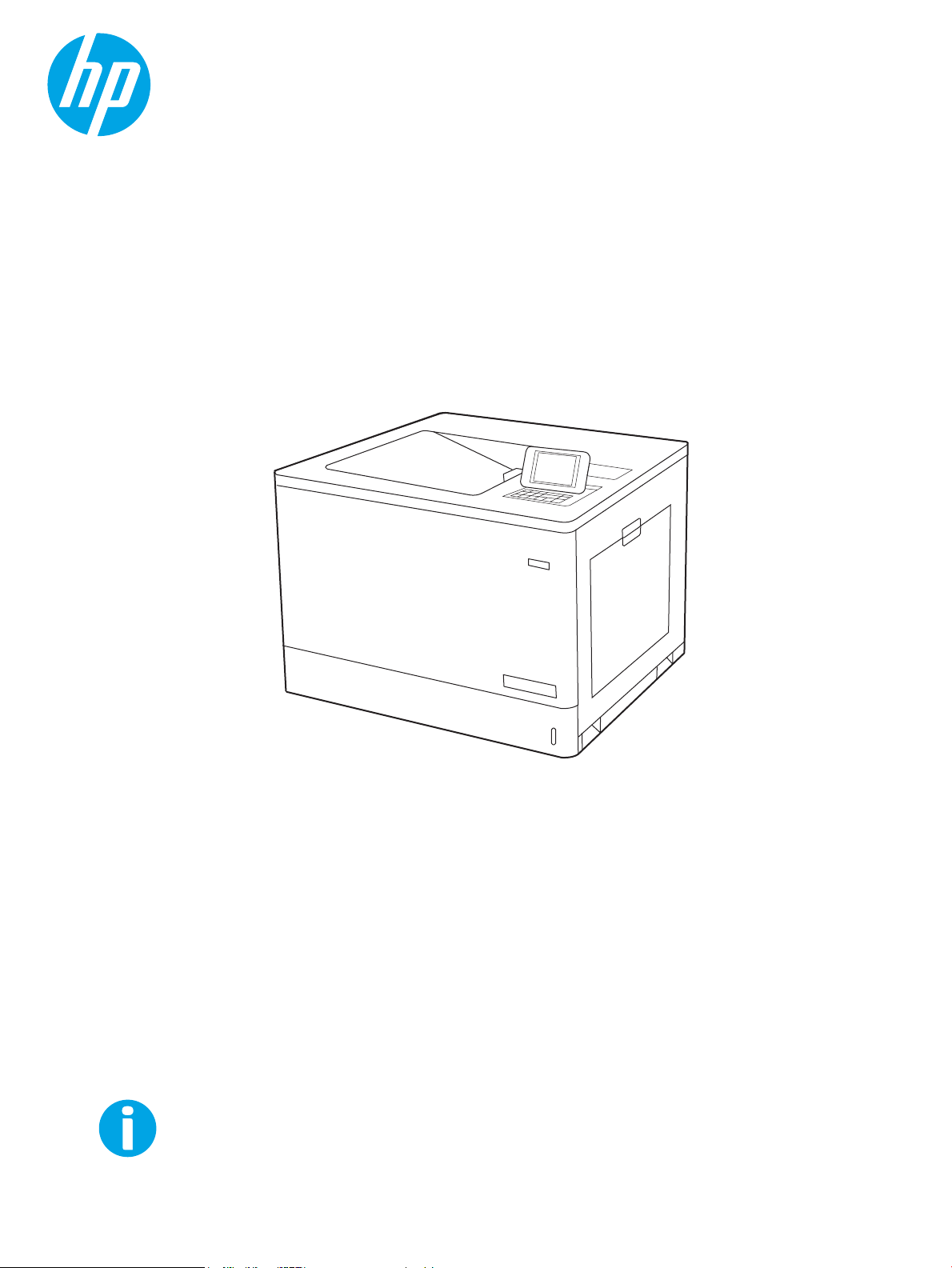
www.hp.com/videos/LaserJet
www.hp.com/support/colorljE75245
Color LaserJet Managed E75245
Felhasználói útmutató
Page 2
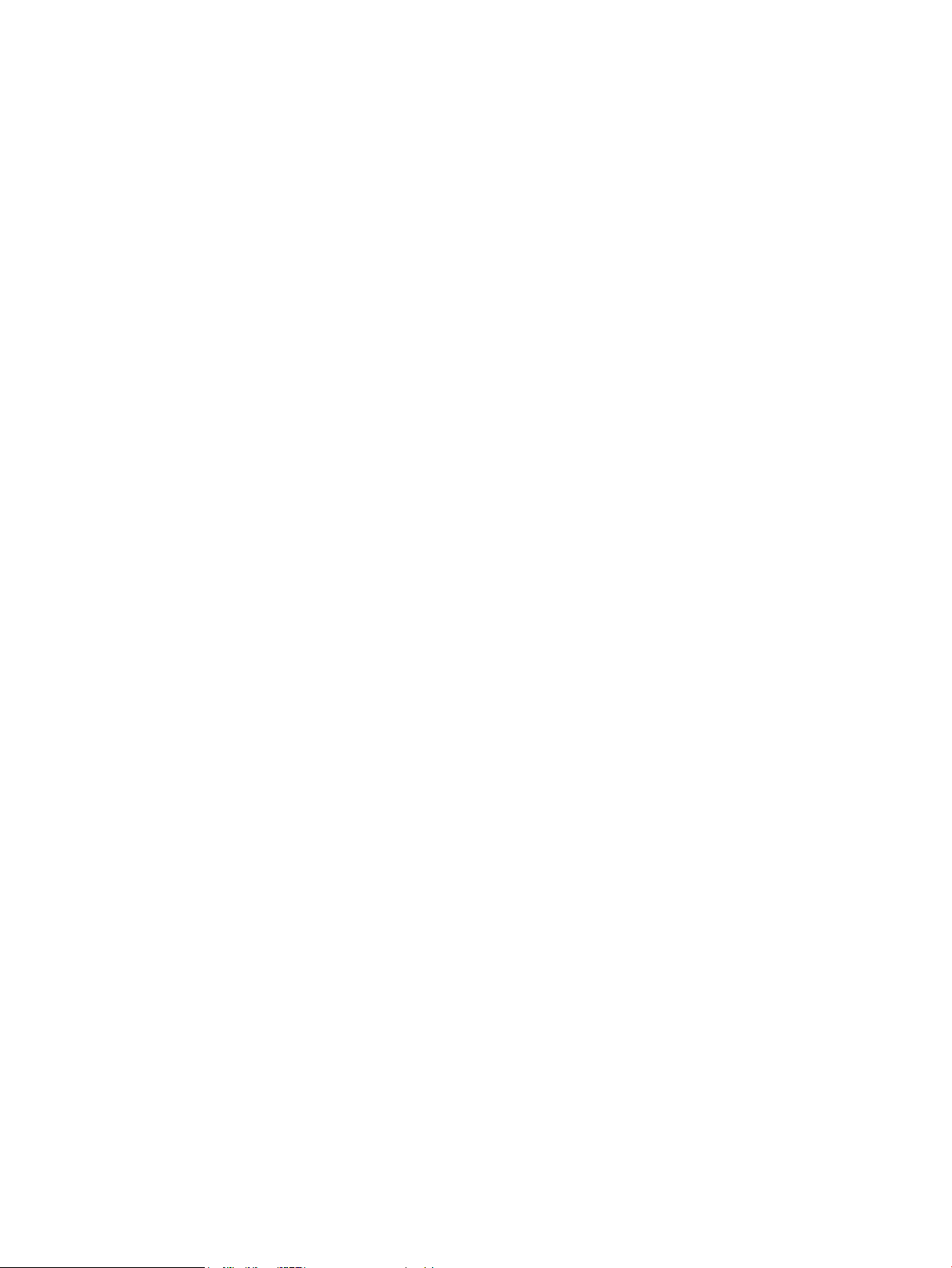
Page 3
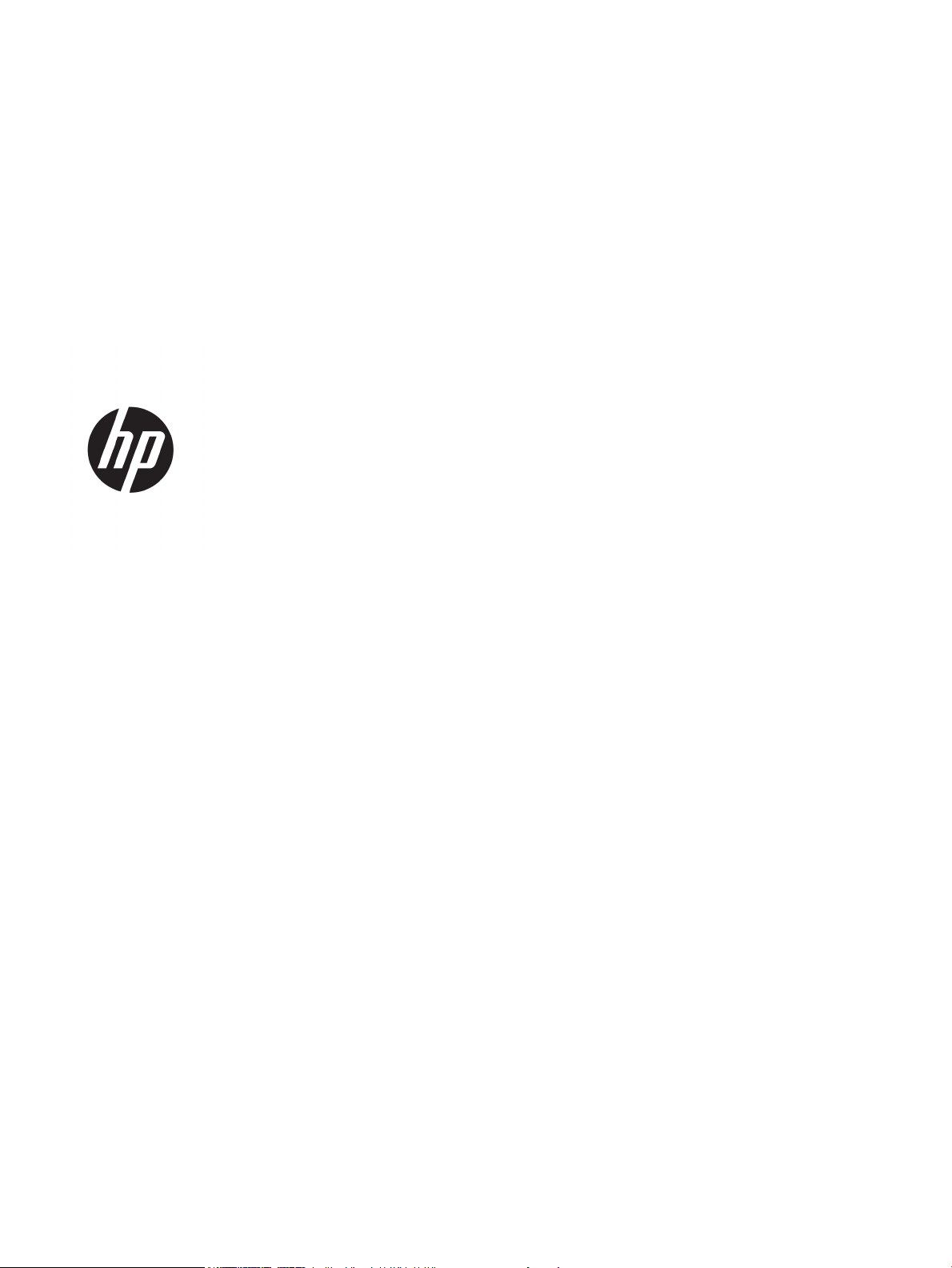
HP Color LaserJet Managed E75245
Felhasználói útmutató
Page 4
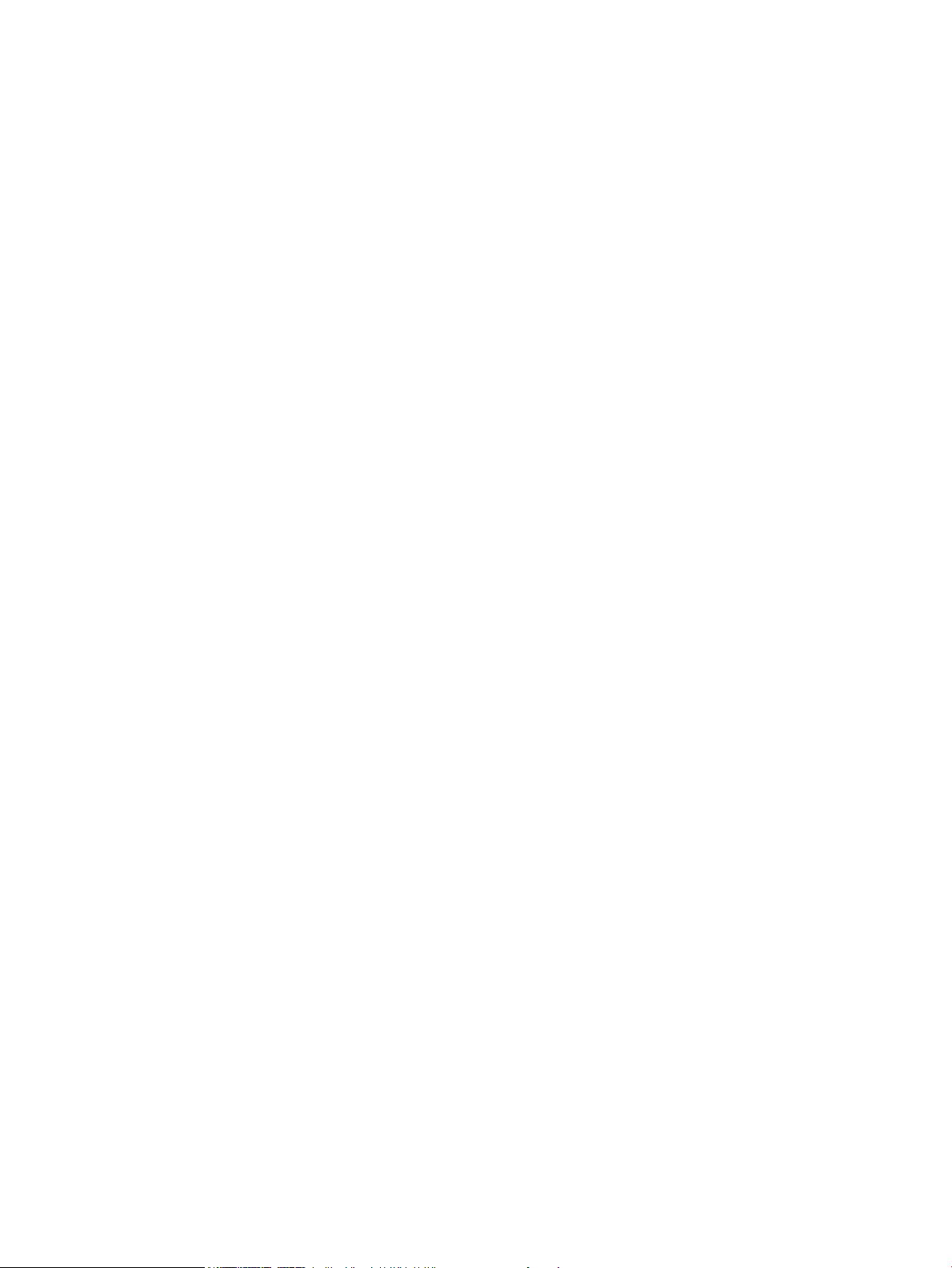
Szerzői jog és licenc
© Copyright 2019 HP Development Company,
L.P.
Előzetes írásbeli engedély nélküli reprodukálása,
adaptálása vagy fordítása tilos, kivéve ahol ezt a
szerzői jogi rendelkezések megengedik.
A jelen kézikönyvben megadott információk
előzetes bejelentés nélkül megváltozhatnak.
A HP termékekre és szolgáltatásokra vonatkozó
kizárólagos garanciák az adott termékhez és
szolgáltatáshoz mellékelt
garancianyilatkozatokban találhatók. Az ebben
az útmutatóban foglaltak nem tekinthetők
további garanciavállalásnak. A HP nem vállal
felelősséget a jelen útmutatóban előforduló
műszaki vagy szerkesztési hibákért, illetve
kihagyásokért.
Edition 1, 4/2019
Megjegyzések a termékmegjelölésre
vonatkozóan
Az Adobe®, az Adobe Photoshop®, az Acrobat® és
a PostScript® az Adobe Systems Incorporated
védjegye.
Az Apple és az Apple embléma az Apple, Inc.
Egyesült Államokban és más országokban/
térségekben bejegyzett védjegye.
A macOS az Apple Inc. Egyesült Államokban és
más országokban bejegyzett védjegye.
Az AirPrint az Apple Inc. Egyesült Államokban és
más országokban/térségekben bejegyzett
védjegye.
A Google™ a Google Inc. védjegye.
A Microsoft®, a Windows®, a Windows® XP és a
Windows Vista® a Microsoft Corporation
Egyesült Államokban bejegyzett védjegye.
A UNIX® az Open Group bejegyzett védjegye.
Page 5
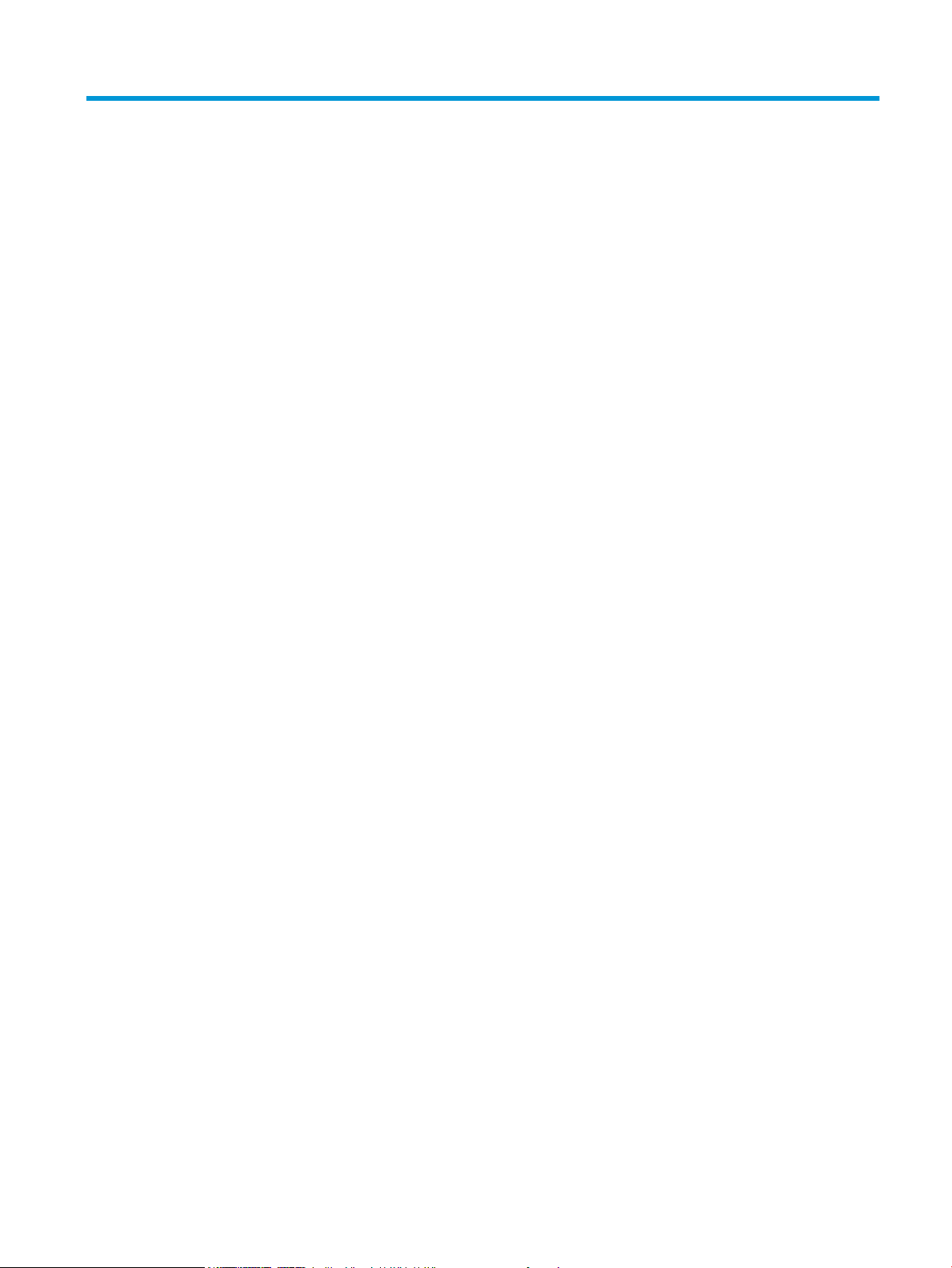
Tartalomjegyzék
1 A nyomtató áttekintése ........................................................................................................................................................................... 1
Figyelmeztető ikonok .............................................................................................................................................................. 2
Fennáll az áramütés veszélye ................................................................................................................................................ 3
Nyomtatónézetek ..................................................................................................................................................................... 4
A nyomtató elölnézete ........................................................................................................................................ 4
A nyomtató hátulnézete ..................................................................................................................................... 5
Illesztőportok ........................................................................................................................................................ 6
Kezelőpanel képe ................................................................................................................................................. 6
A nyomtató műszaki adatai .................................................................................................................................................... 8
Műszaki adatok .................................................................................................................................................... 9
Támogatott operációs rendszerek ................................................................................................................. 10
A nyomtató méretei .......................................................................................................................................... 12
Teljesítményfelvétel, elektromos jellemzők és zajkibocsátás ................................................................... 14
Az üzemelési környezeti tartomány .............................................................................................................. 14
Nyomtatóhardver-beállítás és szoftvertelepítés .............................................................................................................. 15
2 Papírtálcák ............................................................................................................................................................................................... 17
Bevezetés ................................................................................................................................................................................ 18
Az 1. tálca (többfunkciós tálca) feltöltése .......................................................................................................................... 19
Bevezetés ........................................................................................................................................................... 19
1. tálca papírtájolása ......................................................................................................................................... 20
A Váltakozó fejléces mód használata ............................................................................................................. 24
Váltakozó fejléces mód engedélyezése a nyomtató kezelőpaneljének menüiben ........... 24
Papír betöltése az 2. tálcába ................................................................................................................................................ 25
Bevezetés ........................................................................................................................................................... 25
2. tálca papírtájolása ......................................................................................................................................... 27
A Váltakozó fejléces mód használata ............................................................................................................. 30
Váltakozó fejléces mód engedélyezése a nyomtató kezelőpaneljének menüiben ........... 30
Papír betöltése az 550 lapos papírtálcába ........................................................................................................................ 31
Bevezetés ........................................................................................................................................................... 31
550 lapos papírtálca papírtájolása ................................................................................................................. 33
A Váltakozó fejléces mód használata ............................................................................................................. 36
HUWW iii
Page 6
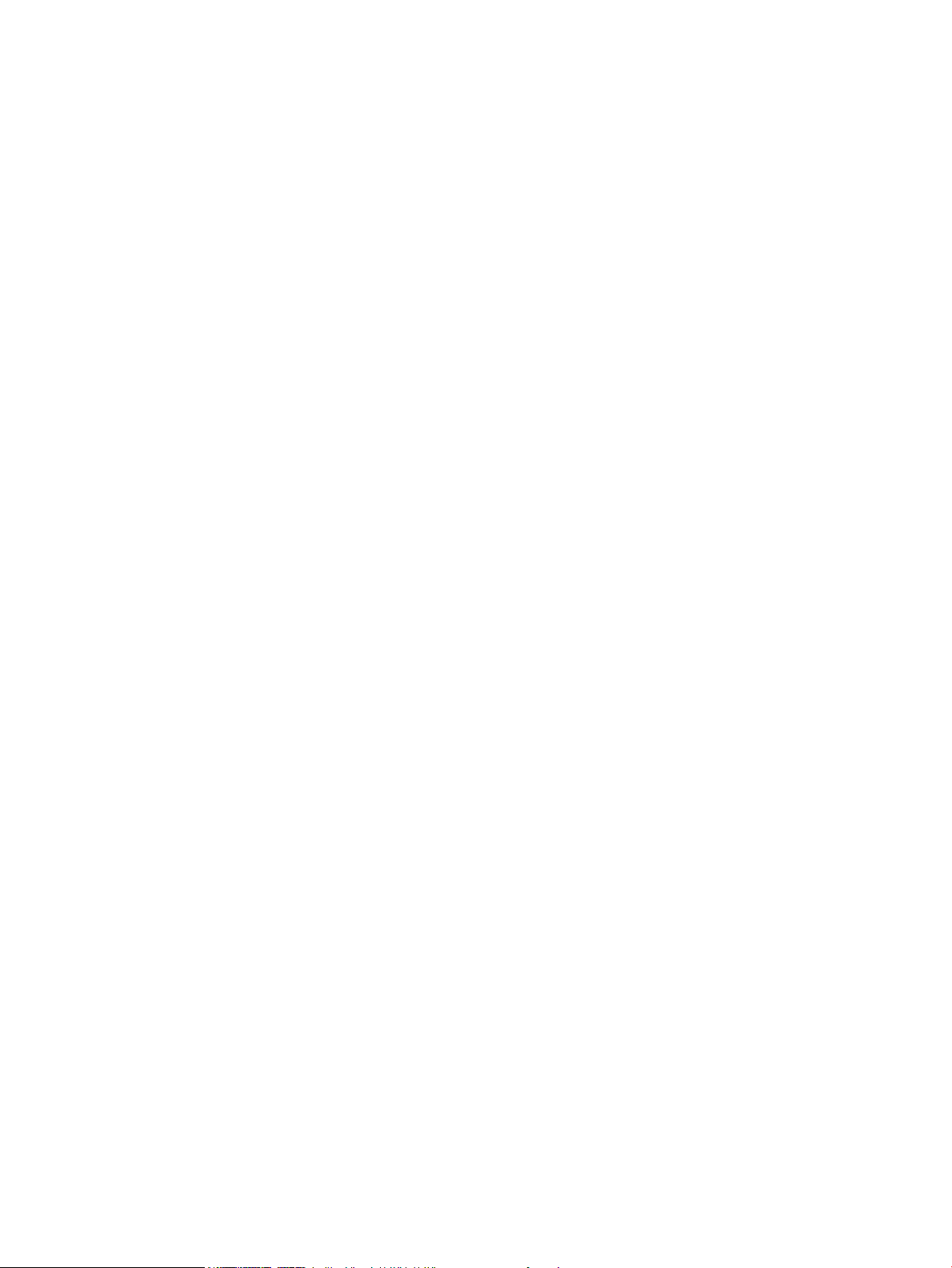
Váltakozó fejléces mód engedélyezése a nyomtató kezelőpaneljének menüiben ........... 36
Papír betöltése a 2 db 550 lapos papírtálcába .................................................................................................................. 37
Bevezetés ........................................................................................................................................................... 37
A 2 db 550 lapos papírtálca papírtájolása ..................................................................................................... 39
A Váltakozó fejléces mód használata ............................................................................................................. 42
Váltakozó fejléces mód engedélyezése a nyomtató kezelőpaneljének menüiben ........... 42
Papír betöltése a 2700 lapos, nagy kapacitású adagolótálcákba ................................................................................. 43
Bevezetés ........................................................................................................................................................... 43
2700 lapos HCI papírtálca papírtájolása ........................................................................................................ 45
A Váltakozó fejléces mód használata ............................................................................................................. 46
Váltakozó fejléces mód engedélyezése a nyomtató kezelőpaneljének menüiben ........... 47
Borítékok betöltése és nyomtatása .................................................................................................................................... 48
Bevezetés ........................................................................................................................................................... 48
Borítékok nyomtatása ...................................................................................................................................... 48
A boríték tájolása ............................................................................................................................................... 48
Címkék betöltése és nyomtatása ........................................................................................................................................ 50
Bevezetés ........................................................................................................................................................... 50
Kézi adagolású címkék ..................................................................................................................................... 50
Címketájolás ....................................................................................................................................................... 51
3 Kellékek, tartozékok és alkatrészek .................................................................................................................................................... 53
Kellékek, tartozékok és alkatrészek rendelése ................................................................................................................. 54
Megrendelés ....................................................................................................................................................... 54
A festékkazetták cseréje ....................................................................................................................................................... 55
Tonerkazetta-információ ................................................................................................................................. 55
A kazetták eltávolítása és cseréje ................................................................................................................... 56
A festékgyűjtő-egység cseréje ............................................................................................................................................. 58
A festékgyűjtő egység eltávolítása és cseréje .............................................................................................. 58
4 Nyomtatás ............................................................................................................................................................................................... 61
Nyomtatási feladatok (Windows) ........................................................................................................................................ 62
Nyomtatás (Windows) ...................................................................................................................................... 62
Automatikus nyomtatás mindkét oldalra (Windows) .................................................................................. 63
Nyomtatás mindkét oldalra kézi átfordítással (Windows) .......................................................................... 63
Több oldal nyomtatása egy lapra (Windows) ............................................................................................... 65
A papírtípus kiválasztása (Windows) .............................................................................................................. 65
További nyomtatási feladatok ......................................................................................................................... 66
Nyomtatási feladatok (macOS) ............................................................................................................................................ 67
A nyomtatás módja (macOS) ........................................................................................................................... 67
Automatikus nyomtatás mindkét oldalra (macOS) ...................................................................................... 67
Manuális nyomtatás mindkét oldalra (macOS) ............................................................................................. 67
iv HUWW
Page 7

Több oldal nyomtatása egy lapra (macOS) ................................................................................................... 68
Papírtípus kiválasztása (macOS) ..................................................................................................................... 68
További nyomtatási feladatok ......................................................................................................................... 68
Nyomtatási feladatok tárolása a nyomtatón későbbi nyomtatáshoz vagy magánjellegű nyomtatáshoz ............. 70
Bevezetés ........................................................................................................................................................... 70
Tárolt feladat létrehozása (Windows) ............................................................................................................ 70
Tárolt feladat létrehozása (macOS) ................................................................................................................ 71
Tárolt feladat nyomtatása ............................................................................................................................... 72
Tárolt feladat törlése ........................................................................................................................................ 72
A nyomtatóban tárolt feladat törlése ........................................................................................ 72
A feladattárolási korlát módosítása .......................................................................................... 72
Adatküldés a nyomtatóra feladatelszámolás céljából ................................................................................ 73
Mobil nyomtatás ..................................................................................................................................................................... 74
Bevezetés ........................................................................................................................................................... 74
Wi-Fi, Wi-Fi Direct Print, NFC és BLE nyomtatás ........................................................................................... 74
HP ePrint e-mailen keresztül ........................................................................................................................... 75
AirPrint ................................................................................................................................................................. 76
Android beágyazott nyomtatás ...................................................................................................................... 76
Nyomtatás USB ash meghajtóról ...................................................................................................................................... 77
Bevezetés ........................................................................................................................................................... 77
USB-port engedélyezése nyomtatásra ......................................................................................................... 77
USB-dokumentumok nyomtatása ................................................................................................................. 78
Nyomtatás nagy sebességű átvitelre alkalmas USB 2.0 porttal (vezetékes) .............................................................. 79
A nagy sebességű USB-port engedélyezése nyomtatáshoz ..................................................................... 79
5 A nyomtató kezelése ............................................................................................................................................................................. 81
Haladó szintű kongurálás a HP beágyazott webszerver (EWS) segítségével ............................................................ 82
Bevezetés ........................................................................................................................................................... 82
A HP beépített webszerver (EWS) elérése ..................................................................................................... 82
A HP beépített webszerver funkciói ............................................................................................................... 83
Információ lap ................................................................................................................................ 83
Általános lap .................................................................................................................................. 84
Nyomtatás lap ............................................................................................................................... 85
Kellékanyagok lap ......................................................................................................................... 85
Hibaelhárítás lap ........................................................................................................................... 85
Biztonság lap ................................................................................................................................. 86
HP webszolgáltatások lap ........................................................................................................... 86
Hálózatkezelés lap ........................................................................................................................ 86
Egyéb hivatkozások lista ............................................................................................................. 88
IP hálózati beállítások kongurálása .................................................................................................................................. 89
Nyomtatómegosztásra vonatkozó nyilatkozat ............................................................................................ 89
HUWW v
Page 8
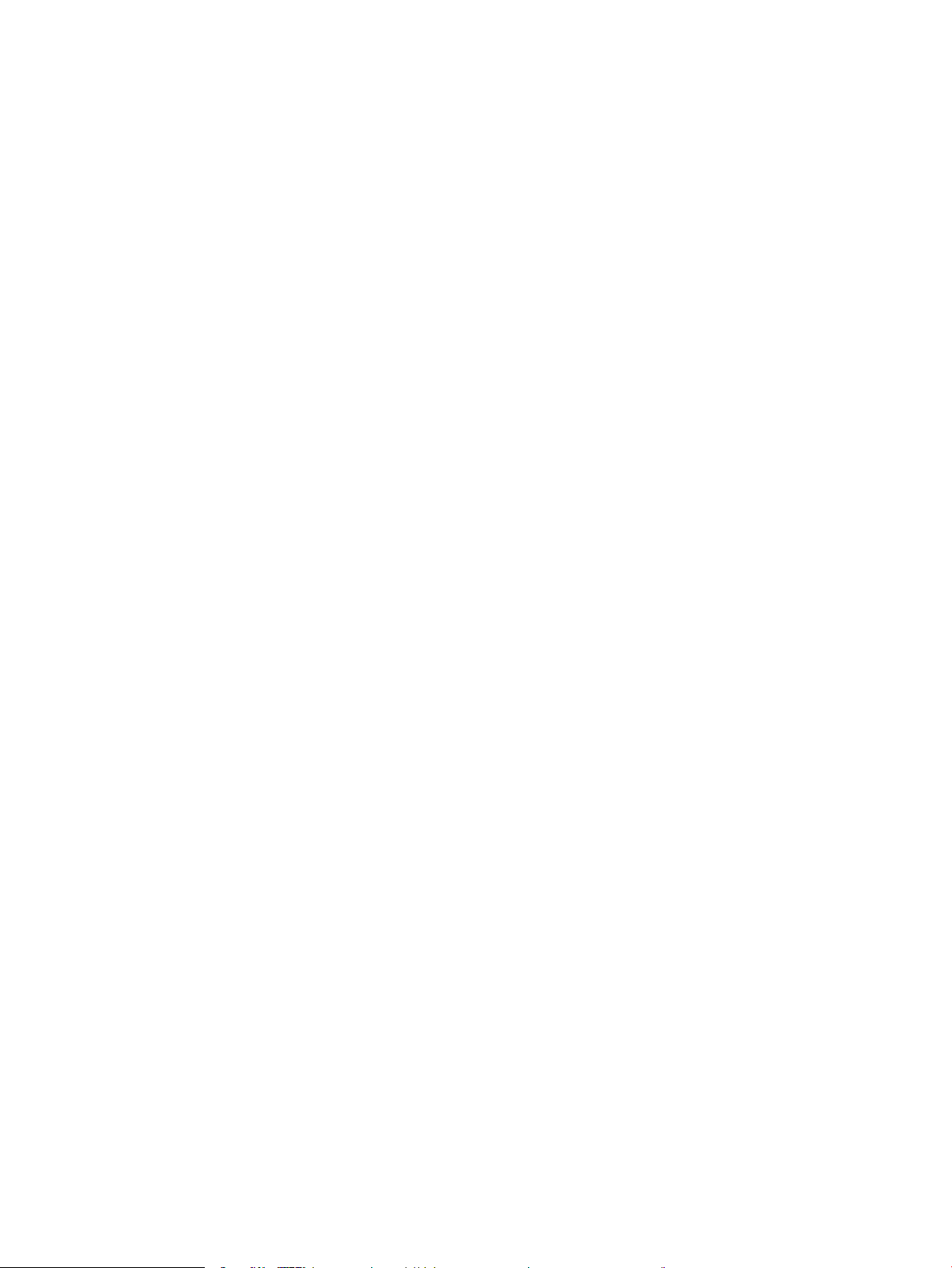
Hálózati beállítások megtekintése és módosítása ...................................................................................... 89
A nyomtató átnevezése a hálózaton ............................................................................................................. 89
IPv4 TCP/IP-paraméterek kézi beállítása a kezelőpanelen ........................................................................ 90
IPv6 TCP/IP-paraméterek kézi beállítása a kezelőpanelen ........................................................................ 90
Kapcsolati sebesség és duplex beállítások ................................................................................................... 91
A nyomtató biztonsági funkciói ........................................................................................................................................... 92
Bevezetés ........................................................................................................................................................... 92
Biztonsági nyilatkozatok .................................................................................................................................. 92
Rendszerjelszó hozzárendelése vagy módosítása a HP beágyazott webkiszolgáló segítségével ..... 92
IP Security (IP-biztonság) ................................................................................................................................. 93
Titkosítás támogatása: HP nagy teljesítményű biztonságos merevlemezek ......................................... 93
A formázó zárolása ........................................................................................................................................... 93
Energiamegtakarítási beállítások ........................................................................................................................................ 94
Bevezetés ........................................................................................................................................................... 94
Készenléti állapot beállítása ............................................................................................................................ 94
Az alvásidőzítő beállítása és a nyomtató kongurálása 1 watt vagy annál kevesebb energia
felhasználására ................................................................................................................................................. 94
Az alvásütemezés beállítása ........................................................................................................................... 95
HP Web Jetadmin ................................................................................................................................................................... 96
6 Hibaelhárítás ........................................................................................................................................................................................... 97
Ügyfélszolgálat ....................................................................................................................................................................... 98
A kezelőpanel súgója ............................................................................................................................................................. 99
Gyári beállítások visszaállítása .......................................................................................................................................... 100
Bevezetés ......................................................................................................................................................... 100
Első módszer: Gyári alapbeállítások visszaállítása a nyomtató kezelőpaneljéről ............................... 100
Második módszer: Gyári alapbeállítások visszaállítása a HP beágyazott webkiszolgálóról (csak
a hálózathoz csatlakoztatott nyomtatók esetében) ................................................................................. 100
A nyomtató kezelőpaneljén megjelenik a „Kazetta festékszintje alacsony” vagy a „Kazetta festékszintje
nagyon alacsony” üzenet ................................................................................................................................................... 101
A nyomtató nem húz be papírt a papírtálcáról, vagy hibásan tölti be a papírt ......................................................... 102
Bevezetés ......................................................................................................................................................... 102
A nyomtató nem húz be papírt ..................................................................................................................... 102
A nyomtató egyszerre több lapot húz be ................................................................................................... 104
Papírelakadások elhárítása ................................................................................................................................................ 108
Bevezetés ......................................................................................................................................................... 108
Papírelakadások lehetséges helye ............................................................................................................... 108
Automatikus navigáció a papírelakadások megszüntetéséhez .............................................................. 109
Gyakori, visszatérő papírelakadásokat tapasztal? .................................................................................... 109
Papírelakadások megszüntetése az 1. tálcában (13.A1) ......................................................................... 109
Papírelakadások megszüntetése a 2. tálcában (13.A2) ........................................................................... 113
vi HUWW
Page 9

Elakadások megszüntetése a beégetőműben (13.B9, 13.B2 13.FF.) .................................................... 118
Papírelakadások megszüntetése a kimeneti tálcában (13.E1) ............................................................... 122
Elakadások megszüntetése a duplex területen (13.D3) .......................................................................... 123
Papírelakadások megszüntetése az 550 lapos tálcáknál (13.A3, 13.A4) ............................................. 126
Papírelakadások megszüntetése a 2 db 550 lapos papírtálcánál (13.A4, 13.A5) ............................... 132
Papírelakadások megszüntetése a 2700 lapos, nagy kapacitású papíradagolóknál (13.A3,
13.A4, 13.A5, 13.A7) ...................................................................................................................................... 138
A nyomtatási minőséggel kapcsolatos problémák megoldása ................................................................................... 145
Bevezetés ......................................................................................................................................................... 145
A nyomtatási minőséggel kapcsolatos hibák elhárítása .......................................................................... 145
A nyomtató rmware-ének frissítése ..................................................................................... 145
Másik szoftverprogramból történő nyomtatás ..................................................................... 145
A papírtípus ellenőrzése a nyomtatási feladathoz ............................................................... 146
A nyomtató papírtípus-beállításának ellenőrzése ........................................... 146
A papírtípus-beállítás ellenőrzése (Windows) ................................................... 146
A papírtípus-beállítás ellenőrzése (macOS) ...................................................... 146
A tonerkazetta állapotának ellenőrzése ................................................................................. 146
Tisztítóoldal nyomtatása .......................................................................................................... 147
A tonerkazetta vagy kazetták vizuális vizsgálata ................................................................. 147
Ellenőrizze a papírt és a nyomtatási környezetet ................................................................. 148
Első lépés: A HP specikációinak megfelelő papír használata ....................... 148
2. lépés: A nyomtatási környezet ellenőrzése .................................................. 148
3. lépés: Az egyes tálcák beállítása .................................................................... 149
Másik nyomtató-illesztőprogram kipróbálása ...................................................................... 149
Vezetékes hálózati problémák megoldása ..................................................................................................................... 150
Bevezetés ......................................................................................................................................................... 150
Rossz minőségű zikai csatlakozás ............................................................................................................. 150
A számítógép nem a nyomtatónak megfelelő IP-címet használja ......................................................... 151
A számítógép nem tud kommunikálni a nyomtatóval .............................................................................. 151
A nyomtató nem megfelelő kapcsolódási és kétoldalas nyomtatási beállításokat használ a
hálózathoz ....................................................................................................................................................... 151
Lehet, hogy az új szoftverek kompatibilitási problémákat okoznak ...................................................... 151
Lehet, hogy a számítógép vagy a munkaállomás nem megfelelően van beállítva ............................. 152
A nyomtató le van tiltva, vagy a hálózat egyéb beállításai nem megfelelőek ...................................... 152
Tárgymutató ............................................................................................................................................................................................. 153
HUWW vii
Page 10
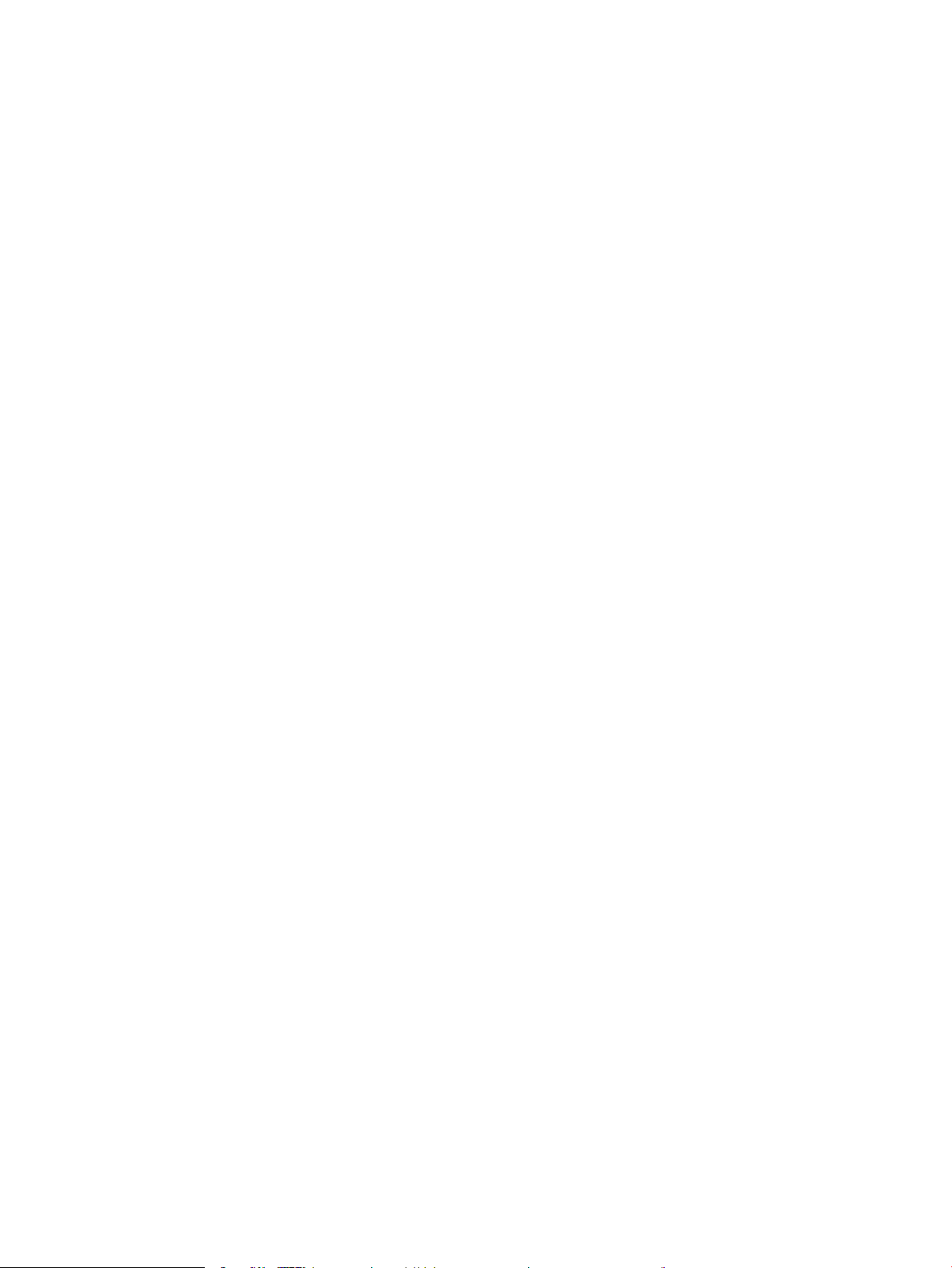
viii HUWW
Page 11
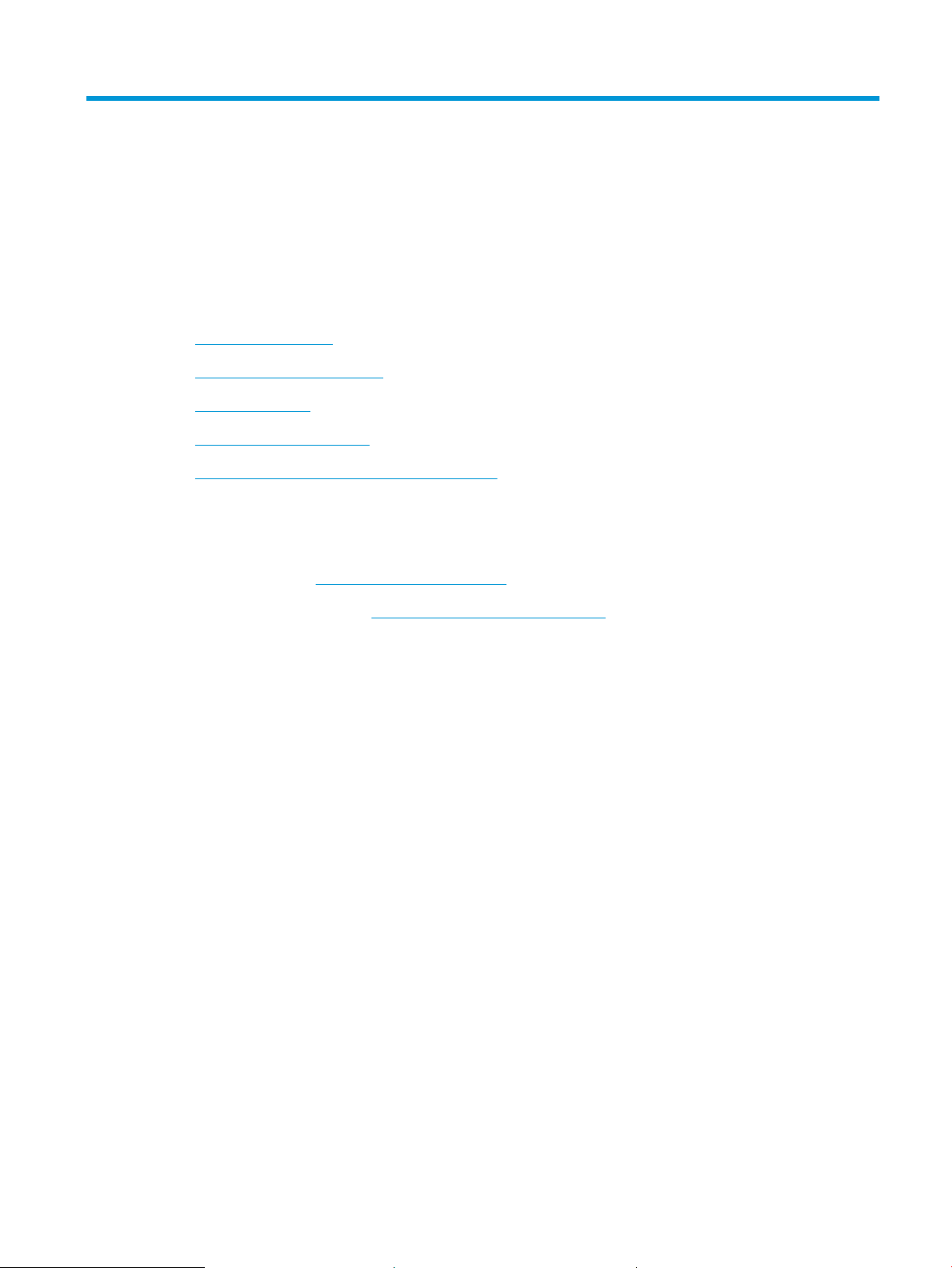
1 A nyomtató áttekintése
●
Figyelmeztető ikonok
●
Fennáll az áramütés veszélye
●
Nyomtatónézetek
●
A nyomtató műszaki adatai
●
Nyomtatóhardver-beállítás és szoftvertelepítés
További információk
Az alábbi információk a megjelenés idején helyesek voltak.
Videós segítségért lásd: www.hp.com/videos/LaserJet.
A legfrissebb információkat lásd: www.hp.com/support/colorljE75245.
A HP mindenre kiterjedő nyomtatósúgója az alábbi információkat tartalmazza:
● Telepítés és kongurálás
● Tanulás és használat
● Hibaelhárítás
● Szoftver- és rmware-frissítések letöltése
● Csatlakozás a támogatási fórumokhoz
● Garanciális és szabályzati információk keresése
HUWW 1
Page 12

Figyelmeztető ikonok
Figyelmeztető ikonok leírása: A következő gyelmeztető ikonok szerepelhetnek a HP-termékeken. Ezeknek
megfelelően kellő óvatossággal járjon el.
●
Figyelem: Áramütés okozta személyi sérülések
●
Figyelem: Forró felületek
●
Figyelem: Ne érintse meg a mozgó alkatrészeket
●
Figyelem: Szorosan egymás mellett elhelyezkedő éles szélek
2 1. fejezet A nyomtató áttekintése HUWW
Page 13
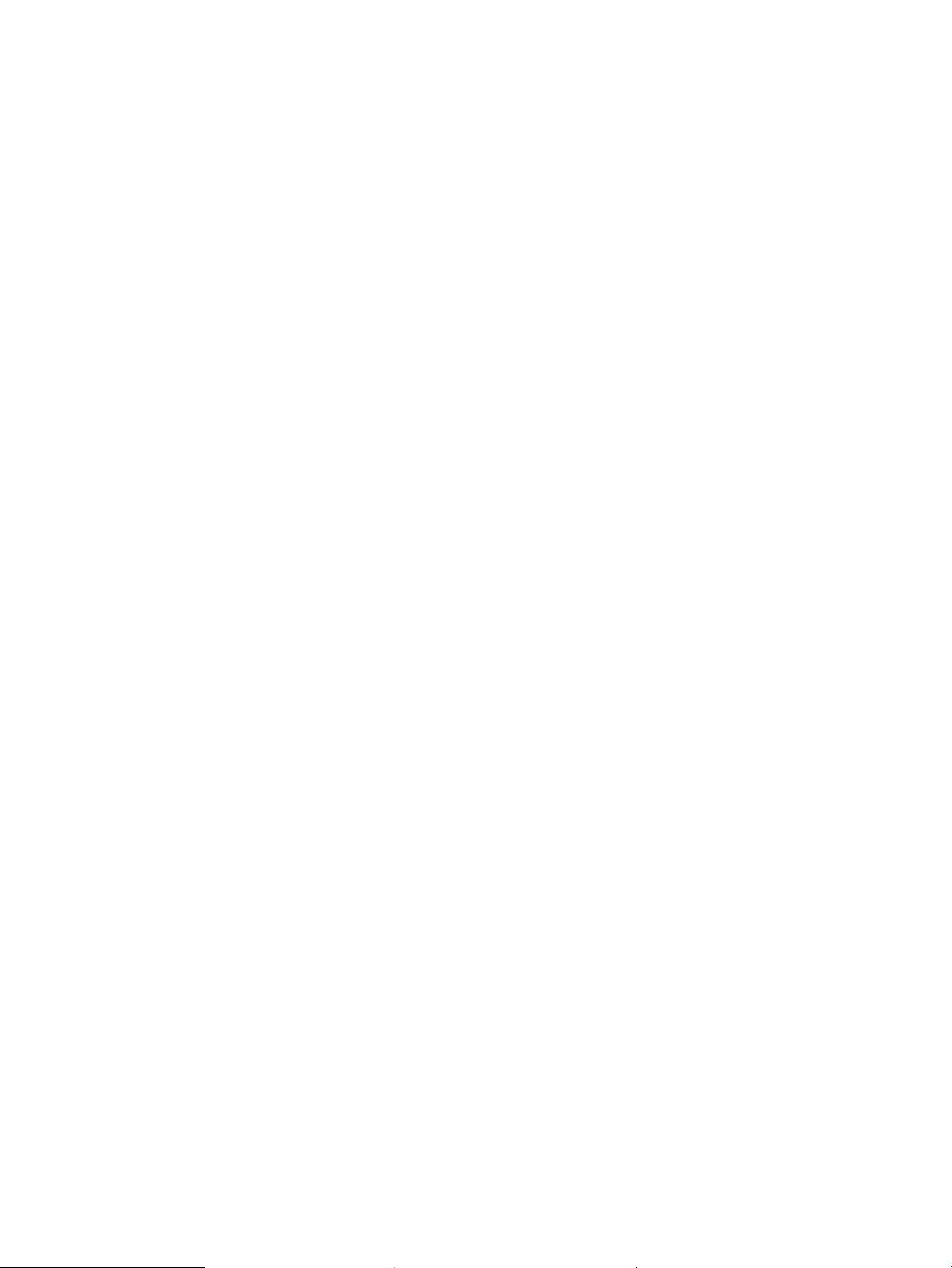
Fennáll az áramütés veszélye
Mindig kövesse az alapvető biztonsági óvintézkedéseket a termék használatakor, hogy csökkentse a
tűzesetekből és áramütésből származó sérülések kockázatát.
● Tanulmányozza a felhasználói kézikönyv utasításait.
● Tartsa be a készüléken található összes gyelmeztetést és utasítást.
● Csak földelt aljzatot használjon a készülék áramforráshoz történő csatlakoztatásakor. Ha nem tudja, hogy
az aljzat földelt-e, forduljon szakemberhez.
● Ne nyúljon a készülék foglalatainak érintkezőihez. A sérült vezetékeket azonnal cserélje ki.
● Tisztítás előtt húzza ki a készüléket az aljzatból.
● Ne használja a készüléket víz közelében, vagy ha vizes vagy izzadt lenne.
● Telepítse a készüléket biztonságosan egy stabil felületre.
● A készüléket olyan védett helyre telepítse, ahol senki sem tud rálépni a vezetékre vagy átesni rajta.
HUWW Fennáll az áramütés veszélye 3
Page 14

Nyomtatónézetek
1
2
4
5
6
8
7
9
10
3
●
A nyomtató elölnézete
●
A nyomtató hátulnézete
●
Illesztőportok
●
Kezelőpanel képe
A nyomtató elölnézete
1 Kimeneti tálca
2 Színes grakus kijelzővel és billentyűzettel rendelkező kezelőpanel
3 Hardverillesztő rekesz (kiegészítők és más gyártótól származó eszközök csatlakoztatásához)
4 Könnyen hozzáférhető USB-port
Helyezzen be egy USB ash meghajtót, ha számítógép nélkül szeretne nyomtatni, illetve ha a nyomtató rmware-ét szeretné
frissíteni.
MEGJEGYZÉS: A rendszergazdának használat előtt engedélyeznie kell ezt a portot.
5 Jobb oldali ajtó (a beégetőműhöz való hozzáféréshez és a papírelakadások elhárításához)
6 1. tálca
7 Be/ki gomb
8 Típusnév
9 2. tálca
10 Elülső ajtó (a festékkazetták és a képalkotó dobok elérését teszi lehetővé)
4 1. fejezet A nyomtató áttekintése HUWW
Page 15

A nyomtató hátulnézete
1
2
4
5
3
6
1 Formázó fedele
2 Kábel típusú biztonsági zárhoz használható nyílás
3 Formázó (itt találhatók az interfészportok)
4 Bal oldali ajtó (hozzáférés a festékgyűjtő egységhez)
MEGJEGYZÉS: A festékgyűjtő egységhez történő hozzáféréshez az elülső ajtót kell használni.
5 Tápcsatlakozó
6 Sorozatszám és termékszám címkéje
HUWW Nyomtatónézetek 5
Page 16
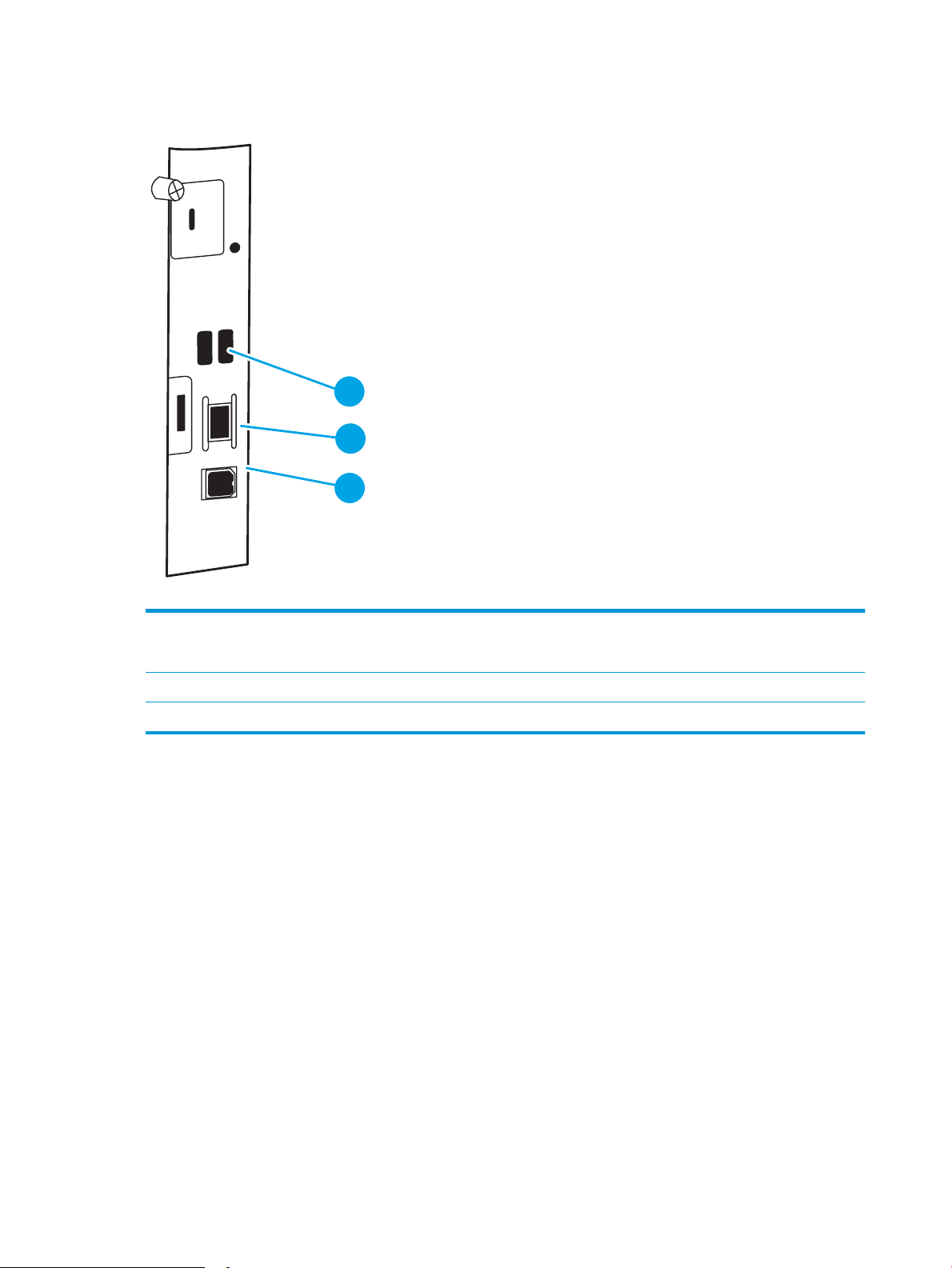
Illesztőportok
2
1
3
1 USB-portok a külső USB-eszközök csatlakoztatásához (előfordulhat, hogy el vannak takarva)
2 Helyi hálózati (LAN) Ethernet 10/100/1000 hálózati port
3 Nagy sebességű USB 2.0 nyomtatási port
Kezelőpanel képe
A kezelőpanel segítségével hozzáférhet a nyomtató- és feladatállapotokra vonatkozó információkhoz, és
kongurálhatja a készüléket. Ezen kezelőpanel kijelzője nem érintőképernyős. A nyílgombok és az OK gomb
segítségével navigálhat a menüelemek között és kiválaszthatja azokat.
MEGJEGYZÉS: A könnyen elérhető USB nyomtatáshoz használja a kezelőpanel melletti USB-portot.
6 1. fejezet A nyomtató áttekintése HUWW
Page 17
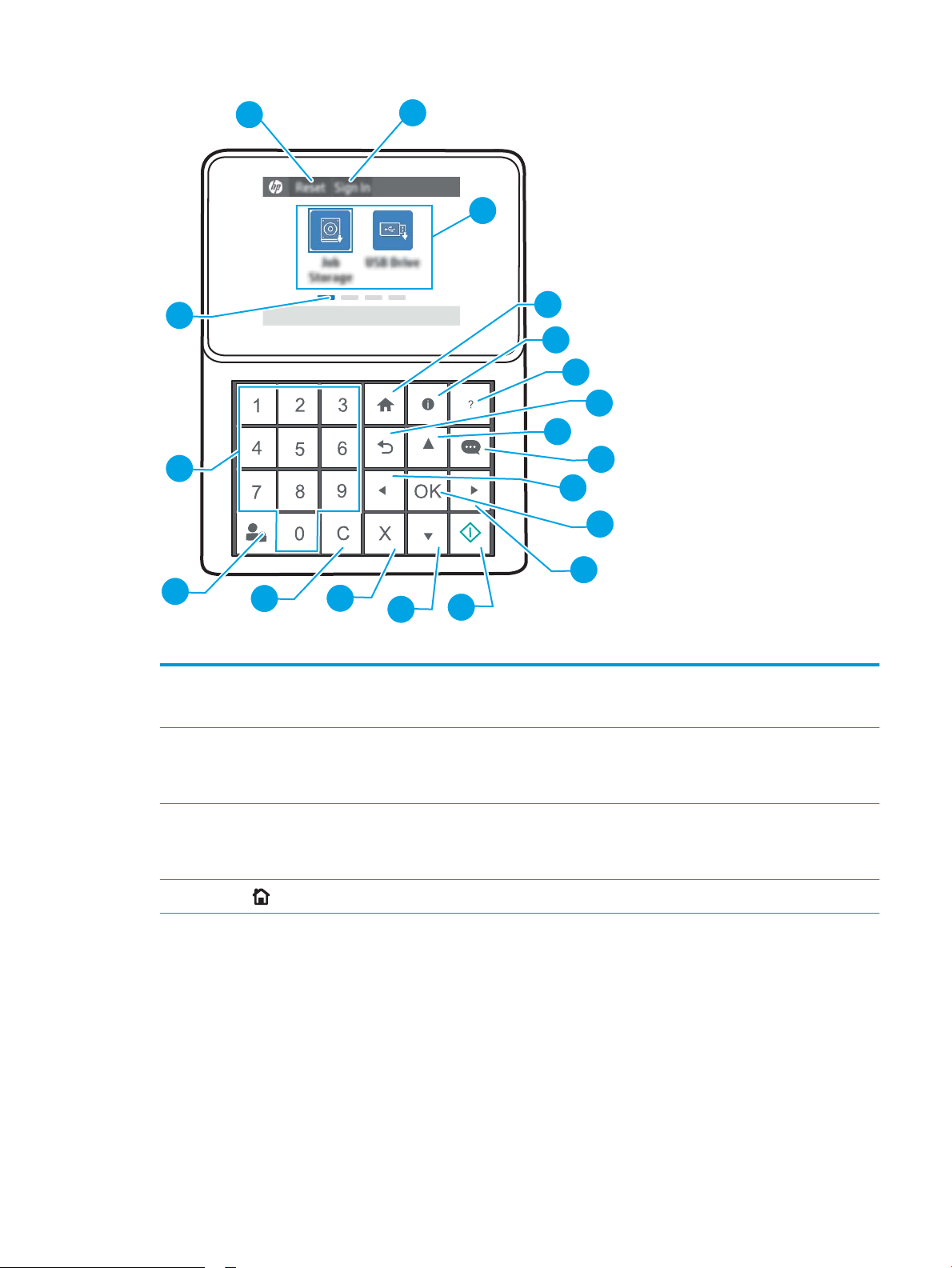
1
2
3
4
5
6
7
8
9
10
11
12
15
16
17
18
19
14
13
1 Visszaállítás ikon A Visszaállítás ikon kiválasztásával elvetheti a módosításokat, megszüntetheti a nyomtató leállított
helyzetét, megjelenítheti a rejtett hibákat, valamint visszaállíthatja az alapértelmezett beállításokat
2 Bejelentkezés vagy
Kijelentkezés ikon
(beleértve a nyelvet és a billentyűzetkiosztást).
A Bejelentkezés ikon kiválasztásával megnyithatja a Bejelentkezés képernyőt.
A Kijelentkezés ikon kiválasztásával kijelentkezhet a nyomtatóból. A nyomtató az alapértelmezett
beállításokra állítja vissza az összes beállítást.
3 Alkalmazások
területe
4
Kezdőlap gomb
Az egyes alkalmazások megnyitásához válassza ki a megfelelő ikont.
MEGJEGYZÉS: A rendelkezésre álló alkalmazások nyomtatónként eltérőek. A rendszergazda
kongurálhatja, hogy mely alkalmazások jelenjenek meg, illetve a megjelenés sorrendjét is ő állíthatja be.
Visszatérés a kezdőképernyőre.
HUWW Nyomtatónézetek 7
Page 18
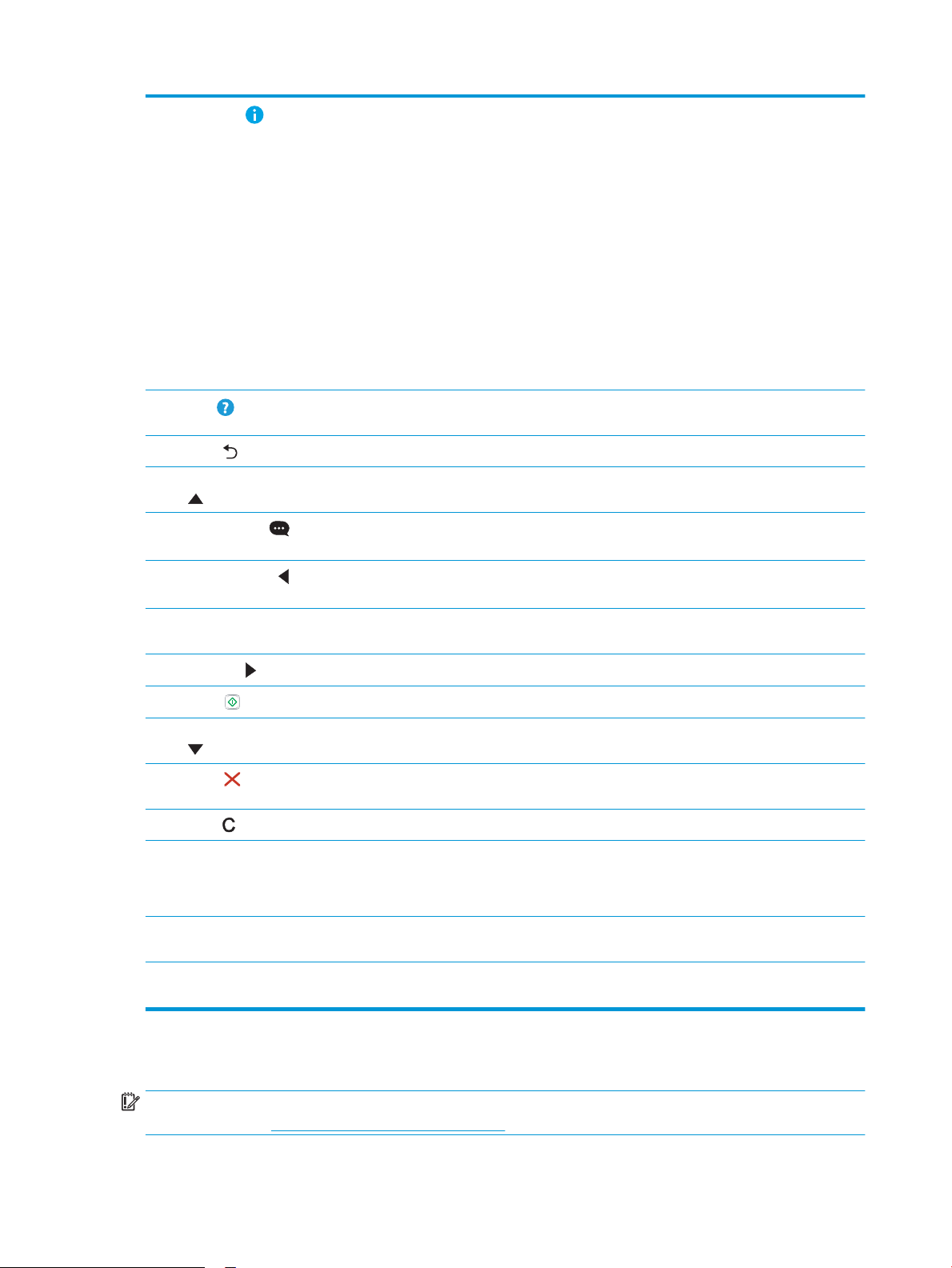
5
Információ
gomb
Az információ gomb megnyomásával számos nyomtatóinformációhoz hozzáférhet. Válassza ki a
képernyőn látható elemeket az alábbi információkért:
● Megjelenítés nyelve: Az aktuális felhasználói munkamenet nyelvi beállításainak módosítása.
● Alvó üzemmód: Alacsony fogyasztási üzemmódba helyezi a nyomtatót.
● Wi-Fi Direct: Információkat jelenít meg arról, hogyan lehet közvetlenül a nyomtatóhoz csatlakozni
telefon, táblagép vagy más eszköz használatával (amennyiben telepítve van opcionális vezeték nélküli
tartozék).
● Vezeték nélküli: A vezeték nélküli kapcsolat beállításainak megtekintése és módosítása (csak ha a
vezeték nélküli opcionális tartozék be van szerelve).
● Ethernet: Ethernet-kapcsolat beállításainak megtekintése és módosítása.
● HP Web Services: Információkat tekinthet meg arról, hogyan lehet csatlakozni, illetve nyomtatni a
nyomtatóról a HP Web Services szolgáltatások használatával.
6
Súgó gomb
7
Vissza gomb
8 Felfelé mutató nyíl
gomb
9
Üzenetközpont
gomb
10
Balra mutató nyíl
gomb
11 OK gomb Elfogadja az adott elemhez kiválasztott értékeket, aktivál egy kijelölt gombot, megnyitja a billentyűzetet a
12
Jobbra nyíl gomb
13
Indítás gomb
14 Lefelé mutató nyíl
gomb
15
Mégse gomb
16
Törlés gomb
17 Bejelentkezés vagy
Kijelentkezés gomb
Megtekintheti a súgótémakörök listáját, valamint a témakörrel kapcsolatos információkat a kezdőképernyő,
az egyes alkalmazások, beállítások vagy funkciók használata esetén.
Visszalépés egy szinttel a menürendszerben.
Navigálás az előző elemre vagy widgetre, függőleges elrendezésben.
Megjeleníti az üzenetközpontot.
A menürendszer előző elemére, widgetére vagy szintjére lép (de nem lép ki az alkalmazásból), illetve
csökkenti a numerikus értékeket.
kijelölt szövegmező szerkesztéséhez vagy hasonló kiválasztási műveleteket hajt végre.
A menürendszer következő elemére, widgetére vagy szintjére lép, illetve növeli a numerikus értékeket.
Elindítja a nyomtatási feladatot.
Navigálás a következő elemre vagy widgetre, függőleges elrendezésben.
Szünetelteti a nyomtató működését és megnyitja az Aktív feladatok menüt. Az Aktív feladatok képernyőről
a felhasználó törölheti a feladatot vagy folytathatja a nyomtatást.
Törli a beviteli mező teljes bejegyzését.
A Bejelentkezés gomb megnyomásával megnyithatja a Bejelentkezés képernyőt.
Nyomja meg a Kijelentkezés gombot a nyomtatóból történő kijelentkezéshez. A nyomtató az
alapértelmezett beállításokra állítja vissza az összes beállítást.
18 Numerikus
billentyűzet
19 Kezdőképernyő
oldaljelzője
Számértékeket ad meg.
Az oldalak számát jelzi a kezdőképernyőn vagy a kezdőképernyő mappában. Az aktuális oldal ki van emelve.
A nyílgombokkal görgethet az oldalak között.
A nyomtató műszaki adatai
FONTOS: Az alábbi jellemzők a közzététel idején helyesek voltak, de azok módosulhatnak. A naprakész
információkat lásd: www.hp.com/support/colorljE75245.
8 1. fejezet A nyomtató áttekintése HUWW
Page 19
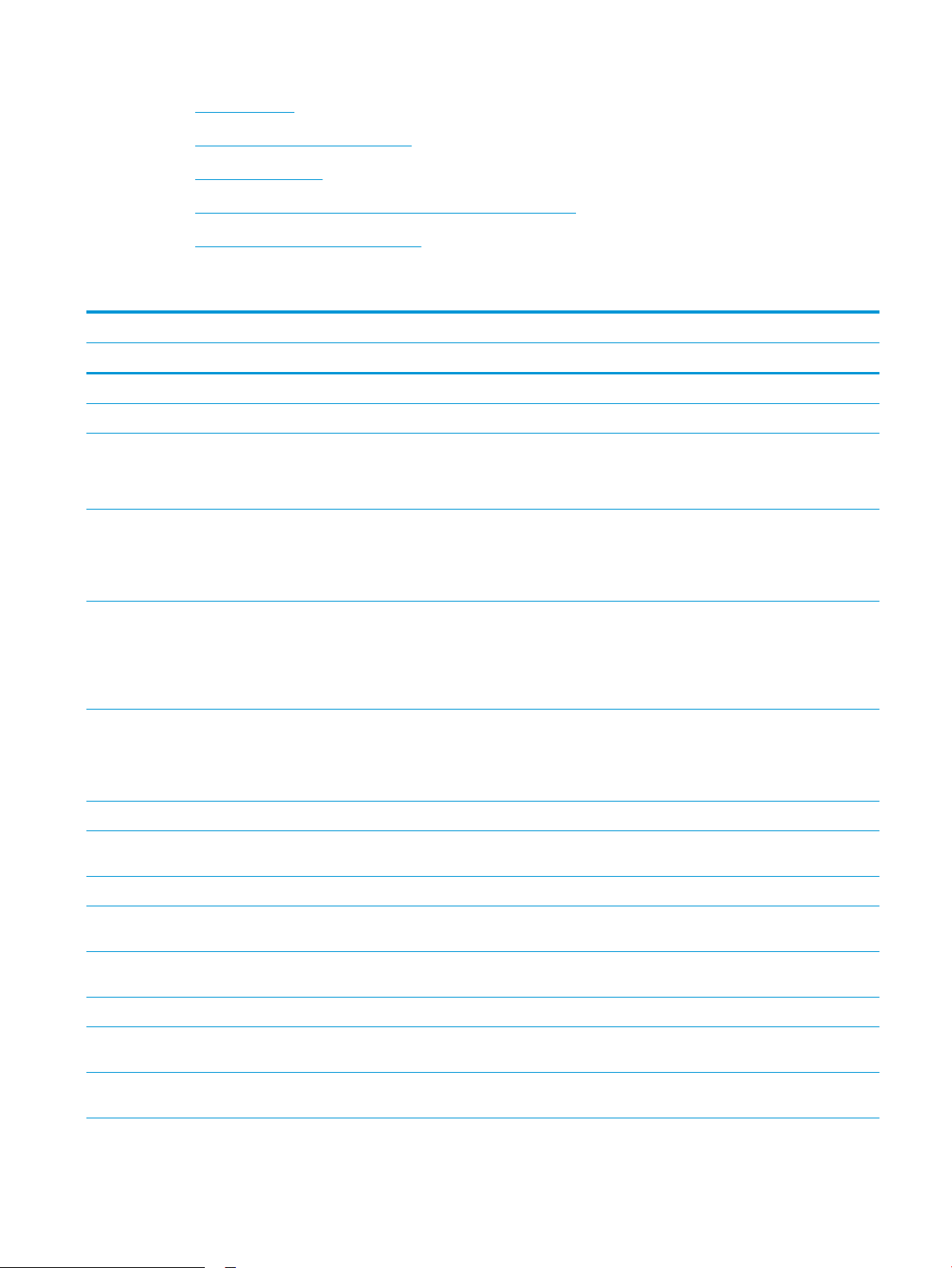
●
Műszaki adatok
●
Támogatott operációs rendszerek
●
A nyomtató méretei
●
Teljesítményfelvétel, elektromos jellemzők és zajkibocsátás
●
Az üzemelési környezeti tartomány
Műszaki adatok
Típus neve E75245dn
Termékszám T3U64A
Papírkezelés 1. tálca (100 lapos kapacitás) Tartalmazza
2. tálca (550 lapos kapacitás) Tartalmazza
550 lapos papírtálca
MEGJEGYZÉS: Az E75245dn típusra legfeljebb két
opcionális 550 lapos papírtálca szerelhető.
Két 550 lapos papírtálca és állvány
MEGJEGYZÉS: Az E75245dn típusra legfeljebb két
opcionális 550 lapos papírtálca szerelhető, amelyek az
állvány tetejére szerelhetők.
2700 lapos, nagy kapacitású (HCI) adagolótálca és
állvány
MEGJEGYZÉS: Az E75245dn típusra legfeljebb két
opcionális 550 lapos papírtálca szerelhető, amelyek az
állvány tetejére szerelhetők.
Állvány
MEGJEGYZÉS: Az E75245dn típusra legfeljebb két
opcionális 550 lapos papírtálca szerelhető, amelyek az
állvány tetejére szerelhetők.
Automatikus kétoldalas nyomtatás Tartalmazza
Csatlakoztathatóság 10/100/1000 Ethernet LAN kapcsolat IPv4 és IPv6
protokollal
Nagy sebességű USB 2.0 Tartalmazza
Opcionális
Opcionális
Opcionális
Opcionális
Tartalmazza
Könnyen elérhető USB-port a számítógép nélküli
nyomtatáshoz, valamint a rmware frissítéséhez
Hardverillesztő rekesz más gyártótól származó
eszközök és kiegészítők csatlakoztatásához
HP belső USB-portok Opcionális
HP Jetdirect 2900nw nyomtatókiszolgáló tartozék a
vezeték nélküli csatlakoztathatósághoz
HP Jetdirect 3100w BLE/NFC/vezeték nélküli tartozék
mobileszközökről történő nyomtatáshoz
Tartalmazza
Tartalmazza
Opcionális
Opcionális
HUWW A nyomtató műszaki adatai 9
Page 20

Típus neve E75245dn
Termékszám T3U64A
Memória 1,5 GB alapmemória
MEGJEGYZÉS: Az alapmemória SODIMM
memóriamodul hozzáadásával 2,5 GB-ra bővíthető.
Háttértár 16 GB-os beépített multimédia vezérlő (eMMC) Tartalmazza
Biztonság HP Trusted Platform modul a nyomtatón
keresztülhaladó minden adat titkosításához
Kezelőpanel-kijelző és bemenet 2,7 hüvelykes színes grakus kijelző 10 gombbal Tartalmazza
Nyomtatás 45 oldal nyomtatására képes percenként (ppm) Letter
vagy A4-es méretű papíron
Könnyen hozzáférhető nyomtatás USB-portról (nincs
szükség számítógépre)
Feladatok tárolása a nyomtató memóriájában későbbi
nyomtatás vagy magánjellegű nyomtatás céljából
Tartalmazza
Tartalmazza
Tartalmazza
Tartalmazza
Tartalmazza
Támogatott operációs rendszerek
Linux: A Linux operációs rendszerhez használható nyomtató-illesztőprogramokról és egyéb tudnivalókról a
következő webhelyen tájékozódhat: www.hp.com/go/linuxprinting.
UNIX: A UNIX® operációs rendszerhez használható nyomtató-illesztőprogramokról és egyéb tudnivalókról a
következő webhelyen tájékozódhat: www.hp.com/go/unixmodelscripts.
A következő információk a nyomtatóspecikus Windows HP PCL 6 nyomtató-illesztőprogramokra, a macOS HP
nyomtató-illesztőprogramjaira és a szoftvertelepítőre érvényesek.
Windows: A HP nyomtató-illesztőprogram telepítéséhez töltse le a HP Easy Start programot az 123.hp.com/
LaserJet webhelyről. Vagy látogasson el a nyomtatóhoz tartozó nyomtatótámogatási weboldalra: www.hp.com/
support/colorljE75245 a nyomtató-illesztőprogram letöltéséhez vagy a HP nyomtató-illesztőprogram
telepítéséhez szükséges szoftvertelepítő letöltéséhez.
macOS: A nyomtató Mac gépekkel is használható. Töltse le a HP Easy Start programot az 123.hp.com/LaserJet
vagy a nyomtatótámogatási oldalról, majd a HP Easy Start segítségével telepítse a HP nyomtatóillesztőprogramot.
1. Látogasson el az 123.hp.com/LaserJet webhelyre.
2. Kövesse a nyomtatószoftver letöltésére szolgáló lépéseket.
1
-1. táblázat: Támogatott operációs rendszerek és nyomtató-illesztőprogramok
Operációs rendszer Nyomtató-illesztőprogram (Windows
rendszerhez, vagy macOS operációs
rendszerhez tartozó webes telepítőhöz)
Windows 7, 32 bites és 64 bites Ehhez az operációs rendszerhez a „HP PCL
6” nyomtató-specikus nyomtatóillesztőprogram a szoftvertelepítés
részeként kerül telepítésre.
Megjegyzések
10 1. fejezet A nyomtató áttekintése HUWW
Page 21
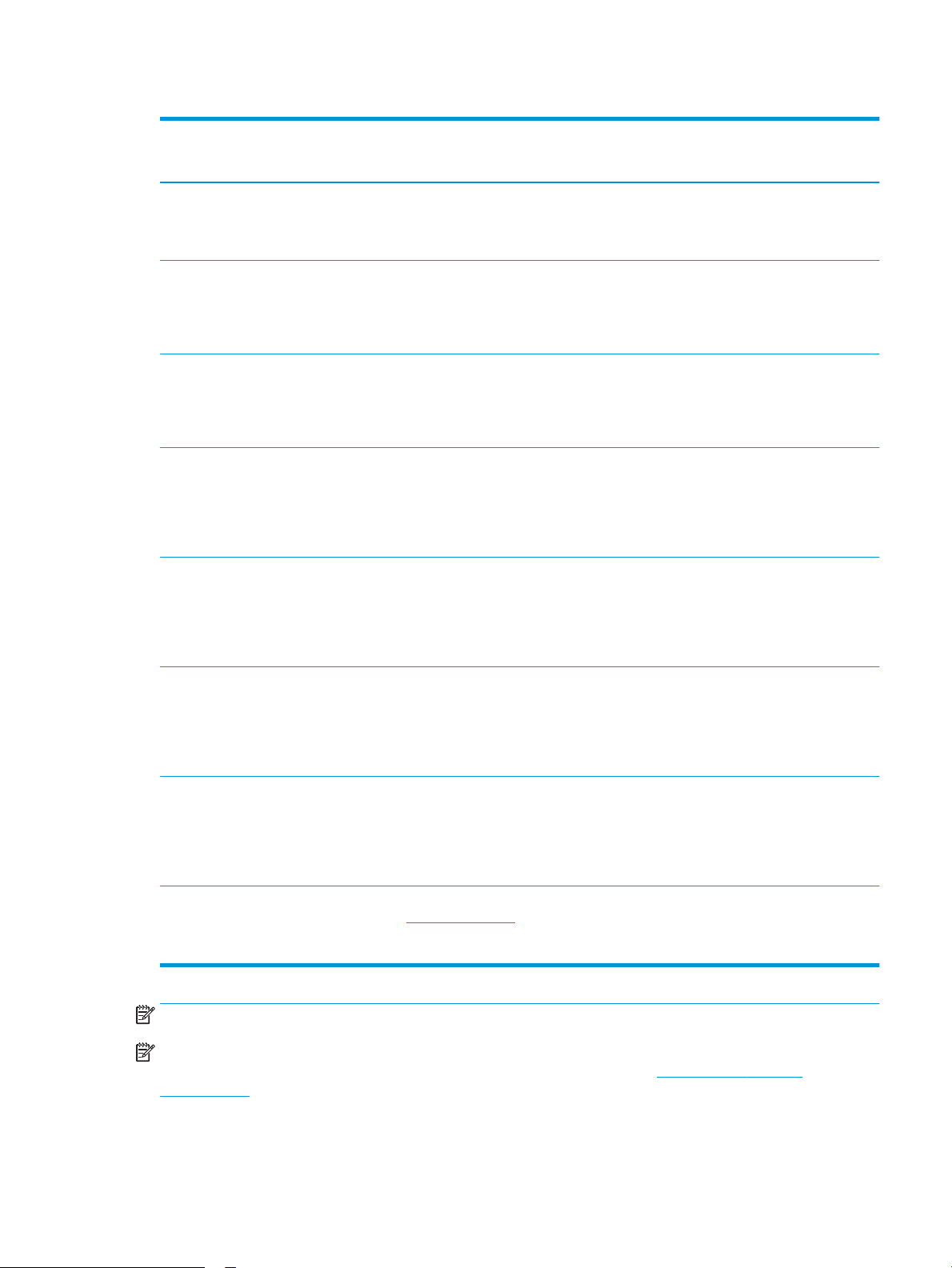
1-1. táblázat: Támogatott operációs rendszerek és nyomtató-illesztőprogramok (folytatás)
Operációs rendszer Nyomtató-illesztőprogram (Windows
rendszerhez, vagy macOS operációs
rendszerhez tartozó webes telepítőhöz)
Windows 8, 32 bites és 64 bites Ehhez az operációs rendszerhez a
„HP PCL 6” nyomtató-specikus nyomtatóillesztőprogram a szoftvertelepítés
részeként kerül telepítésre.
Windows 8.1, 32 bites és 64 bites Ehhez az operációs rendszerhez a
„HP PCL-6” V4 nyomtató-specikus
nyomtató-illesztőprogram a
szoftvertelepítés részeként kerül
telepítésre.
Windows 10, 32 bites és 64 bites Ehhez az operációs rendszerhez a
„HP PCL-6” V4 nyomtató-specikus
nyomtató-illesztőprogram a
szoftvertelepítés részeként kerül
telepítésre.
Windows Server 2008 R2, SP 1, 64 bites A PCL 6 nyomtatóspecikus nyomtató-
illesztőprogram a nyomtatótámogatás
weboldaláról tölthető le. Töltse le az
illesztőprogramot, majd telepítse azt a
Microsoft Nyomtató hozzáadása
eszközével.
Windows Server 2012, 64 bites A PCL 6 nyomtatóspecikus nyomtató-
illesztőprogram a nyomtatótámogatás
weboldaláról tölthető le. Töltse le az
illesztőprogramot, majd telepítse azt a
Microsoft Nyomtató hozzáadása
eszközével.
Megjegyzések
A Windows 8 RT támogatását a Microsoft IN
OS 4-es verziójú, 32 bites illesztőprogram
biztosítja.
A Windows 8.1 RT támogatását a Microsoft
IN OS 4-es verziójú, 32 bites illesztőprogram
biztosítja.
Windows Server 2012 R2, 64 bites A PCL 6 nyomtatóspecikus nyomtató-
illesztőprogram a nyomtatótámogatás
weboldaláról tölthető le. Töltse le az
illesztőprogramot, majd telepítse azt a
Microsoft Nyomtató hozzáadása
eszközével.
Windows Server 2016, 64 bites A PCL 6 nyomtatóspecikus nyomtató-
illesztőprogram a nyomtatótámogatás
weboldaláról tölthető le. Töltse le az
illesztőprogramot, majd telepítse azt a
Microsoft Nyomtató hozzáadása
eszközével.
macOS 10.12 Sierra, macOS 10.13 High
Sierra
Töltse le a HP Easy Start programot az
123.hp.com/LaserJet webhelyről, majd a
segítségével telepítse a nyomtatóillesztőprogramot.
MEGJEGYZÉS: A támogatott operációs rendszerek változhatnak.
MEGJEGYZÉS: A támogatott operációs rendszerek aktuális listájának megtekintéséhez és a HP a nyomtatójára
vonatkozó teljes körű segítségnyújtásához látogasson el a következő oldalra: www.hp.com/support/
colorljE75245.
HUWW A nyomtató műszaki adatai 11
Page 22
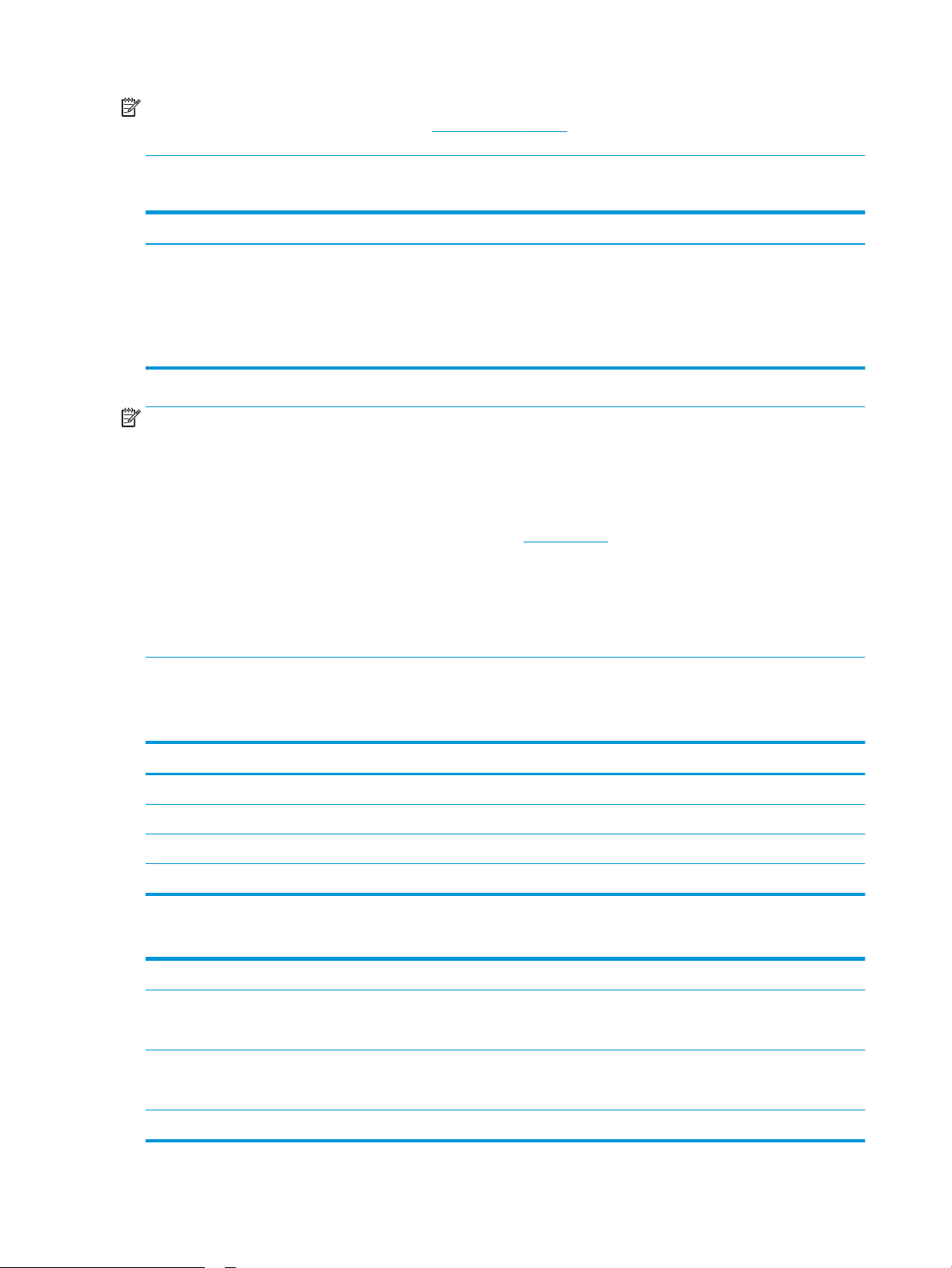
MEGJEGYZÉS: A kliens- és kiszolgálóalapú operációs rendszerekkel és a nyomtató HP UPD illesztőprogram-
támogatásával kapcsolatban tekintse meg a www.hp.com/go/upd oldalt. Az Additional information (További
információk) menüpont alatt kattintson a Specications (Műszaki adatok) elemre.
1-2. táblázat: Minimális rendszerkövetelmények
Windows macOS
● Internetkapcsolat
● Külön USB 1.1 vagy 2.0 csatlakozás vagy hálózati kapcsolat
● 2 GB szabad merevlemez-terület
● 1 GB RAM (32 bites) vagy 2 GB RAM (64 bites)
MEGJEGYZÉS: A Windows szoftvertelepítő telepíti a HP Smart Device Agent Base szolgáltatást. A fájlméret 100
kb-nál kisebb. E szolgáltatás egyetlen funkciója, hogy óránként ellenőrzi, hogy vannak-e USB-n keresztül
csatlakoztatott nyomtatók. A szolgáltatás nem gyűjt adatokat. Ha USB-nyomtatót talál, megpróbálja
megkeresni a JetAdvantage Management Connector (JAMc) példányát a hálózaton. Ha a JAMc példánya
megtalálható, akkor a HP Smart Device Agent Base a JAMc révén biztonságosan frissül a Smart Device Agent
teljes változatára, amely azután lehetővé teszi a nyomatott oldalak elszámolását egy felügyelt nyomtatási
szolgáltatásokhoz (MPS) tartozó ókban. A nyomtatóhoz a www.hp.com webhelyről letöltött és a Nyomtató
hozzáadása varázslóval telepített, csak illesztőprogramot tartalmazó webes csomagok nem telepítik ezt a
szolgáltatást.
A szolgáltatás eltávolításához nyissa meg a Vezérlőpultot, válassza a Programok vagy a Programok és
szolgáltatások lehetőséget, majd válassza a Programok telepítése és törlése vagy a Program törlése
lehetőséget. A fájl neve: HPSmartDeviceAgentBase.
A nyomtató méretei
● Internetkapcsolat
● Külön USB 1.1 vagy 2.0 csatlakozás vagy hálózati kapcsolat
● 1,5 GB szabad merevlemez-terület
1
-3. táblázat: Nyomtatóméretek
A nyomtató teljesen bezárt állapotban A nyomtató teljesen kinyitott állapotban
Magasság 398,5 mm 442,5 mm
Mélység 589 mm 992 mm
Szélesség 556 mm 1 051 mm
Tömeg 45,1 kg
1-4. táblázat: Az 550 lapos papírtálca méretei
Magasság 150 mm
Mélység Tálca bezárva: 584 mm
Tálca kinyitva: 999 mm
Szélesség Ajtó bezárva: 556 mm
Ajtó kinyitva: 640 mm
Tömeg 10,2 kg
12 1. fejezet A nyomtató áttekintése HUWW
Page 23
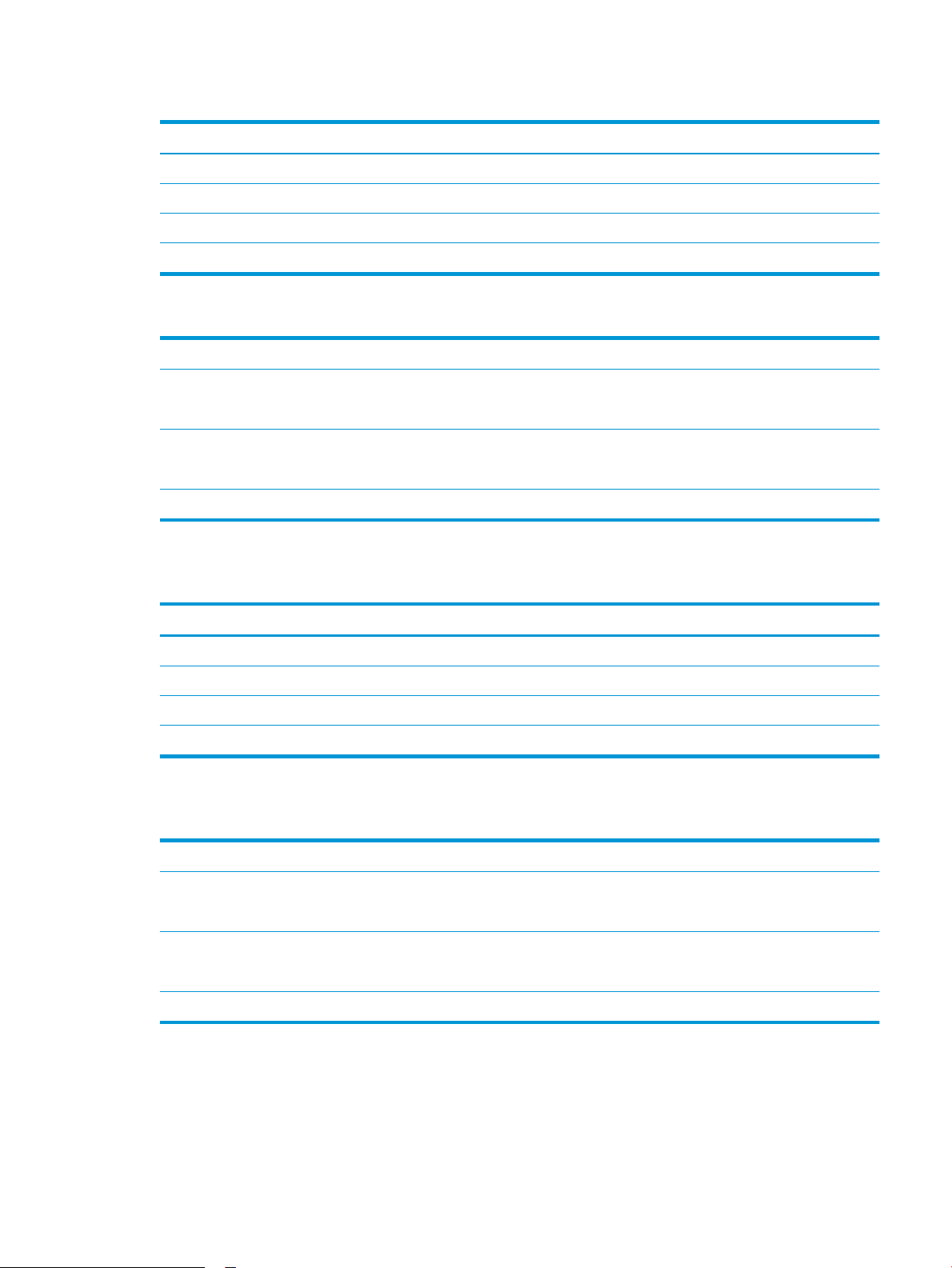
1-5. táblázat: Az egy darab 550 lapos papírtálcával rendelkező nyomtató méretei
A nyomtató teljesen bezárt állapotban A nyomtató teljesen kinyitott állapotban
Magasság 524,5 mm 568,5 mm
Mélység 589 mm 1 004 mm
Szélesség 556 mm 1 051 mm
Tömeg 55,3 kg
1-6. táblázat: A két darab 550 lapos papírtálca és állvány méretei
Magasság 347 mm
1
Mélység
Szélesség
Tömeg
1
1
1
Nem tartalmazza a tartólábat.
Tálca bezárva: 659 mm
Tálca nyitva: 1 074 mm
Ajtó bezárva: 556 mm
Ajtó nyitva: 771 mm
22,9 kg
1
-7. táblázat: A két darab 550 lapos papíradagolóval és állvánnyal rendelkező nyomtató méretei
Nyomtató és tartozékok minden eleme becsukva Nyomtató és tartozékok minden eleme kinyitva
Magasság 722,5 mm 766,5 mm
1
Mélység
Szélesség
Tömeg
1
Nem tartalmazza a tartólábat.
1
-8. táblázat: A nagy kapacitású adagolótálca és állvány méretei
659 mm 1 074 mm
1
556 mm 1 051 mm
1
68,0 kg
Magasság 347 mm
Mélység
1
Tálca bezárva: 659 mm
Tálca nyitva: 1 064 mm
Szélesség
1
Ajtó bezárva: 556 mm
Ajtó nyitva: 771 mm
1
Tömeg
1
Nem tartalmazza a tartólábat.
28,2 kg
HUWW A nyomtató műszaki adatai 13
Page 24
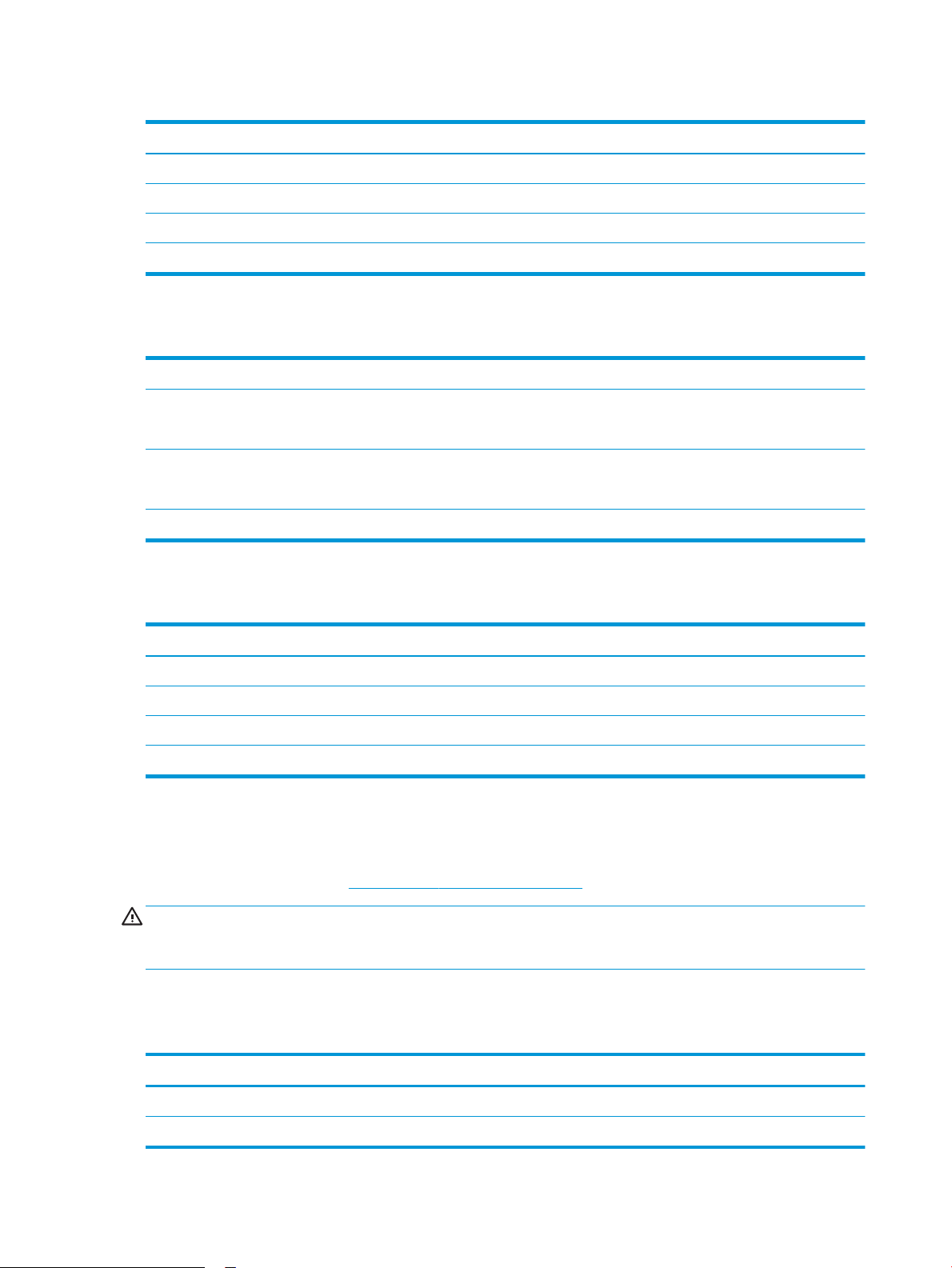
1-9. táblázat: A nagy kapacitású adagolótálcával és állvánnyal rendelkező nyomtató méretei
Nyomtató és tartozékok minden eleme becsukva Nyomtató és tartozékok minden eleme kinyitva
Magasság 722,5 mm 766,5 mm
1
Mélység
Szélesség
Tömeg
1
Nem tartalmazza a tartólábat.
659 mm 1 064 mm
1
556 mm 1 051 mm
1
73,3 kg
1-10. táblázat: Az állvány méretei
Magasság 347 mm
1
Mélység
Szélesség
Tömeg
1
1
1
Nem tartalmazza a tartólábat.
Ajtó bezárva: 659 mm
Ajtó kinyitva: 1 185 mm
Ajtó bezárva: 556 mm
Ajtó kinyitva: 556 mm
15,8 kg
1
-11. táblázat: Az állvánnyal rendelkező nyomtató méretei
Nyomtató és tartozékok minden eleme becsukva Nyomtató és tartozékok minden eleme kinyitva
Magasság 722,5 mm 766,5 mm
1
Mélység
Szélesség
Tömeg
1
Nem tartalmazza a tartólábat.
659 mm 1 185 mm
1
556 mm 1 051 mm
1
61,4 kg
Teljesítményfelvétel, elektromos jellemzők és zajkibocsátás
Az aktuális információkért lásd: www.hp.com/support/colorljE75245.
VIGYÁZAT! A hálózati feszültséggel szembeni követelmények annak az országnak/térségnek felelnek meg,
ahol a nyomtató forgalomba kerül. Ne változtassa meg az üzemi feszültséget. Ez árt a nyomtatónak, és
érvényteleníti a nyomtatóra vonatkozó garanciát.
Az üzemelési környezeti tartomány
-12. táblázat: Az üzemelési környezettel szembeni követelmények
1
Környezet Javasolt Megengedett
Hőmérséklet 15–27 °C 10–30 °C
Relatív páratartalom 30% – 70% relatív páratartalom (RH) 10–80%-os relatív páratartalom
14 1. fejezet A nyomtató áttekintése HUWW
Page 25
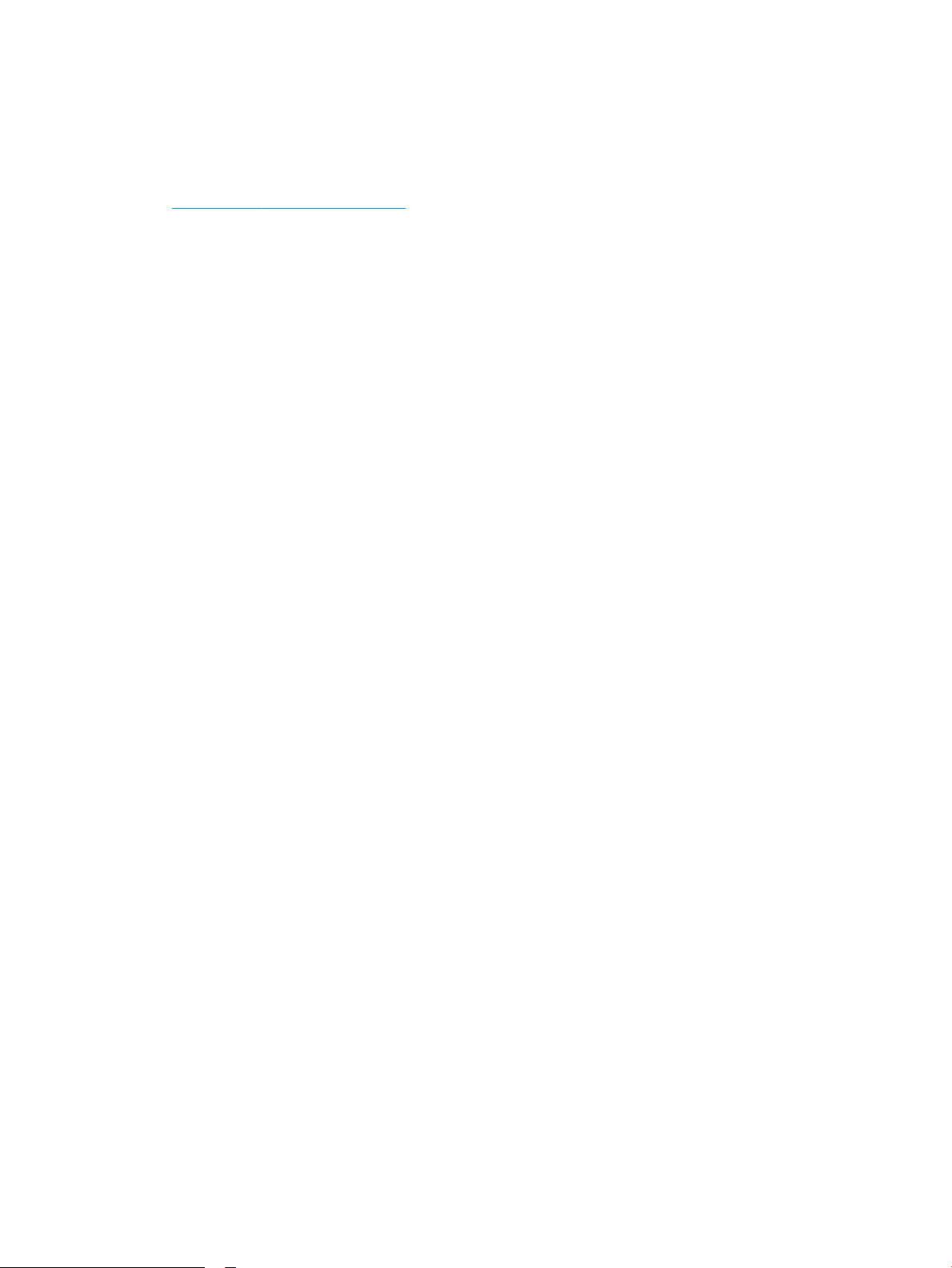
Nyomtatóhardver-beállítás és szoftvertelepítés
Üzembe helyezési alaputasítások: lásd a nyomtatóhoz mellékelt Hardvertelepítési útmutatót. Látogasson el a
HP támogatás weboldalára további információkért.
A www.hp.com/support/colorljE75245 webhelyen a HP teljes körű segítséget nyújt nyomtatójához.
Terméktámogatás itt:
● Telepítés és kongurálás
● Tanulás és használat
● Hibaelhárítás
● Szoftver- és rmware-frissítések letöltése
● Csatlakozás a támogatási fórumokhoz
● Garanciális és szabályzati információk keresése
HUWW Nyomtatóhardver-beállítás és szoftvertelepítés 15
Page 26
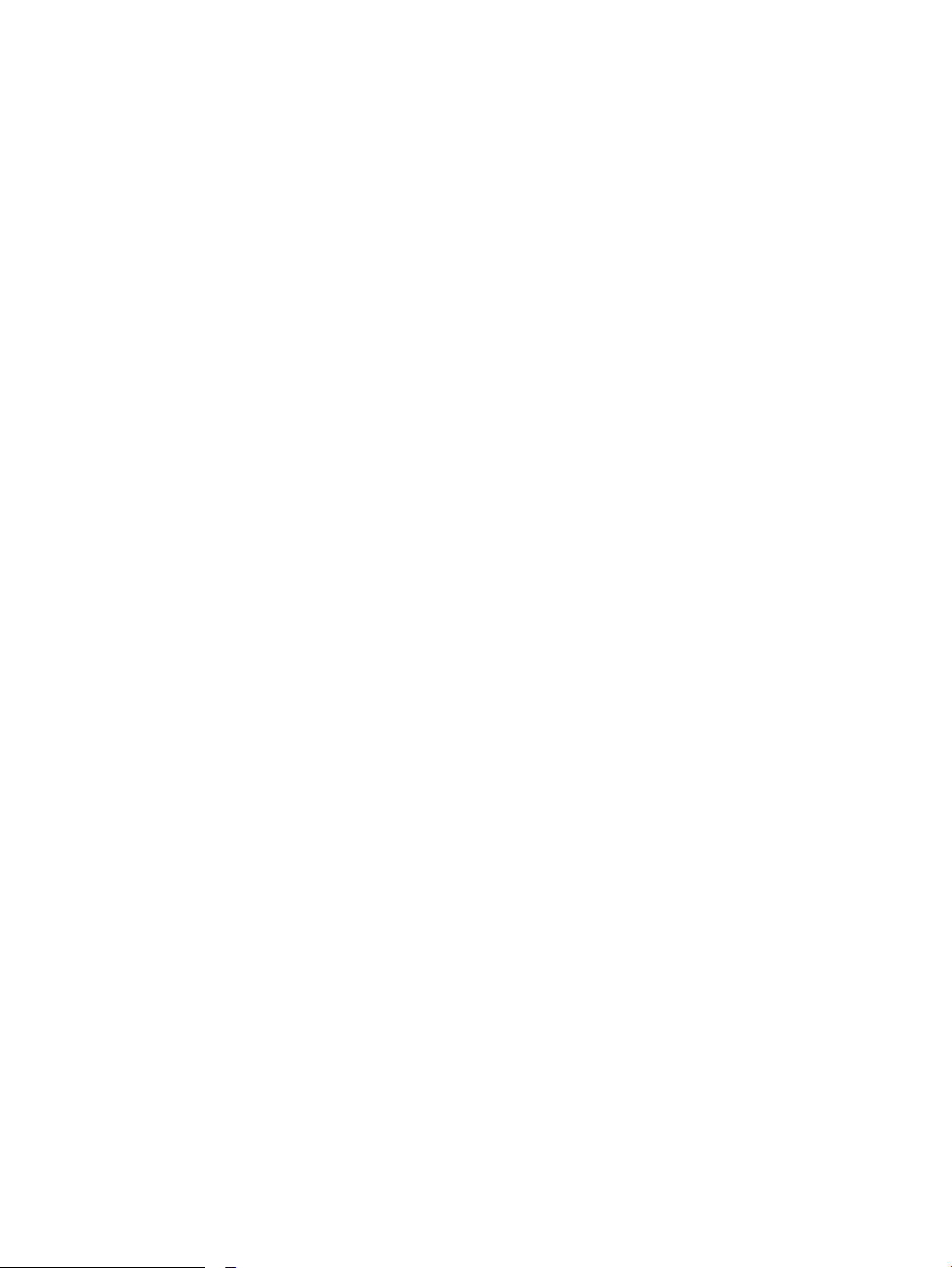
16 1. fejezet A nyomtató áttekintése HUWW
Page 27

2 Papírtálcák
●
Bevezetés
●
Az 1. tálca (többfunkciós tálca) feltöltése
●
Papír betöltése az 2. tálcába
●
Papír betöltése az 550 lapos papírtálcába
●
Papír betöltése a 2 db 550 lapos papírtálcába
●
Papír betöltése a 2700 lapos, nagy kapacitású adagolótálcákba
●
Borítékok betöltése és nyomtatása
●
Címkék betöltése és nyomtatása
További információk
Az alábbi információk a megjelenés idején helyesek voltak.
Videós segítségért lásd: www.hp.com/videos/LaserJet.
A legfrissebb információkat lásd: www.hp.com/support/colorljE75245.
A HP mindenre kiterjedő nyomtatósúgója az alábbi információkat tartalmazza:
● Telepítés és kongurálás
● Tanulás és használat
● Hibaelhárítás
● Szoftver- és rmware-frissítések letöltése
● Csatlakozás a támogatási fórumokhoz
● Garanciális és szabályzati információk keresése
HUWW 17
Page 28
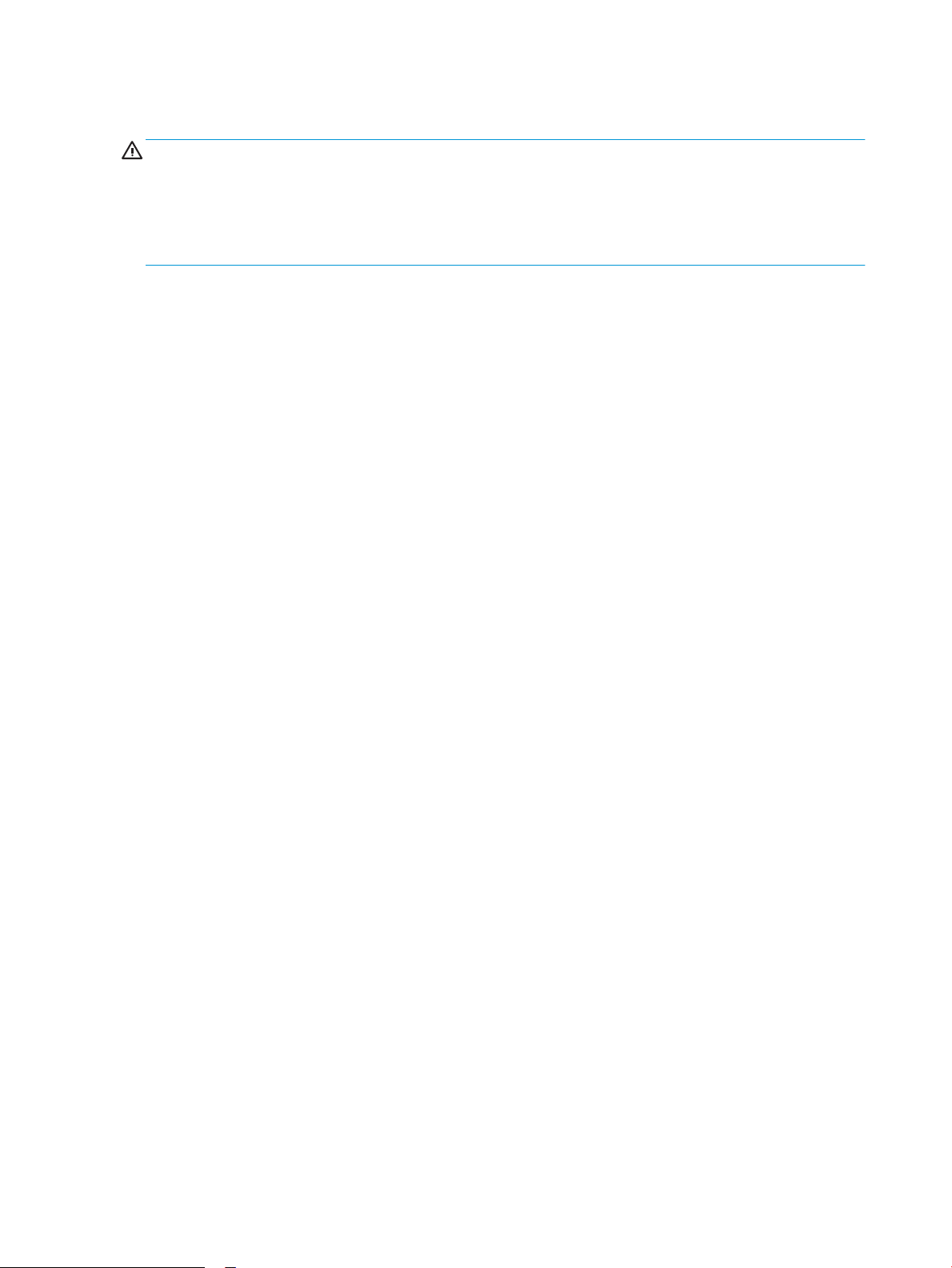
Bevezetés
VIGYÁZAT! Ne húzzon ki több papírtálcát egyszerre.
Ne használja a papírtálcát lépcsőként.
Ne tartsa a kezeit a papírtálcákban, amikor azok záródnak.
A nyomtató mozgatásakor minden tálcának zárva kell lennie.
18 2. fejezet Papírtálcák HUWW
Page 29

Az 1. tálca (többfunkciós tálca) feltöltése
Bevezetés
A következő információk bemutatják a papír 1. tálcára való betöltését. Ebbe a tálcába 100 lap 75 g/m2 súlyú
papír vagy 10 boríték tölthető be.
1. Nyissa ki az 1. tálcát.
2. Húzza ki a papírt tartó tálcahosszabbítót.
HUWW Az 1. tálca (többfunkciós tálca) feltöltése 19
Page 30

3. A kék beállítóretesszel húzza szét a papírvezetőket
a megfelelő méretre, majd töltse be a papírt a
tálcába. A papír tájolásának módjával kapcsolatos
további tudnivalókat lásd: 2-1. táblázat: 1. tálca
papírtájolása, 20. oldal.
Ellenőrizze, hogy a papírköteg a vezetőkön lévő
szintjelző vonal alá kerüljön.
MEGJEGYZÉS: A legnagyobb kötegmagasság 10
mm vagy körülbelül 100 lap 75 g/m2 papír.
4. A kék beállítóretesszel állítsa be az oldalsó
vezetőket, hogy azok noman hozzáérjenek a
papírköteghez, de ne hajlítsák meg azt.
1. tálca papírtájolása
2
-1. táblázat: 1. tálca papírtájolása
Papírtípus Kép tájolása Duplex mód Papírméret Papír betöltése
Fejléces vagy előnyomott Álló Egyoldalas nyomtatás 12x18, 11x17, RA3, SRA3,
A3, 8K (273x394 mm), 8K
(270x390 mm), 8K
(260x368 mm), B4 (JIS),
Legal, Ocio (8,5x13), Ocio
(216x340 mm), SRA4, RA4,
A4, Letter
Nyomtatási oldallal lefelé
Alsó él a nyomtató felé néz
20 2. fejezet Papírtálcák HUWW
Page 31

2-1. táblázat: 1. tálca papírtájolása (folytatás)
Papírtípus Kép tájolása Duplex mód Papírméret Papír betöltése
Automatikus
kétoldalas nyomtatás
a Váltakozó fejléces
mód engedélyezett
állapotában
A4, Letter, Executive, A5, 16K
(197x273 mm) 16K
(195x270 mm), 16K
(184x260 mm), B5 (JIS),
Double Japan Postcard
(148x200 mm)
12x18, 11x17, RA3, SRA3,
A3, 8K (273x394 mm), 8K
(270x390 mm), 8K
(260x368 mm), B4 (JIS),
Legal, Ocio (8,5x13), Ocio
(216x340 mm), SRA4, RA4,
A4, Letter
Nyomtatási oldallal lefelé
Az előre nyomtatott kép bal oldala néz a
nyomtató felé
Nyomtatási oldallal felfelé
Felső él a nyomtató felé néz
Fejléces vagy előnyomott
(folytatódik)
Álló
(folytatódik)
Automatikus
kétoldalas nyomtatás
a Váltakozó fejléces
mód engedélyezett
állapotában
(folytatódik)
A4, Letter, Executive, A5, 16K
(197x273 mm) 16K
(195x270 mm), 16K
(184x260 mm), B5 (JIS),
Double Japan Postcard
(148x200 mm)
Nyomtatási oldallal felfelé
Az előre nyomtatott kép jobb oldala néz a
nyomtató felé
HUWW Az 1. tálca (többfunkciós tálca) feltöltése 21
Page 32

2-1. táblázat: 1. tálca papírtájolása (folytatás)
Papírtípus Kép tájolása Duplex mód Papírméret Papír betöltése
Fekvő Egyoldalas nyomtatás 12x18, 11x17, RA3, SRA3,
A3, 8K (273x394 mm), 8K
(270x390 mm), 8K
(260x368 mm), B4 (JIS),
Legal, Ocio (8,5x13), Ocio
(216x340 mm), SRA4, RA4,
A4, Letter
Automatikus
kétoldalas nyomtatás
a Váltakozó fejléces
mód engedélyezett
állapotában
12x18, 11x17, RA3, SRA3,
A3, 8K (273x394 mm), 8K
(270x390 mm), 8K
(260x368 mm), B4 (JIS),
Legal, Ocio (8,5x13), Ocio
(216x340 mm), SRA4, RA4,
A4, Letter
Nyomtatási oldallal lefelé
Az előre nyomtatott kép bal oldala néz a
nyomtató felé
Nyomtatási oldallal felfelé
Az előre nyomtatott kép jobb oldala néz a
nyomtató felé
Fejléces vagy előnyomott
(folytatódik)
Fekvő
(folytatódik)
Egyoldalas nyomtatás A4, Letter, Executive, A5, 16K
(197x273 mm) 16K
(195x270 mm), 16K
(184x260 mm), B5 (JIS),
Double Japan Postcard
(148x200 mm)
Nyomtatási oldallal lefelé
Alsó él a nyomtató felé néz
22 2. fejezet Papírtálcák HUWW
Page 33

2-1. táblázat: 1. tálca papírtájolása (folytatás)
Papírtípus Kép tájolása Duplex mód Papírméret Papír betöltése
Automatikus
kétoldalas nyomtatás
a Váltakozó fejléces
mód engedélyezett
állapotában
Előlyukasztott Álló Egyoldalas nyomtatás 12x18, 11x17, RA3, SRA3,
A4, Letter, Executive, A5, 16K
(197x273 mm) 16K
(195x270 mm), 16K
(184x260 mm), B5 (JIS),
Double Japan Postcard
(148x200 mm)
A3, 8K (273x394 mm), 8K
(270x390 mm), 8K
(260x368 mm), B4 (JIS),
Legal, Ocio (8,5x13), Ocio
(216x340 mm), SRA4, RA4,
A4, Letter
Nyomtatási oldallal felfelé
Felső él a nyomtató felé néz
Nyomtatási oldallal lefelé
Lyukak a nyomtató hátoldala felé
Előlyukasztott
(folytatódik)
Álló
(folytatódik)
Automatikus
kétoldalas nyomtatás
a Váltakozó fejléces
mód engedélyezett
állapotában
12x18, 11x17, RA3, SRA3,
A3, 8K (273x394 mm), 8K
(270x390 mm), 8K
(260x368 mm), B4 (JIS),
Legal, Ocio (8,5x13), Ocio
(216x340 mm), SRA4, RA4,
A4, Letter
Nyomtatási oldallal felfelé
Lyukak a nyomtató hátoldala felé
HUWW Az 1. tálca (többfunkciós tálca) feltöltése 23
Page 34

2-1. táblázat: 1. tálca papírtájolása (folytatás)
Papírtípus Kép tájolása Duplex mód Papírméret Papír betöltése
Fekvő Egyoldalas nyomtatás A4, Letter, Executive, A5, 16K
(197x273 mm) 16K
(195x270 mm), 16K
(184x260 mm), B5 (JIS),
Double Japan Postcard
(148x200 mm)
Automatikus
kétoldalas nyomtatás
a Váltakozó fejléces
mód engedélyezett
állapotában
A4, Letter, Executive, A5, 16K
(197x273 mm) 16K
(195x270 mm), 16K
(184x260 mm), B5 (JIS),
Double Japan Postcard
(148x200 mm)
Nyomtatási oldallal lefelé
Lyukak a nyomtatótól távolabb
Nyomtatási oldallal felfelé
Lyukak a nyomtató felé
A Váltakozó fejléces mód használata
Ha a Váltakozó fejléces mód funkciót használja, minden feladat esetében ugyanúgy tölthet fejléces vagy
előnyomott papírokat a tálcába, akár egyoldalas, akár kétoldalas nyomtatásról, illetve másolásról van szó. Ha
ezt az üzemmódot használja, úgy töltse be a papírt, ahogyan az automatikus kétoldalas nyomtatáshoz szokta.
Használat előtt engedélyezze a funkciót a nyomtató kezelőpaneljének menüiben.
Váltakozó fejléces mód engedélyezése a nyomtató kezelőpaneljének menüiben
1. A nyomtató kezelőpaneljének kezdőképernyőjén nyissa meg a Beállítások menüt.
2. Nyissa meg a következő menüket:
● Nyomtatás
● Tálcák kezelése
● Váltakozó fejléces mód
3. Válassza a Be elemet, majd nyomja meg az OK gombot.
24 2. fejezet Papírtálcák HUWW
Page 35

Papír betöltése az 2. tálcába
Bevezetés
A következő információk bemutatják a papír 2. tálcára való betöltését. Ebbe a tálcába max. 550 lapnyi 75 g/m
súlyú papír tölthető.
MEGJEGYZÉS: Előfordulhat, hogy a papírvezetők le vannak zárva, és nem állíthatók használat előtt.
VIGYÁZAT! Ne húzzon ki több papírtálcát egyszerre.
1. Nyissa ki a tálcát.
MEGJEGYZÉS: Nyomtatás közben ne nyissa ki ezt
a tálcát.
2. A papír betöltése előtt állítsa be a papírszélesség-
beállítókat a kék beállítóreteszek
összenyomásával és a beállítóknak a használt
papír méretének megfelelő helyre húzásával.
2
3. Állítsa be a papírhossz-beállítót a beállítóretesz
megszorításával és a beállítónak a használt papír
méretének megfelelő helyre húzásával.
HUWW Papír betöltése az 2. tálcába 25
Page 36

4. Töltsön papírt a tálcába. A papír tájolásának
Y
X
módjával kapcsolatos további tudnivalókat lásd:
2-2. táblázat: 2. tálca papírtájolása, 27. oldal.
MEGJEGYZÉS: Az elakadások megelőzése
érdekében ne töltse túl a tálcát. Győződjön meg
arról, hogy a köteg teteje nem éri el a tálca
telítettségét jelző vonalat.
5. A papír ellenőrzésével győződjön meg arról, hogy
a vezetők noman érintik a köteget, de nem
hajlítják meg.
MEGJEGYZÉS: A beállításkor gyeljen arra, hogy a
papírvezetők ne legyenek túl szorosan a
papírköteghez nyomva. A papírvezetőket a tálcán
látható bevágások vagy egyéb jelölések szerint
állítsa be.
6. Zárja be a tálcát.
7. A nyomtató kezelőpanelén megjelenik a tálca
beállítására felszólító üzenet.
8. Nyomja meg az OK gombot a megállapított típus
és méret elfogadásához, vagy válassza a
Módosítás lehetőséget más papírméret vagy -típus
választásához.
Egyéni papírméret esetén meg kell adnia a papír X
és Y méretét, amikor megjelenik az ezt kérő üzenet
a nyomtató kezelőpanelén.
26 2. fejezet Papírtálcák HUWW
Page 37

2. tálca papírtájolása
2-2. táblázat: 2. tálca papírtájolása
Papírtípus Kép tájolása Duplex mód Papírméret Papír betöltése
Fejléces vagy előnyomott Álló Egyoldalas nyomtatás A4, Letter, 16K (197x273
mm) 16K (195x270 mm),
Executive, A5, 16K
(184x260 mm), B5 (JIS),
Double Japan Postcard
(148x200 mm)
11x17, A3, 8K (273x397
mm), 8K (270x390 mm),
8K (260x368 mm), B4
(JIS), Legal, Ocio
(8,5x13), Ocio (216x340
mm), SRA4, RA4, A4,
Letter
Automatikus kétoldalas
nyomtatás a Váltakozó
fejléces mód
engedélyezett
állapotában
A4, Letter, 16K (197x273
mm) 16K (195x270 mm),
Executive, A5, 16K
(184x260 mm), B5 (JIS),
Double Japan Postcard
(148x200 mm)
Nyomtatási oldallal felfelé
Felső éllel a tálca hátulja felé
MEGJEGYZÉS: Ez az elsődleges
tájolás A4 vagy Letter méretű papírra
történő nyomtatás esetén.
Nyomtatási oldallal felfelé
Felső éllel a tálca jobb oldala felé
Nyomtatási oldallal lefelé
Felső éllel a tálca hátulja felé
MEGJEGYZÉS: Ez az elsődleges
tájolás A4 vagy Letter méretű papírra
történő nyomtatás esetén.
11x17, A3, 8K (273x397
mm), 8K (270x390 mm),
8K (260x368 mm), B4
(JIS), Legal, Ocio
(8,5x13), Ocio (216x340
mm), SRA4, RA4, A4,
Letter
Nyomtatási oldallal lefelé
Felső éllel a tálca bal oldala felé
HUWW Papír betöltése az 2. tálcába 27
Page 38

2-2. táblázat: 2. tálca papírtájolása (folytatás)
Papírtípus Kép tájolása Duplex mód Papírméret Papír betöltése
Fejléces vagy előnyomott
(folytatódik)
Fekvő Egyoldalas nyomtatás A4, Letter, 16K (197x273
Automatikus kétoldalas
nyomtatás a Váltakozó
fejléces mód
engedélyezett
állapotában
mm) 16K (195x270 mm),
Executive, A5, 16K
(184x260 mm), B5 (JIS),
Double Japan Postcard
(148x200 mm)
11x17, A3, 8K (273x397
mm), 8K (270x390 mm),
8K (260x368 mm), B4
(JIS), Legal, Ocio
(8,5x13), Ocio (216x340
mm), SRA4, RA4, A4,
Letter
A4, Letter, 16K (197x273
mm) 16K (195x270 mm),
Executive, A5, 16K
(184x260 mm), B5 (JIS),
Double Japan Postcard
(148x200 mm)
Nyomtatási oldallal felfelé
Felső éllel a tálca jobb oldala felé
MEGJEGYZÉS: Ez az elsődleges
tájolás A4 vagy Letter méretű papírra
történő nyomtatás esetén.
Nyomtatási oldallal felfelé
Felső éllel a tálca hátulja felé
Nyomtatási oldallal lefelé
Felső éllel a tálca bal oldala felé
MEGJEGYZÉS: Ez az elsődleges
tájolás A4 vagy Letter méretű papírra
történő nyomtatás esetén.
11x17, A3, 8K (273x397
mm), 8K (270x390 mm),
8K (260x368 mm), B4
(JIS), Legal, Ocio
(8,5x13), Ocio (216x340
mm), SRA4, RA4, A4,
Letter
Nyomtatási oldallal lefelé
Felső éllel a tálca hátulja felé
28 2. fejezet Papírtálcák HUWW
Page 39

2-2. táblázat: 2. tálca papírtájolása (folytatás)
Papírtípus Kép tájolása Duplex mód Papírméret Papír betöltése
Előlyukasztott Álló Egyoldalas nyomtatás A4, Letter, 16K (197x273
mm) 16K (195x270 mm),
Executive, A5, 16K
(184x260 mm), B5 (JIS),
Double Japan Postcard
(148x200 mm)
11x17, A3, 8K (273x397
mm), 8K (270x390 mm),
8K (260x368 mm), B4
(JIS), Legal, Ocio
(8,5x13), Ocio (216x340
mm), SRA4, RA4, A4,
Letter
Nyomtatási oldallal felfelé
Lyukak a tálca bal oldalánál, az űrlap
teteje a nyomtató hátuljánál
MEGJEGYZÉS: Ez az elsődleges
tájolás A4 vagy Letter méretű papírra
történő nyomtatás esetén.
Nyomtatási oldallal felfelé
Lyukak a tálca hátoldalánál
Automatikus kétoldalas
nyomtatás a Váltakozó
fejléces mód
engedélyezett
állapotában
A4, Letter, 16K (197x273
mm) 16K (195x270 mm),
Executive, A5, 16K
(184x260 mm), B5 (JIS),
Double Japan Postcard
(148x200 mm)
11x17, A3, 8K (273x397
mm), 8K (270x390 mm),
8K (260x368 mm), B4
(JIS), Legal, Ocio
(8,5x13), Ocio (216x340
mm), SRA4, RA4, A4,
Letter
Nyomtatási oldallal lefelé
Lyukak a tálca jobb oldalánál
MEGJEGYZÉS: Ez az elsődleges
tájolás A4 vagy Letter méretű papírra
történő nyomtatás esetén.
Nyomtatási oldallal lefelé
Lyukak a tálca hátoldalánál
HUWW Papír betöltése az 2. tálcába 29
Page 40

A Váltakozó fejléces mód használata
Ha a Váltakozó fejléces mód funkciót használja, minden feladat esetében ugyanúgy tölthet fejléces vagy
előnyomott papírokat a tálcába, akár egyoldalas, akár kétoldalas nyomtatásról, illetve másolásról van szó. Ha
ezt az üzemmódot használja, úgy töltse be a papírt, ahogyan az automatikus kétoldalas nyomtatáshoz szokta.
Használat előtt engedélyezze a funkciót a nyomtató kezelőpaneljének menüiben.
Váltakozó fejléces mód engedélyezése a nyomtató kezelőpaneljének menüiben
1. A nyomtató kezelőpaneljének kezdőképernyőjén nyissa meg a Beállítások menüt.
2. Nyissa meg a következő menüket:
● Nyomtatás
● Tálcák kezelése
● Váltakozó fejléces mód
3. Válassza a Be elemet, majd nyomja meg az OK gombot.
30 2. fejezet Papírtálcák HUWW
Page 41

Papír betöltése az 550 lapos papírtálcába
Bevezetés
A következő információk bemutatják a papír betöltésének módját az opcionális 550 lapos tálcába. Ebbe a
tálcába max. 550 lap 75 g/m2 súlyú papír tölthető.
MEGJEGYZÉS: Előfordulhat, hogy a papírvezetők le vannak zárva, és nem állíthatók használat előtt.
VIGYÁZAT! Ne húzzon ki több papírtálcát egyszerre.
1. Nyissa ki a tálcát.
MEGJEGYZÉS: Nyomtatás közben ne nyissa ki ezt
a tálcát.
2. A papír betöltése előtt állítsa be a papírszélesség-
beállítókat a kék beállítóreteszek
összenyomásával és a beállítóknak a használt
papír méretének megfelelő helyre húzásával.
3. Állítsa be a papírhossz-beállítót a beállítóretesz
megszorításával és a beállítónak a használt papír
méretének megfelelő helyre húzásával.
HUWW Papír betöltése az 550 lapos papírtálcába 31
Page 42

4. A következő papírmértek esetében állítsa a
megfelelő helyzetbe a papírtálca hátulsó sarkában
lévő kék papírtámasztó kart is, a tálcában szereplő
címkének megfelelően:
● 12 x 18
● RA3
● 11 x 17
● A3
● SRA3
5. Töltsön papírt a tálcába. A papír tájolásának
módjával kapcsolatos további tudnivalókat lásd:
2-3. táblázat: 550 lapos tálca papírtájolás,
33. oldal.
MEGJEGYZÉS: Az elakadások megelőzése
érdekében ne töltse túl a tálcát. Győződjön meg
arról, hogy a köteg teteje nem éri el a tálca
telítettségét jelző vonalat.
6. A papír ellenőrzésével győződjön meg arról, hogy
a vezetők noman érintik a köteget, de nem
hajlítják meg.
MEGJEGYZÉS: A beállításkor gyeljen arra, hogy a
papírvezetők ne legyenek túl szorosan a
papírköteghez nyomva. A papírvezetőket a tálcán
látható bevágások vagy egyéb jelölések szerint
állítsa be.
7. Zárja be a tálcát.
32 2. fejezet Papírtálcák HUWW
Page 43

8. A nyomtató kezelőpanelén megjelenik a tálca
X
Y
beállítására felszólító üzenet.
9. Nyomja meg az OK gombot a megállapított típus
és méret elfogadásához, vagy válassza a
Módosítás lehetőséget más papírméret vagy -típus
választásához.
Egyéni papírméret esetén meg kell adnia a papír X
és Y méretét, amikor megjelenik az ezt kérő üzenet
a nyomtató kezelőpanelén.
550 lapos papírtálca papírtájolása
2-3. táblázat: 550 lapos tálca papírtájolás
Papírtípus Kép tájolása Duplex mód Papírméret Papír betöltése
Fejléces vagy előnyomott Álló Egyoldalas nyomtatás A4, Letter, 16K (197x273
mm) 16K (195x270 mm),
Executive, A5, 16K
(184x260 mm), B5 (JIS),
Double Japan Postcard
(148x200 mm)
Nyomtatási oldallal felfelé
Felső éllel a tálca hátulja felé
MEGJEGYZÉS: Ez az elsődleges
tájolás A4 vagy Letter méretű papírra
történő nyomtatás esetén.
12x18, 11x17, A3, 8K
(273x397 mm), 8K
(270x390 mm), 8K
(260x368 mm), B4 (JIS),
Legal, Ocio (8,5x13),
Ocio (216x340 mm),
SRA3, RA3, SRA4, RA4,
A4, Letter
Nyomtatási oldallal felfelé
Felső éllel a tálca jobb oldala felé
HUWW Papír betöltése az 550 lapos papírtálcába 33
Page 44

2-3. táblázat: 550 lapos tálca papírtájolás (folytatás)
Papírtípus Kép tájolása Duplex mód Papírméret Papír betöltése
Automatikus kétoldalas
nyomtatás a Váltakozó
fejléces mód
engedélyezett
állapotában
A4, Letter, 16K (197x273
mm) 16K (195x270 mm),
Executive, A5, 16K
(184x260 mm), B5 (JIS),
Double Japan Postcard
(148x200 mm)
12x18, 11x17, A3, 8K
(273x397 mm), 8K
(270x390 mm), 8K
(260x368 mm), B4 (JIS),
Legal, Ocio (8,5x13),
Ocio (216x340 mm),
SRA3, RA3, SRA4, RA4,
A4, Letter
Nyomtatási oldallal lefelé
Felső éllel a tálca hátulja felé
MEGJEGYZÉS: Ez az elsődleges
tájolás A4 vagy Letter méretű papírra
történő nyomtatás esetén.
Nyomtatási oldallal lefelé
Felső éllel a tálca bal oldala felé
Fejléces vagy előnyomott
(folytatódik)
Fekvő Egyoldalas nyomtatás A4, Letter, 16K (197x273
mm) 16K (195x270 mm),
Executive, A5, 16K
(184x260 mm), B5 (JIS),
Double Japan Postcard
(148x200 mm)
12x18, 11x17, A3, 8K
(273x397 mm), 8K
(270x390 mm), 8K
(260x368 mm), B4 (JIS),
Legal, Ocio (8,5x13),
Ocio (216x340 mm),
SRA3, RA3, SRA4, RA4,
A4, Letter
Nyomtatási oldallal felfelé
Felső éllel a tálca jobb oldala felé
MEGJEGYZÉS: Ez az elsődleges
tájolás A4 vagy Letter méretű papírra
történő nyomtatás esetén.
Nyomtatási oldallal felfelé
Felső éllel a tálca hátulja felé
34 2. fejezet Papírtálcák HUWW
Page 45

2-3. táblázat: 550 lapos tálca papírtájolás (folytatás)
Papírtípus Kép tájolása Duplex mód Papírméret Papír betöltése
Automatikus kétoldalas
nyomtatás a Váltakozó
fejléces mód
engedélyezett
állapotában
Előlyukasztott Álló Egyoldalas nyomtatás A4, Letter, 16K (197x273
12x18, 11x17, A3, 8K
(273x397 mm), 8K
(270x390 mm), 8K
(260x368 mm), B4 (JIS),
Legal, Ocio (8,5x13),
Ocio (216x340 mm),
SRA3, RA3, SRA4, RA4,
A4, Letter
A4, Letter, 16K (197x273
mm) 16K (195x270 mm),
Executive, A5, 16K
(184x260 mm), B5 (JIS),
Double Japan Postcard
(148x200 mm)
mm) 16K (195x270 mm),
Executive, A5, 16K
(184x260 mm), B5 (JIS),
Double Japan Postcard
(148x200 mm)
Nyomtatási oldallal lefelé
Felső éllel a tálca hátulja felé
Nyomtatási oldallal lefelé
Felső éllel a tálca bal oldala felé
MEGJEGYZÉS: Ez az elsődleges
tájolás A4 vagy Letter méretű papírra
történő nyomtatás esetén.
Nyomtatási oldallal felfelé
Lyukak a tálca bal oldalánál, az űrlap
teteje a nyomtató hátuljánál
MEGJEGYZÉS: Ez az elsődleges
tájolás A4 vagy Letter méretű papírra
történő nyomtatás esetén.
12x18, 11x17, A3, 8K
(273x397 mm), 8K
(270x390 mm), 8K
(260x368 mm), B4 (JIS),
Legal, Ocio (8,5x13),
Ocio (216x340 mm),
SRA3, RA3, SRA4, RA4,
A4, Letter
Nyomtatási oldallal felfelé
Lyukak a tálca hátoldalánál
HUWW Papír betöltése az 550 lapos papírtálcába 35
Page 46

2-3. táblázat: 550 lapos tálca papírtájolás (folytatás)
Papírtípus Kép tájolása Duplex mód Papírméret Papír betöltése
Automatikus kétoldalas
nyomtatás a Váltakozó
fejléces mód
engedélyezett
állapotában
A4, Letter, 16K (197x273
mm) 16K (195x270 mm),
Executive, A5, 16K
(184x260 mm), B5 (JIS),
Double Japan Postcard
(148x200 mm)
12x18, 11x17, A3, 8K
(273x397 mm), 8K
(270x390 mm), 8K
(260x368 mm), B4 (JIS),
Legal, Ocio (8,5x13),
Ocio (216x340 mm),
SRA3, RA3, SRA4, RA4,
A4, Letter
Nyomtatási oldallal lefelé
Lyukak a tálca jobb oldalánál
MEGJEGYZÉS: Ez az elsődleges
tájolás A4 vagy Letter méretű papírra
történő nyomtatás esetén.
Nyomtatási oldallal lefelé
Lyukak a tálca hátoldalánál
A Váltakozó fejléces mód használata
Ha a Váltakozó fejléces mód funkciót használja, minden feladat esetében ugyanúgy tölthet fejléces vagy
előnyomott papírokat a tálcába, akár egyoldalas, akár kétoldalas nyomtatásról, illetve másolásról van szó. Ha
ezt az üzemmódot használja, úgy töltse be a papírt, ahogyan az automatikus kétoldalas nyomtatáshoz szokta.
Használat előtt engedélyezze a funkciót a nyomtató kezelőpaneljének menüiben.
Váltakozó fejléces mód engedélyezése a nyomtató kezelőpaneljének menüiben
1. A nyomtató kezelőpaneljének kezdőképernyőjén nyissa meg a Beállítások menüt.
2. Nyissa meg a következő menüket:
● Nyomtatás
● Tálcák kezelése
● Váltakozó fejléces mód
3. Válassza a Be elemet, majd nyomja meg az OK gombot.
36 2. fejezet Papírtálcák HUWW
Page 47

Papír betöltése a 2 db 550 lapos papírtálcába
Bevezetés
A következő információk bemutatják a papír betöltésének módját a 2 db opcionális 550 lapos tálcába. Ezekbe a
tálcákba 550 lap 75 g/m2 súlyú papír tölthető be.
MEGJEGYZÉS: A papírfeltöltési eljárás ugyanaz a 4. tálca esetén is, mint a 3. tálcánál. Az ábrán csak a 3. tálca
szerepel.
MEGJEGYZÉS: Előfordulhat, hogy a papírvezetők le vannak zárva, és nem állíthatók használat előtt.
VIGYÁZAT! Ne húzzon ki több papírtálcát egyszerre.
1. Nyissa ki a tálcát.
MEGJEGYZÉS: Nyomtatás közben ne nyissa ki ezt
a tálcát.
2. A papír betöltése előtt állítsa be a papírszélesség-
beállítókat a kék beállítóreteszek
összenyomásával és a beállítóknak a használt
papír méretének megfelelő helyre húzásával.
3. Állítsa be a papírhossz-beállítót a beállítóretesz
megszorításával és a beállítónak a használt papír
méretének megfelelő helyre húzásával.
HUWW Papír betöltése a 2 db 550 lapos papírtálcába 37
Page 48

4. A következő papírmértek esetében állítsa a
megfelelő helyzetbe a papírtálca hátulsó sarkában
lévő kék papírtámasztó kart is, a tálcában szereplő
címkének megfelelően:
● 12 x 18
● RA3
● 11 x 17
● A3
● SRA3
5. Töltsön papírt a tálcába. A papír tájolásának
módjával kapcsolatos további tudnivalókat lásd:
2-4. táblázat: 2 x 550 lapos tálca papírtájolása,
39. oldal.
MEGJEGYZÉS: Az elakadások megelőzése
érdekében ne töltse túl a tálcát. Győződjön meg
arról, hogy a köteg teteje nem éri el a tálca
telítettségét jelző vonalat.
6. A papír ellenőrzésével győződjön meg arról, hogy
a vezetők noman érintik a köteget, de nem
hajlítják meg.
MEGJEGYZÉS: A beállításkor gyeljen arra, hogy a
papírvezetők ne legyenek túl szorosan a
papírköteghez nyomva. A papírvezetőket a tálcán
látható bevágások vagy egyéb jelölések szerint
állítsa be.
7. Zárja be a tálcát.
38 2. fejezet Papírtálcák HUWW
Page 49

8. A nyomtató kezelőpanelén megjelenik a tálca
X
Y
beállítására felszólító üzenet.
9. Nyomja meg az OK gombot a megállapított típus
és méret elfogadásához, vagy válassza a
Módosítás lehetőséget más papírméret vagy -típus
választásához.
Egyéni papírméret esetén meg kell adnia a papír X
és Y méretét, amikor megjelenik az ezt kérő üzenet
a nyomtató kezelőpanelén.
A 2 db 550 lapos papírtálca papírtájolása
2-4. táblázat: 2 x 550 lapos tálca papírtájolása
Papírtípus Kép tájolása Duplex mód Papírméret Papír betöltése
Fejléces vagy előnyomott Álló Egyoldalas nyomtatás A4, Letter, 16K (197x273
mm) 16K (195x270 mm),
Executive, A5, 16K
(184x260 mm), B5 (JIS),
Double Japan Postcard
(148x200 mm)
Nyomtatási oldallal felfelé
Felső éllel a tálca hátulja felé
MEGJEGYZÉS: Ez az elsődleges
tájolás A4 vagy Letter méretű papírra
történő nyomtatás esetén.
12x18, 11x17, A3, 8K
(273x397 mm), 8K
(270x390 mm), 8K
(260x368 mm), B4 (JIS),
Legal, Ocio (8,5x13),
Ocio (216x340 mm),
SRA3, RA3, SRA4, RA4,
A4, Letter
Nyomtatási oldallal felfelé
Felső éllel a tálca jobb oldala felé
HUWW Papír betöltése a 2 db 550 lapos papírtálcába 39
Page 50

2-4. táblázat: 2 x 550 lapos tálca papírtájolása (folytatás)
Papírtípus Kép tájolása Duplex mód Papírméret Papír betöltése
Automatikus kétoldalas
nyomtatás a Váltakozó
fejléces mód
engedélyezett
állapotában
A4, Letter, 16K (197x273
mm) 16K (195x270 mm),
Executive, A5, 16K
(184x260 mm), B5 (JIS),
Double Japan Postcard
(148x200 mm)
12x18, 11x17, A3, 8K
(273x397 mm), 8K
(270x390 mm), 8K
(260x368 mm), B4 (JIS),
Legal, Ocio (8,5x13),
Ocio (216x340 mm),
SRA3, RA3, SRA4, RA4,
A4, Letter
Nyomtatási oldallal lefelé
Felső éllel a tálca hátulja felé
MEGJEGYZÉS: Ez az elsődleges
tájolás A4 vagy Letter méretű papírra
történő nyomtatás esetén.
Nyomtatási oldallal lefelé
Felső éllel a tálca bal oldala felé
Fejléces vagy előnyomott
(folytatódik)
Fekvő Egyoldalas nyomtatás A4, Letter, 16K (197x273
mm) 16K (195x270 mm),
Executive, A5, 16K
(184x260 mm), B5 (JIS),
Double Japan Postcard
(148x200 mm)
12x18, 11x17, A3, 8K
(273x397 mm), 8K
(270x390 mm), 8K
(260x368 mm), B4 (JIS),
Legal, Ocio (8,5x13),
Ocio (216x340 mm),
SRA3, RA3, SRA4, RA4,
A4, Letter
Nyomtatási oldallal felfelé
Felső éllel a tálca jobb oldala felé
MEGJEGYZÉS: Ez az elsődleges
tájolás A4 vagy Letter méretű papírra
történő nyomtatás esetén.
Nyomtatási oldallal felfelé
Felső éllel a tálca hátulja felé
40 2. fejezet Papírtálcák HUWW
Page 51

2-4. táblázat: 2 x 550 lapos tálca papírtájolása (folytatás)
Papírtípus Kép tájolása Duplex mód Papírméret Papír betöltése
Automatikus kétoldalas
nyomtatás a Váltakozó
fejléces mód
engedélyezett
állapotában
Előlyukasztott Álló Egyoldalas nyomtatás A4, Letter, 16K (197x273
12x18, 11x17, A3, 8K
(273x397 mm), 8K
(270x390 mm), 8K
(260x368 mm), B4 (JIS),
Legal, Ocio (8,5x13),
Ocio (216x340 mm),
SRA3, RA3, SRA4, RA4,
A4, Letter
A4, Letter, 16K (197x273
mm) 16K (195x270 mm),
Executive, A5, 16K
(184x260 mm), B5 (JIS),
Double Japan Postcard
(148x200 mm)
mm) 16K (195x270 mm),
Executive, A5, 16K
(184x260 mm), B5 (JIS),
Double Japan Postcard
(148x200 mm)
Nyomtatási oldallal lefelé
Felső éllel a tálca hátulja felé
Nyomtatási oldallal lefelé
Felső éllel a tálca bal oldala felé
MEGJEGYZÉS: Ez az elsődleges
tájolás A4 vagy Letter méretű papírra
történő nyomtatás esetén.
Nyomtatási oldallal felfelé
Lyukak a tálca bal oldalánál, az űrlap
teteje a nyomtató hátuljánál
MEGJEGYZÉS: Ez az elsődleges
tájolás A4 vagy Letter méretű papírra
történő nyomtatás esetén.
12x18, 11x17, A3, 8K
(273x397 mm), 8K
(270x390 mm), 8K
(260x368 mm), B4 (JIS),
Legal, Ocio (8,5x13),
Ocio (216x340 mm),
SRA3, RA3, SRA4, RA4,
A4, Letter
Nyomtatási oldallal felfelé
Lyukak a tálca hátoldalánál
HUWW Papír betöltése a 2 db 550 lapos papírtálcába 41
Page 52

2-4. táblázat: 2 x 550 lapos tálca papírtájolása (folytatás)
Papírtípus Kép tájolása Duplex mód Papírméret Papír betöltése
Automatikus kétoldalas
nyomtatás a Váltakozó
fejléces mód
engedélyezett
állapotában
A4, Letter, 16K (197x273
mm) 16K (195x270 mm),
Executive, A5, 16K
(184x260 mm), B5 (JIS),
Double Japan Postcard
(148x200 mm)
12x18, 11x17, A3, 8K
(273x397 mm), 8K
(270x390 mm), 8K
(260x368 mm), B4 (JIS),
Legal, Ocio (8,5x13),
Ocio (216x340 mm),
SRA3, RA3, SRA4, RA4,
A4, Letter
Nyomtatási oldallal lefelé
Lyukak a tálca jobb oldalánál
MEGJEGYZÉS: Ez az elsődleges
tájolás A4 vagy Letter méretű papírra
történő nyomtatás esetén.
Nyomtatási oldallal lefelé
Lyukak a tálca hátoldalánál
A Váltakozó fejléces mód használata
Ha a Váltakozó fejléces mód funkciót használja, minden feladat esetében ugyanúgy tölthet fejléces vagy
előnyomott papírokat a tálcába, akár egyoldalas, akár kétoldalas nyomtatásról, illetve másolásról van szó. Ha
ezt az üzemmódot használja, úgy töltse be a papírt, ahogyan az automatikus kétoldalas nyomtatáshoz szokta.
Használat előtt engedélyezze a funkciót a nyomtató kezelőpaneljének menüiben.
Váltakozó fejléces mód engedélyezése a nyomtató kezelőpaneljének menüiben
1. A nyomtató kezelőpaneljének kezdőképernyőjén nyissa meg a Beállítások menüt.
2. Nyissa meg a következő menüket:
● Nyomtatás
● Tálcák kezelése
● Váltakozó fejléces mód
3. Válassza a Be elemet, majd nyomja meg az OK gombot.
42 2. fejezet Papírtálcák HUWW
Page 53

Papír betöltése a 2700 lapos, nagy kapacitású adagolótálcákba
11
A4
Bevezetés
A következő információk bemutatják a papír a nagy kapacitású (HCI) adagolótálcába történő betöltését. Ebbe a
tálcába max. 2 700 lap 75 g/m2 súlyú papír tölthető.
VIGYÁZAT! Ne húzzon ki több papírtálcát egyszerre.
1. Oldja ki a tálca reteszét, majd csúsztassa el a tálcát
a nyomtatótól a kinyitásához.
MEGJEGYZÉS: Nyomtatás közben ne nyissa ki ezt
a tálcát.
2. Állítsa a papírméret-beállítót a használatban lévő
papírnak megfelelő helyzetbe.
HUWW Papír betöltése a 2700 lapos, nagy kapacitású adagolótálcákba 43
Page 54

3. Töltsön papírt a tálcába. A papír ellenőrzésével
győződjön meg arról, hogy a vezetők noman
érintik a köteget, de nem hajlítják meg. A papír
tájolásának módjával kapcsolatos további
tudnivalókat lásd: 2-5. táblázat: 2700 lapos HCI
papírtálca papírtájolása, 45. oldal.
MEGJEGYZÉS: Az elakadások megelőzése
érdekében ne töltse túl a tálcát. Győződjön meg
arról, hogy a köteg teteje nem éri el a tálca
telítettségét jelző vonalat.
MEGJEGYZÉS: Ha a tálca nem megfelelően van
feltöltve, nyomtatás közben hibaüzenet jelenhet
meg, vagy előfordulhat, hogy elakad a papír.
4. Zárja be a tálcát.
5. A nyomtató kezelőpanelén megjelenik a tálca
beállítására felszólító üzenet.
6. Nyomja meg az OK gombot a megállapított típus
és méret elfogadásához, vagy válassza a
Módosítás lehetőséget más papírméret vagy -típus
választásához.
44 2. fejezet Papírtálcák HUWW
Page 55

2700 lapos HCI papírtálca papírtájolása
2-5. táblázat: 2700 lapos HCI papírtálca papírtájolása
Papírtípus Kép tájolása Duplex mód Papírméret Papír betöltése
Fejléces vagy előnyomott Álló Egyoldalas nyomtatás A4, Letter Nyomtatási oldallal lefelé
Felső éllel a tálca hátulja felé
Automatikus kétoldalas
nyomtatás a Váltakozó
fejléces mód
engedélyezett
állapotában
Fekvő Egyoldalas nyomtatás A4, Letter Nyomtatási oldallal lefelé
A4, Letter Nyomtatási oldallal felfelé
Felső éllel a tálca hátulja felé
Felső éllel a tálca bal oldala felé
HUWW Papír betöltése a 2700 lapos, nagy kapacitású adagolótálcákba 45
Page 56

2-5. táblázat: 2700 lapos HCI papírtálca papírtájolása (folytatás)
Papírtípus Kép tájolása Duplex mód Papírméret Papír betöltése
Fejléces vagy előnyomott
(folytatódik)
Előlyukasztott Fekvő Egyoldalas nyomtatás A4, Letter Nyomtatási oldallal lefelé
Fekvő
(folytatódik)
Automatikus kétoldalas
nyomtatás a Váltakozó
fejléces mód
engedélyezett
állapotában
A4, Letter Nyomtatási oldallal felfelé
Felső éllel a tálca jobb oldala felé
Lyukak a tálca bal oldalánál
Automatikus kétoldalas
nyomtatás a Váltakozó
fejléces mód
engedélyezett
állapotában
A Váltakozó fejléces mód használata
Ha a Váltakozó fejléces mód funkciót használja, minden feladat esetében ugyanúgy tölthet fejléces vagy
előnyomott papírokat a tálcába, akár egyoldalas, akár kétoldalas nyomtatásról, illetve másolásról van szó. Ha
ezt az üzemmódot használja, úgy töltse be a papírt, ahogyan az automatikus kétoldalas nyomtatáshoz szokta.
Használat előtt engedélyezze a funkciót a nyomtató kezelőpaneljének menüiben.
A4, Letter Nyomtatási oldallal felfelé
Lyukak a tálca jobb oldalánál, az űrlap
teteje a nyomtató jobb oldala felé
46 2. fejezet Papírtálcák HUWW
Page 57

Váltakozó fejléces mód engedélyezése a nyomtató kezelőpaneljének menüiben
1. A nyomtató kezelőpaneljének kezdőképernyőjén nyissa meg a Beállítások menüt.
2. Nyissa meg a következő menüket:
● Nyomtatás
● Tálcák kezelése
● Váltakozó fejléces mód
3. Válassza a Be elemet, majd nyomja meg az OK gombot.
HUWW Papír betöltése a 2700 lapos, nagy kapacitású adagolótálcákba 47
Page 58

Borítékok betöltése és nyomtatása
Bevezetés
A következő információk bemutatják a borítékok betöltését és nyomtatását. Boríték nyomtatásához csak az 1.
tálcát használja. Az 1. tálca legfeljebb 10 borítékot képes befogadni.
Ha kézi adagolással szeretne borítékokat nyomtatni, az alábbi lépéseket követve válassza ki a megfelelő
beállításokat a nyomtató-illesztőprogramban, majd a nyomtatási feladat nyomtatóra történő elküldése után
töltse be a borítékokat a tálcába.
Borítékok nyomtatása
1. A szoftveralkalmazásban válassza a Nyomtatás lehetőséget.
2. A nyomtatók listájáról válassza ki a nyomtatót, majd kattintson a Tulajdonságok vagy Beállítások gombra a
nyomtató-illesztőprogram megnyitásához.
MEGJEGYZÉS: A gomb neve a különböző szoftverek esetén eltérő lehet.
MEGJEGYZÉS: A funkcióknak a Windows 8 vagy 8.1 kezdőképernyőjén található alkalmazásból való
eléréséhez válassza ki az Eszközök, majd a Nyomtatás lehetőséget, végül pedig a nyomtatót.
MEGJEGYZÉS: Ezen funkciók Windows 10 operációs rendszeren történő eléréséhez válassza a Nyomtatás
lehetőséget, majd válassza ki a nyomtatót.
3. Kattintson a Papír/minőség lapra.
4. A Papírméret legördülő listáról válassza ki a megfelelő méretet a borítékok számára.
5. A Papírtípus legördülő listáról válassza ki a Boríték elemet.
6. A Papírforrás legördülő listáról válassza ki a Kézi adagolás lehetőséget.
7. Az OK gombra kattintva zárja be a Dokumentum tulajdonságai párbeszédpanelt.
8. A Nyomtatás párbeszédpanelen kattintson az OK gombra a feladat kinyomtatásához.
A boríték tájolása
MEGJEGYZÉS: A nyomtató nem támogatja a kétoldalas nyomtatást boríték esetén.
48 2. fejezet Papírtálcák HUWW
Page 59

Tálca Borítékméret Betöltés módja
1. tálca 9-es boríték, 10-es boríték, Monarch
boríték, DL boríték, B5 boríték, C5 boríték
(tárca), C6 boríték
B5-ös boríték, C5-ös boríték (zseb) Nyomtatási oldallal lefelé
Nyomtatási oldallal lefelé
Felső éllel a nyomtató hátulja felé
Alsó él a nyomtató felé néz, felső hajtóka
nyitva
HUWW Borítékok betöltése és nyomtatása 49
Page 60

Címkék betöltése és nyomtatása
Bevezetés
A következő információk a címkék betöltésének és nyomtatásának módját mutatják be.
Ha kézi adagolással szeretne címkéket nyomtatni, az alábbi lépéseket követve válassza ki a megfelelő
beállításokat a nyomtató-illesztőprogramban, majd a nyomtatási feladat nyomtatóra történő elküldése után
töltse be a címkéket a tálcába. Kézi adagolás esetén a nyomtató addig vár a feladat indításával, amíg nem
érzékeli a tálca kinyitását.
Kézi adagolású címkék
1. A szoftveralkalmazásban válassza a Nyomtatás lehetőséget.
2. A nyomtatók listájáról válassza ki a nyomtatót, majd kattintson a Tulajdonságok vagy Beállítások gombra a
nyomtató-illesztőprogram megnyitásához.
MEGJEGYZÉS: A gomb neve a különböző szoftveres programokban eltérő lehet.
MEGJEGYZÉS: A funkcióknak a Windows 8 vagy 8.1 kezdőképernyőjén található alkalmazásból való
eléréséhez válassza ki az Eszközök, majd a Nyomtatás lehetőséget, végül pedig a nyomtatót.
MEGJEGYZÉS: Ezen funkciók Windows 10 operációs rendszeren történő eléréséhez válassza a Nyomtatás
lehetőséget, majd válassza ki a nyomtatót.
3. Kattintson a Papír/minőség lapra.
4. A Papírméret legördülő listáról válassza ki a megfelelő méretet a címkeívek számára.
5. A Papírtípus legördülő listáról válassza ki a Címkék elemet.
6. A Papírforrás legördülő listáról válassza ki a Kézi adagolás lehetőséget.
MEGJEGYZÉS: Kézi adagolás esetén a nyomtató az adott papírméretre kongurált legalacsonyabb számú
tálcából nyomtat, így nincs szükség egy konkrét tálca kijelölésére. Ha például a 2. tálca kongurálva van
címkék nyomtatására, a nyomtató ebből a tálcából végzi a nyomtatást. Ha egy 3. tálca is telepítve van, és
azt címkék nyomtatására kongurálták, a 2. tálcát viszont nem kongurálták erre a funkcióra, a nyomtató a
3. tálcából végzi a nyomtatást.
7. Az OK gombra kattintva zárja be a Dokumentum tulajdonságai párbeszédpanelt.
8. A Nyomtatás párbeszédpanelen kattintson a Nyomtatás gombra a feladat kinyomtatásához.
50 2. fejezet Papírtálcák HUWW
Page 61

Címketájolás
Tálca A címkék behelyezésének módja
1. tálca Nyomtatási oldallal lefelé
550 lapos tálcák Nyomtatási oldallal felfelé
Alsó él a nyomtató felé néz
Felső éllel a tálca bal oldala felé
HUWW Címkék betöltése és nyomtatása 51
Page 62

52 2. fejezet Papírtálcák HUWW
Page 63

3 Kellékek, tartozékok és alkatrészek
●
Kellékek, tartozékok és alkatrészek rendelése
●
A festékkazetták cseréje
●
A festékgyűjtő-egység cseréje
További információk
Az alábbi információk a megjelenés idején helyesek voltak.
Videós segítségért lásd: www.hp.com/videos/LaserJet.
A legfrissebb információkat lásd: www.hp.com/support/colorljE75245.
A HP mindenre kiterjedő nyomtatósúgója az alábbi információkat tartalmazza:
● Telepítés és kongurálás
● Tanulás és használat
● Hibaelhárítás
● Szoftver- és rmware-frissítések letöltése
● Csatlakozás a támogatási fórumokhoz
● Garanciális és szabályzati információk keresése
HUWW 53
Page 64

Kellékek, tartozékok és alkatrészek rendelése
Megrendelés
Lépjen kapcsolatba felügyelt szolgáltatásai képviselőjével. Fontos, hogy tudja a termék típusszámát, amely a
nyomtató hátulján lévő termékcímkén található.
54 3. fejezet Kellékek, tartozékok és alkatrészek HUWW
Page 65

A festékkazetták cseréje
Tonerkazetta-információ
A nyomtató jelzi, ha a festékkazettában lévő festék szintje alacsony vagy nagyon alacsony. A festékkazetták
tényleges hátralévő élettartama számos tényezőtől függ. Célszerű lehet kéznél tartani egy csere festékkazettát
arra az esetre, ha a nyomtatási minőség már nem elfogadható.
A nyomtató négy színnel dolgozik. Az egyes színekhez külön festékkazettát használ: sárga (Y), cián (C), bíbor (M)
és fekete (K). A festékkazetták az elülső ajtó belsejében vannak.
Ne vegye ki a tonerkazettát a csomagolásából, amíg nem kell kazettát cserélni.
VIGYÁZAT! Ne érintse meg az előhívóhengert. Az előhívóhengerre kerülő ujjlenyomatok ronthatnak a
nyomtatási minőségen.
A következő ábrán láthatók a festékkazetta alkatrészei.
1 Fogantyú
2 Előhívógörgő
3 Védőborítás
4 Memóriachip
VIGYÁZAT! Ha festék került a ruhájára, száraz törlővel törölje le a festéket, és hideg vízben mossa ki a ruhát. A
forró víz hatására megköt a festék a szövetben.
MEGJEGYZÉS: A használt tonerkazetták újrahasznosítására vonatkozó információk a kazetta dobozán
találhatók.
HUWW A festékkazetták cseréje 55
Page 66

A kazetták eltávolítása és cseréje
2
1
3
4
1. Nyissa ki az elülső ajtót.
2. Fogja meg a használt tonerkazetta fogantyúját, és
kifelé húzva távolítsa el a kazettát.
3. A műanyag zárósapkák eltávolításával, a
tonerkazetta műanyag tasakból történő
kivételével, majd a narancsszínű védőréteg
eltávolításával vegye ki az új tonerkazettát a
csomagolásából. Őrizzen meg minden
csomagolóanyagot a használt tonerkazetta
újrahasznosításához.
MEGJEGYZÉS: Ne érintse meg az előhívóhengert.
Az előhívóhengerre kerülő ujjlenyomatok
ronthatnak a nyomtatási minőségen.
56 3. fejezet Kellékek, tartozékok és alkatrészek HUWW
Page 67

4. Fogja meg a festékkazetta két oldalát, és rázza
meg a kazettát 5-6 alkalommal.
5. Tartsa a tonerkazettát egy kézzel alul, miközben a
kazetta fogantyúját fogja a másik kezével. Igazítsa
a tonerkazettát a polcon lévő nyíláshoz, és
csúsztassa be a nyomtatóba.
MEGJEGYZÉS: Ne érjen az előhívóhengerhez. Az
előhívóhengerre kerülő ujjlenyomatok
nyomtatással kapcsolatos hibákat okozhatnak.
6. Zárja be az elülső ajtót.
HUWW A festékkazetták cseréje 57
Page 68

A festékgyűjtő-egység cseréje
A festékgyűjtő egység eltávolítása és cseréje
1. Nyissa ki az elülső ajtót.
2. Nyissa ki a bal oldali ajtót.
3. Fogja meg a festékgyűjtő-egység elejét és
távolítsa el a nyomtatóból.
58 3. fejezet Kellékek, tartozékok és alkatrészek HUWW
Page 69

4. Csomagolja ki az új festékgyűjtő egységet.
5. Helyezze be az új egységet a nyomtatóba.
Ellenőrizze, hogy a festékgyűjtő-egység
megfelelően a helyére került-e.
HUWW A festékgyűjtő-egység cseréje 59
Page 70

6. Csukja be a bal oldali ajtót.
MEGJEGYZÉS: Ha a festékgyűjtő egység nem
megfelelően van behelyezve, a bal oldali ajtót nem
lehet rendesen bezárni.
A régi festékgyűjtő egység újrahasznosításához
kövesse az új festékgyűjtő egységhez mellékelt
utasításokat.
7. Zárja be az elülső ajtót.
60 3. fejezet Kellékek, tartozékok és alkatrészek HUWW
Page 71

4 Nyomtatás
●
Nyomtatási feladatok (Windows)
●
Nyomtatási feladatok (macOS)
●
Nyomtatási feladatok tárolása a nyomtatón későbbi nyomtatáshoz vagy magánjellegű nyomtatáshoz
●
Mobil nyomtatás
●
Nyomtatás USB ash meghajtóról
●
Nyomtatás nagy sebességű átvitelre alkalmas USB 2.0 porttal (vezetékes)
További információk
Az alábbi információk a megjelenés idején helyesek voltak.
Videós segítségért lásd: www.hp.com/videos/LaserJet.
A legfrissebb információkat lásd: www.hp.com/support/colorljE75245.
A HP mindenre kiterjedő nyomtatósúgója az alábbi információkat tartalmazza:
● Telepítés és kongurálás
● Tanulás és használat
● Hibaelhárítás
● Szoftver- és rmware-frissítések letöltése
● Csatlakozás a támogatási fórumokhoz
● Garanciális és szabályzati információk keresése
HUWW 61
Page 72

Nyomtatási feladatok (Windows)
Nyomtatás (Windows)
A következő eljárás ismerteti a Windows rendszeren történő alapvető nyomtatási folyamatot.
1. A szoftveralkalmazásban válassza a Nyomtatás lehetőséget.
2. Válassza ki a nyomtatót a nyomtatók listájáról. A beállítások módosításához kattintson a Tulajdonságok
vagy Beállítások gombra a nyomtató-illesztőprogram megnyitásához.
MEGJEGYZÉS: A gomb neve a különböző szoftveres programokban eltérő lehet.
MEGJEGYZÉS: Windows 10, 8.1 és 8 operációs rendszerek esetén ezen alkalmazások eltérő
elrendezéssel és funkciókkal rendelkeznek az asztali alkalmazások alább felsorolt jellemzőihez képest. Egy
nyomtatási funkció Kezdőképernyő alkalmazásból történő eléréséhez kövesse az alábbi lépéseket:
● Windows 10: Válassza a Nyomtatás lehetőséget, majd válassza ki a nyomtatót.
● Windows 8.1 vagy Windows 8: Válassza az Eszközök, majd a Nyomtatás lehetőséget, végül válassza
ki a nyomtatót.
MEGJEGYZÉS: További tudnivalókért kattintson a nyomtató-illesztőprogramban található Súgó (?)
gombra.
3. A rendelkezésre álló opciók kongurálásához kattintson a nyomtató-illesztőprogram füleire. Például a
papír tájolását a Kivitelezés lapon állíthatja be, a papírforrást, a papírtípust, a papírméretet és a minőségi
beállításokat pedig a Papír/Minőség részen.
4. Kattintson az OK gombra a Nyomtatás párbeszédpanelbe történő visszatéréshez. Válassza ki a
nyomtatandó példányszámot ezen a képernyőn.
5. A feladat nyomtatásához kattintson a Nyomtatás gombra.
62 4. fejezet Nyomtatás HUWW
Page 73

Automatikus nyomtatás mindkét oldalra (Windows)
Ez az eljárás automatikus duplex egységet tartalmazó nyomtatókhoz használatos. Ha a nyomtatóban nincs
automatikus duplex egység, vagy ha a duplex által nem támogatott papírt kíván használni, manuálisan lehet
mindkét oldalra nyomtatni.
1. A szoftveralkalmazásban válassza a Nyomtatás lehetőséget.
2. A nyomtatók listájáról válassza ki a nyomtatót, majd kattintson a Tulajdonságok vagy Beállítások gombra a
nyomtató-illesztőprogram megnyitásához.
MEGJEGYZÉS: A gomb neve a különböző szoftveres programokban eltérő lehet.
MEGJEGYZÉS: Windows 10, 8.1 és 8 operációs rendszerek esetén ezen alkalmazások eltérő
elrendezéssel és funkciókkal rendelkeznek az asztali alkalmazások alább felsorolt jellemzőihez képest. Egy
nyomtatási funkció Kezdőképernyő alkalmazásból történő eléréséhez kövesse az alábbi lépéseket:
● Windows 10: Válassza a Nyomtatás lehetőséget, majd válassza ki a nyomtatót.
● Windows 8.1 vagy Windows 8: Válassza az Eszközök, majd a Nyomtatás lehetőséget, végül válassza
ki a nyomtatót.
3. Kattintson az Utómunka fülre.
4. Válassza a Nyomtatás mindkét oldalra lehetőséget. Az OK gombra kattintva zárja be a Dokumentum
tulajdonságai párbeszédpanelt.
5. A Nyomtatás párbeszédpanelen kattintson a Nyomtatás gombra a feladat kinyomtatásához.
Nyomtatás mindkét oldalra kézi átfordítással (Windows)
Ez az eljárás a telepített automatikus duplex egységet nem tartalmazó nyomtatókhoz vagy a duplex egység
által nem támogatott papírra történő nyomtatáskor használatos.
1. A szoftveralkalmazásban válassza a Nyomtatás lehetőséget.
2. A nyomtatók listájáról válassza ki a nyomtatót, majd kattintson a Tulajdonságok vagy Beállítások gombra a
nyomtató-illesztőprogram megnyitásához.
MEGJEGYZÉS: A gomb neve a különböző szoftveres programokban eltérő lehet.
MEGJEGYZÉS: Windows 10, 8.1 és 8 operációs rendszerek esetén ezen alkalmazások eltérő
elrendezéssel és funkciókkal rendelkeznek az asztali alkalmazások alább felsorolt jellemzőihez képest. Egy
nyomtatási funkció Kezdőképernyő alkalmazásból történő eléréséhez kövesse az alábbi lépéseket:
● Windows 10: Válassza a Nyomtatás lehetőséget, majd válassza ki a nyomtatót.
● Windows 8.1 vagy 8: Válassza az Eszközök, majd a Nyomtatás lehetőséget, végül pedig válassza ki a
nyomtatót.
3. Kattintson az Utómunka fülre.
4. Válassza ki a Nyomtatás mindkét oldalra (kézi átfordítással) lehetőséget, majd kattintson az OK gombra a
Dokumentum tulajdonságai párbeszédpanel bezárásához.
5. A Nyomtatás párbeszédpanelen kattintson a Nyomtatás gombra a feladat első oldalának
kinyomtatásához.
HUWW Nyomtatási feladatok (Windows) 63
Page 74

6. Vegye ki a kinyomtatott köteget a kimeneti tálcából és helyezze az 1. tálcába.
7. Ha a rendszer kéri, a folytatáshoz nyomja le a megfelelő gombot a kezelőpanelen.
64 4. fejezet Nyomtatás HUWW
Page 75

Több oldal nyomtatása egy lapra (Windows)
1. A szoftveralkalmazásban válassza a Nyomtatás lehetőséget.
2. A nyomtatók listájáról válassza ki a nyomtatót, majd kattintson a Tulajdonságok vagy Beállítások gombra a
nyomtató-illesztőprogram megnyitásához.
MEGJEGYZÉS: A gomb neve a különböző szoftveres programokban eltérő lehet.
MEGJEGYZÉS: Windows 10, 8.1 és 8 operációs rendszerek esetén ezen alkalmazások eltérő
elrendezéssel és funkciókkal rendelkeznek az asztali alkalmazások alább felsorolt jellemzőihez képest. Egy
nyomtatási funkció Kezdőképernyő alkalmazásból történő eléréséhez kövesse az alábbi lépéseket:
● Windows 10: Válassza a Nyomtatás lehetőséget, majd válassza ki a nyomtatót.
● Windows 8.1 vagy Windows 8: Válassza az Eszközök, majd a Nyomtatás lehetőséget, végül válassza
ki a nyomtatót.
3. Kattintson a Kivitelezés fülre.
4. Válassza ki az Oldalak laponként legördülő menüből az egy lapra nyomtatni kívánt oldalak számát.
5. Válassza ki a megfelelő opciókat az Oldalszegély nyomtatása, az Oldalsorrend, illetve a Tájolás
beállításhoz. Az OK gombra kattintva zárja be a Dokumentum tulajdonságai párbeszédpanelt.
6. A Nyomtatás párbeszédpanelen kattintson a Nyomtatás gombra a feladat kinyomtatásához.
A papírtípus kiválasztása (Windows)
1. A szoftveralkalmazásban válassza a Nyomtatás lehetőséget.
2. A nyomtatók listájáról válassza ki a nyomtatót, majd kattintson a Tulajdonságok vagy Beállítások gombra a
nyomtató-illesztőprogram megnyitásához.
MEGJEGYZÉS: A gomb neve a különböző szoftveres programokban eltérő lehet.
MEGJEGYZÉS: Windows 10, 8.1 és 8 operációs rendszerek esetén ezen alkalmazások eltérő
elrendezéssel és funkciókkal rendelkeznek az asztali alkalmazások alább felsorolt jellemzőihez képest. Egy
nyomtatási funkció Kezdőképernyő alkalmazásból történő eléréséhez kövesse az alábbi lépéseket:
● Windows 10: Válassza a Nyomtatás lehetőséget, majd válassza ki a nyomtatót.
● Windows 8.1 vagy Windows 8: Válassza az Eszközök, majd a Nyomtatás lehetőséget, végül válassza
ki a nyomtatót.
3. Kattintson a Papír/minőség lapra.
4. Válassza ki a papír típusát a Papírtípus legördülő listából.
5. Az OK gombra kattintva zárja be a Dokumentum tulajdonságai párbeszédpanelt. A Nyomtatás
párbeszédpanelen kattintson a Nyomtatás gombra a feladat kinyomtatásához.
Ha a tálcát kongurálni kell, a tálca beállítására felszólító üzenet jelenik meg a nyomtató kezelőpaneljén.
6. Töltse be a tálcába a megadott típusú és méretű papírt, majd zárja vissza a tálcát.
HUWW Nyomtatási feladatok (Windows) 65
Page 76

7. Nyomja meg az OK gombot a megállapított típus és méret elfogadásához, vagy válassza a Módosítás
lehetőséget más papírméret vagy -típus választásához.
8. Válassza ki a megfelelő méretet és típust, majd érintse meg az OK gombot.
További nyomtatási feladatok
Folytassa a következő címen: www.hp.com/support/colorljE75245.
Tájékoztatást talál a különleges nyomtatási feladatokról is, mint például:
● Nyomtatási parancsikonok vagy előzetes beállítások létrehozása és használata
● Papírméret kiválasztása vagy egyedi papírméret használata
● Oldal tájolásának kiválasztása
● Füzet készítése
● Dokumentum méretének beállítása adott papírmérethez
● A dokumentum első, illetve utolsó oldalának nyomtatása különböző papírra
● Vízjelek nyomtatása a dokumentumra
66 4. fejezet Nyomtatás HUWW
Page 77

Nyomtatási feladatok (macOS)
A nyomtatás módja (macOS)
A következő eljárás az alapvető nyomtatási folyamatot írja le macOS rendszer esetében.
1. Válassza a Fájl menü Nyomtatás parancsát.
2. Válassza ki a nyomtatót.
3. Kattintson a Részletek megjelenítése vagy a Példányok és oldalak elemre, majd válassza az egyéb
menüket a nyomtatási beállítások módosításához.
MEGJEGYZÉS: Az elem neve a különböző szoftveres programokban eltérő lehet.
4. Kattintson a Nyomtatás gombra.
Automatikus nyomtatás mindkét oldalra (macOS)
MEGJEGYZÉS: Az alábbi információk azokra a nyomtatókra vonatkoznak, amelyek rendelkeznek automatikus
duplex egységgel.
MEGJEGYZÉS: Ez a funkció a HP nyomtató-illesztőprogram telepítésekor érhető el. Az AirPrint használatakor
lehetséges, hogy nem érhető el.
1. Válassza a Fájl menü Nyomtatás parancsát.
2. Válassza ki a nyomtatót.
3. Kattintson a Részletek megjelenítése vagy a Példányok és oldalak elemre, majd az Elrendezés menüre.
MEGJEGYZÉS: Az elem neve a különböző szoftveres programokban eltérő lehet.
4. A Kétoldalas legördülő menüben válassza ki a kívánt kötési beállítást.
5. Kattintson a Nyomtatás gombra.
Manuális nyomtatás mindkét oldalra (macOS)
MEGJEGYZÉS: Ez a funkció a HP nyomtató-illesztőprogram telepítésekor érhető el. Az AirPrint használatakor
lehetséges, hogy nem érhető el.
1. Válassza a Fájl menü Nyomtatás parancsát.
2. Válassza ki a nyomtatót.
3. Kattintson a Részletek megjelenítése vagy a Példányok és oldalak elemre, majd a Kézi kétoldalas menüre.
MEGJEGYZÉS: Az elem neve a különböző szoftveres programokban eltérő lehet.
4. Kattintson a Kézi kétoldalas mezőre, és jelöljön ki egy kötési lehetőséget.
5. Kattintson a Nyomtatás gombra.
6. Menjen a nyomtatóhoz, és távolítsa el az 1. tálcában lévő üres papírokat.
HUWW Nyomtatási feladatok (macOS) 67
Page 78

7. Vegye ki a kinyomtatott köteget a kimeneti tálcából, és helyezze a már nyomtatott oldalával lefelé az
adagolótálcába.
8. Ha a rendszer kéri, a folytatáshoz érintse meg a megfelelő gombot a kezelőpanelen.
Több oldal nyomtatása egy lapra (macOS)
1. Válassza a Fájl menü Nyomtatás parancsát.
2. Válassza ki a nyomtatót.
3. Kattintson a Részletek megjelenítése vagy a Példányok és oldalak elemre, majd az Elrendezés menüre.
MEGJEGYZÉS: Az elem neve a különböző szoftveres programokban eltérő lehet.
4. Adja meg az Oldalak száma laponként legördülő menüben, hogy hány oldalt szeretne nyomtatni az egyes
lapokra.
5. Az Elrendezés iránya részben adja meg az oldalak sorrendjét és elrendezési módját a lapon.
6. A Szegélyek menüben jelölje ki a lapon az egyes oldalak köré nyomtatandó szegély típusát.
7. Kattintson a Nyomtatás gombra.
Papírtípus kiválasztása (macOS)
1. Válassza a Fájl menü Nyomtatás parancsát.
2. Válassza ki a nyomtatót.
3. Kattintson a Részletek megjelenítése vagy a Példányok és oldalak elemre, majd az Adathordozó és
minőség menüre, vagy a Papír/minőség menüre.
MEGJEGYZÉS: Az elem neve a különböző szoftveres programokban eltérő lehet.
4. Válasszon az Adathordozó és minőség vagy a Papír/minőség lehetőségek közül.
MEGJEGYZÉS: A lista a rendelkezésre álló beállítási lehetőségek legteljesebb választékát tartalmazza.
Egyes beállítások nem érhetők el minden nyomtatón.
● Adathordozó típusa: Válassza ki a nyomtatási feladatnak megfelelő papírtípus szerinti lehetőséget.
● Nyomtatási minőség: Válassza ki a nyomtatási feladatnak megfelelő felbontási szintet.
● Széltől szélig való nyomtatás: Válassza ezt a lehetőséget, ha a lapszélekhez közel szeretne
nyomtatni.
5. Kattintson a Nyomtatás gombra.
További nyomtatási feladatok
Folytassa a következő címen: www.hp.com/support/colorljE75245.
Tájékoztatást talál a különleges nyomtatási feladatokról is, mint például:
● Nyomtatási parancsikonok vagy előzetes beállítások létrehozása és használata
● Papírméret kiválasztása vagy egyedi papírméret használata
68 4. fejezet Nyomtatás HUWW
Page 79

● Oldal tájolásának kiválasztása
● Füzet készítése
● Dokumentum méretének beállítása adott papírmérethez
A dokumentum első, illetve utolsó oldalának nyomtatása különböző papírra
●
● Vízjelek nyomtatása a dokumentumra
HUWW Nyomtatási feladatok (macOS) 69
Page 80

Nyomtatási feladatok tárolása a nyomtatón későbbi nyomtatáshoz vagy magánjellegű nyomtatáshoz
Bevezetés
Az alábbi tudnivalók a nyomtatón tárolt dokumentumok létrehozási és nyomtatási eljárásairól tartalmaznak
információkat. Ezek a feladatok kinyomtathatók egy későbbi időpontban, illetve magánjellegű nyomtatás
keretében.
●
Tárolt feladat létrehozása (Windows)
●
Tárolt feladat létrehozása (macOS)
●
Tárolt feladat nyomtatása
●
Tárolt feladat törlése
●
Adatküldés a nyomtatóra feladatelszámolás céljából
Tárolt feladat létrehozása (Windows)
Tároljon feladatokat a nyomtatón magánjellegű vagy késleltetett nyomtatáshoz.
1. A szoftveralkalmazásban válassza a Nyomtatás lehetőséget.
2. Válassza ki a nyomtatót a nyomtatók listájáról, majd válassza a Tulajdonságok vagy a Beállítások elemet (a
név a különböző szoftveres programokban eltérő lehet).
MEGJEGYZÉS: A gomb neve a különböző szoftveres programokban eltérő lehet.
MEGJEGYZÉS: Windows 10, 8.1 és 8 operációs rendszerek esetén ezen alkalmazások eltérő
elrendezéssel és funkciókkal rendelkeznek az asztali alkalmazások alább felsorolt jellemzőihez képest. Egy
nyomtatási funkció Kezdőképernyő alkalmazásból történő eléréséhez kövesse az alábbi lépéseket:
● Windows 10: Válassza a Nyomtatás lehetőséget, majd válassza ki a nyomtatót.
● Windows 8.1 vagy Windows 8: Válassza az Eszközök, majd a Nyomtatás lehetőséget, végül válassza
ki a nyomtatót.
3. Kattintson a Feladattárolás fülre.
4. Válassza a Feladattárolási mód lehetőséget.
● Próbanyomat és megtartás: Nyomtasson ki egy példányt a termékből,olvassa át,majd nyomtasson
további példányokat.
● Személyes feladat: A feladat addig nem lesz kinyomtatva, amíg erre utasítást nem ad a
kezelőpanelen keresztül. Ebben a feladattárolási módban választhat az A feladat magánjellegűvé/
biztonságossá tétele beállítások közül. Ha PIN-kódot rendel a feladathoz, azt meg kell adnia a
kezelőpanelen. Ha titkosítja a feladatot, adja meg a megnyitáshoz szükséges jelszót a kezelőpanelen.
A rendszer nyomtatás után törli a feladatot a nyomtató memóriájából, és a feladat adatai elvesznek,
ha megszűnik a készülék tápellátása.
70 4. fejezet Nyomtatás HUWW
Page 81

● Gyorsmásolás: A másolási feladatot a kívánt számú példányban kinyomtathatja, és a nyomtató
memóriájába is elmentheti későbbi nyomtatás céljából.
● Tárolt feladat: Ha a feladatot elmenti a nyomtatón, azt később más felhasználók is bármikor
kinyomtathatják. Ebben a feladattárolási módban választhat az A feladat magánjellegűvé/
biztonságossá tétele beállítások közül. Ha PIN-kódot rendel a feladathoz, a nyomtatást végző
személynek meg kell adnia a kódot a kezelőpanelen. Ha titkosítja a feladatot, a nyomtatást végző
személynek meg kell adnia a jelszót a kezelőpanelen.
5. Ha egyedi felhasználói nevet vagy feladatnevet szeretne használni,kattintson az Egyedi gombra,majd adja
meg a felhasználói nevet,illetve a feladat nevét.
Válassza ki a használni kívánt opciót arra az esetre,ha már egy másik tárolt feladat rendelkezik ezzel a
névvel:
● Használja a feladatnevet + (1-99): A feladat nevének végére fűzzön egyedi azonosítószámot.
● Meglévő fájl cseréje: A meglévő tárolt feladatot írja felül az újjal.
6. Az OK gombra kattintva zárja be a Dokumentum tulajdonságai párbeszédpanelt. A Nyomtatás
párbeszédpanelen kattintson a Nyomtatás gombra a feladat kinyomtatásához.
Tárolt feladat létrehozása (macOS)
Tároljon feladatokat a nyomtatón magánjellegű vagy késleltetett nyomtatáshoz.
1. Válassza a Fájl menü Nyomtatás parancsát.
2. A Nyomtató menüben válassza ki a nyomtatót.
3. Alapértelmezés szerint a nyomtató-illesztőprogram a Példányok és oldalak menüt jeleníti meg. Nyissa meg
a menük legördülő listáját,majd kattintson a Feladattárolás menüre.
4. A Mód legördülő listájában válassza ki a tárolt feladat típusát.
● Próbanyomat és megtartás: Nyomtasson ki egy példányt a termékből,olvassa át,majd nyomtasson
további példányokat.
● Személyes feladat: A feladat csak akkor lesz kinyomtatva, ha egy felhasználó a nyomtató
vezérlőpultján kéri azt. Ha személyes azonosítószám (PIN-kód) tartozik a feladathoz, azt meg kell
adnia a kezelőpanelen. A rendszer nyomtatás után törli a feladatot a nyomtató memóriájából, és a
feladat adatai elvesznek, ha megszűnik a készülék tápellátása.
● Gyorsmásolás: A másolási feladatot a kívánt számú példányban kinyomtathatja, és a nyomtató
memóriájába is elmentheti, hogy később újra kinyomtathassa.
● Tárolt feladat: Ha a feladatot elmenti a nyomtatón, azt később más felhasználók is bármikor
kinyomtathatják. Ha a feladat személyes azonosítószámmal (PIN-kóddal) rendelkezik, a nyomtatást
végző személynek meg kell adnia a kódot a kezelőpanelen.
5. Ha egyedi felhasználói nevet vagy feladatnevet szeretne használni,kattintson az Egyedi gombra,majd adja
meg a felhasználói nevet,illetve a feladat nevét.
Válassza ki a használni kívánt opciót arra az esetre,ha már egy másik tárolt feladat rendelkezik ezzel a
névvel.
● Használja a feladatnevet + (1-99): A feladat nevének végére fűzzön egyedi azonosítószámot.
● Meglévő fájl cseréje: A meglévő tárolt feladatot írja felül az újjal.
HUWW Nyomtatási feladatok tárolása a nyomtatón későbbi nyomtatáshoz vagy magánjellegű nyomtatáshoz 71
Page 82

6. Ha a 4. lépésben a Tárolt feladat vagy a Személyes feladat lehetőséget választotta, a feladatot PIN-kóddal
védheti. Adjon meg egy négyjegyű számot a Nyomtatás PIN-kóddal mezőben. Amikor más felhasználók
megpróbálják kinyomtatni ezt a feladatot, a nyomtató ezt a PIN-kódot fogja kérni tőlük.
7. A feladat feldolgozásához kattintson a Nyomtatás gombra.
Tárolt feladat nyomtatása
A nyomtató memóriájában tárolt feladatot a következő eljárással nyomtathatja ki.
1. A nyomtató kezelőpaneljének kezdőképernyőjén válassza a Feladattárolás lehetőséget.
2. Válassza ki a Tárolt munka nyomtatása lehetőséget, majd válassza ki a tárolt feladat mappájának nevét.
3. Válassza ki a feladat nevét, majd válassza a Kiválasztás lehetőséget.
Ha a feladat magánjellegű vagy titkosított, írja be a PIN kódot vagy a jelszót.
4. A példányszám megadásához jelölje ki a példányszám mezőt a képernyő bal alsó sarkában. A
billentyűzettel adja meg a nyomtatni kívánt példányszámot.
5. Válassza a Start vagy a Nyomtatás lehetőséget a feladat kinyomtatásához.
Tárolt feladat törlése
Törölheti azokat a nyomtatóra mentett dokumentumokat, amelyekre többé már nincs szüksége. Beállíthatja a
nyomtató által tárolandó feladatok maximális számát is.
A nyomtatóban tárolt feladat törlése
A nyomtató memóriájában tárolt feladatokat az alábbi lépéseket követve törölheti.
1. A nyomtató kezelőpaneljének kezdőképernyőjén válassza a Feladattárolás lehetőséget.
2. Válassza ki a Tárolt munka nyomtatása lehetőséget, majd válassza ki a tárolt feladat mappájának nevét.
3. Adja meg a feladat nevét.
4. Válassza ki a Kuka gombot a feladat törléséhez.
Ha a feladat magánjellegű vagy titkos, gépelje be a PIN-kódot vagy a jelszót, majd nyomja le az OK
gombot.
5. Válassza ki a gyelmeztető megerősítés Feladatok törlése lehetőségét.
A feladattárolási korlát módosítása
Ha új feladat kerül tárolásra a nyomtató memóriájában, a nyomtató minden azonos felhasználó- és
feladatnévvel rendelkező korábbi feladatot felülír. Ha már nincs olyan feladat, amelynek felhasználói és
feladatneve ugyanaz, és további helyre van szükség, a nyomtató más tárolt feladatokat is törölhet, kezdve a
legrégebbivel. Az alábbi lépéseket követve módosíthatja a nyomtató által tárolható feladatok számát:
1. A nyomtató kezelőpaneljének kezdőképernyőjén válassza a Beállítások lehetőséget.
2. Nyissa meg a következő menüket:
72 4. fejezet Nyomtatás HUWW
Page 83

● Nyomtatás
● Tárolt feladatok kezelése
● Átmeneti feladat tárolási korlát
3. A billentyűzettel adja meg a tárolni kívánt feladatok számát.
4. A beállítás mentéséhez válassza ki a Kész elemet.
Adatküldés a nyomtatóra feladatelszámolás céljából
A meghajtókról a klienseszközre (pl. számítógép) küldött nyomtatási feladatok személyes azonosításra
alkalmas információkat küldhetnek a HP nyomtató és képkezelő eszközökre. Ezek az információk - nem
kizárólagosan - tartalmazhatják azt a felhasználónevet és ügyfélnevet, ahonnan a feladat származott, és ezek
az információk feladat-nyilvántartás céljából felhasználhatók, amennyiben a nyomtatóeszköz rendszergazdája
úgy dönt. Feladattárolás funkció használatakor ugyanezek az információk a nyomtatóeszköz tárolóeszközén (pl.
lemezmeghajtón) található feladattal együtt is tárolásra kerülhetnek.
HUWW Nyomtatási feladatok tárolása a nyomtatón későbbi nyomtatáshoz vagy magánjellegű nyomtatáshoz 73
Page 84

Mobil nyomtatás
Bevezetés
A HP számos mobil nyomtatási megoldást kínál a laptopról, táblagépről, okostelefonról, illetve más
mobileszközről HP nyomtatóra történő egyszerű nyomtatás lehetővé tételére. A teljes lista megtekintéséhez és
a legjobb megoldás kiválasztásához lásd: www.hp.com/go/MobilePrinting.
MEGJEGYZÉS: Frissítse a nyomtató rmware-ét az összes mobilnyomtatási és ePrint funkció támogatásának
biztosításához.
●
Wi-Fi, Wi-Fi Direct Print, NFC és BLE nyomtatás
●
HP ePrint e-mailen keresztül
●
AirPrint
●
Android beágyazott nyomtatás
Wi-Fi, Wi-Fi Direct Print, NFC és BLE nyomtatás
A HP biztosítja a Wi-Fi, Wi-Fi Direct Print, kis hatótávolságú kommunikációs (NFC) és Bluetooth Low Energy (BLE)
nyomtatást a támogatott HP Jetdirect 3100w BLE/NFC/vezeték nélküli tartozékkal rendelkező nyomtatók
számára. Ez a tartozék külön vásárolható meg a hardver beillesztésére szolgáló rekesszel (HIP) rendelkező HP
LaserJet nyomtatókhoz.
A Wi-Fi, a Wi-Fi Direct Print, az NFC és a BLE nyomtatás lehetővé teszi a Wi-Fi kapcsolatra képes (mobil)
eszközök számára, hogy vezeték nélküli útválasztó használata nélkül, közvetlenül a nyomtatóhoz
csatlakozzanak vezeték nélküli hálózati kapcsolattal.
A nyomtatót nem kell csatlakoztatni a hálózathoz ennek a mobil, számítógéptől független nyomtatásnak a
működéséhez.
A Wireless Direct nyomtatási funkcióval a következő eszközökről nyomtathat vezeték nélkül:
● iPhone, iPad vagy iPod touch készülékek esetén az Apple AirPrint használatával
● Az Android beépített nyomtatási megoldást használó Android mobilkészülékek
● HP Roam
A vezeték nélküli nyomtatással kapcsolatos további információkért látogasson el a következő helyre:
www.hp.com/go/wirelessprinting.
Az NFC és a Wi-Fi Direct nyomtatási funkcióit a nyomtató kezelőpaneljén lehet engedélyezni, illetve letiltani.
1. A nyomtató kezelőpaneljének kezdőképernyőjén nyissa meg a Beállítások menüt.
2. Nyissa meg a következő menüket:
● Hálózatkezelés
● Wi-Fi Direct
● Status
3. Válassza a Be lehetőséget, majd válassza az OK gombot a vezeték nélküli nyomtatás engedélyezéséhez.
74 4. fejezet Nyomtatás HUWW
Page 85

MEGJEGYZÉS: Azokban a környezetekben, ahol ugyanazon nyomtató több típusa van telepítve, hasznos lehet
minden nyomtatóhoz egyedi Wi-Fi Direct azonosítót beállítani a Wi-Fi Direct nyomtatás egyszerűbb nyomtatóazonosítása érdekében. A vezeték nélküli hálózati nevek (pl. Wi-Fi, Wi-Fi Direct stb.) az információs képernyőn
állnak rendelkezésre a nyomtató-kezelőpanel Információ gombjának megnyomásával és a Hálózat
vagy a Vezeték nélküli lehetőség kiválasztásával.
Az alábbi eljárást követve módosíthatja a nyomtató Wi-Fi Direct nevét:
1. A nyomtató kezelőpaneljének kezdőképernyőjén nyissa meg a Beállítások menüt.
2. Nyissa meg a következő menüket:
● Hálózatkezelés
● Wi-Fi Direct
● Wi-Fi Direct neve
3. A billentyűzet segítségével módosítsa a nevet a Wi-Fi Direct név szövegmezőben. Válassza a OK
lehetőséget.
HP ePrint e-mailen keresztül
A HP ePrint segítségével úgy nyomtathatja ki a dokumentumokat, hogy e-mail mellékletben elküldi őket a
nyomtató e-mail címére bármilyen, e-mail küldésre alkalmas eszközről.
A HP ePrint használatához a nyomtatónak eleget kell tennie az alábbi követelményeknek:
● A nyomtatónak csatlakoznia kell egy vezetékes vagy vezeték nélküli hálózathoz, és rendelkeznie kell
interneteléréssel.
● A HP webszolgáltatásokat engedélyezni kell a nyomtatón, és a nyomtatót regisztrálni kell a HP Connected
szolgáltatásra.
Engedélyezze a HP webszolgáltatásokat, és regisztrálja magát a HP Connected funkcióra a következő
lépésekkel:
1. Nyissa meg a HP beépített webszerver (EWS) lapot:
a. Keresse meg a nyomtató IP-címét. A nyomtató kezelőpaneljén nyomja meg az gombot, majd a
nyílbillentyűk használatával válassza ki az Ethernet menüt. Nyomja le az OK gombot a menü
megnyitásához és az IP-cím vagy gazdagépnév megjelenítéséhez.
b. A nyomtatóval ugyanazon a hálózaton lévő számítógépről nyisson meg egy webböngészőt. Gépelje
be a címsorba az IP-címet vagy a gazdagép nevét pontosan úgy, ahogyan a nyomtató kezelőpaneljén
látható. Nyomja le a számítógép billentyűzetének Enter billentyűjét. Megnyílik a beágyazott
webkiszolgáló.
MEGJEGYZÉS: Ha a webböngészőben megjelenik egy üzenet, mely arra gyelmeztet, hogy a
webhely elérése nem feltétlenül biztonságos, válassza a folytatás lehetőséget. A webhely elérése
nem károsítja a számítógépet.
2. Kattintson a HP webszolgáltatások fülre.
3. Válassza a Webszolgáltatások engedélyezésére szolgáló lehetőséget.
HUWW Mobil nyomtatás 75
Page 86

AirPrint
MEGJEGYZÉS: A webes szolgáltatások engedélyezése percekig is eltarthat.
4. HP ePrint ók létrehozásához látogasson el a www.hpconnected.com címre, és hajtsa végre a beállítási
lépéseket.
Az Apple AirPrint szolgáltatásával való közvetlen nyomtatás az iOS rendszer, illetve a macOS 10.7 Lion és újabb
rendszereket futtató Mac számítógépek esetében támogatott. Az AirPrint szolgáltatással közvetlenül
nyomtathat a nyomtatóval iPad, iPhone (3GS vagy újabb) vagy iPod touch (harmadik generációs vagy újabb)
eszközről az alábbi mobil alkalmazásokban:
● Mail
● Photos
● Safari
● iBooks
● Más gyártótól származó alkalmazások
Az AirPrint használatához a nyomtatónak és az Apple-eszköznek ugyanarra a hálózatra (alhálózatra) kell
csatlakoznia. Az AirPrint használatával, illetve az AirPrint szolgáltatással kompatibilis HP-nyomtatókkal
kapcsolatban a www.hp.com/go/MobilePrinting webhelyen található további információ.
MEGJEGYZÉS: Az AirPrint USB-kapcsolaton keresztüli használata előtt ellenőrizze a verziószámot. Az 1.3-as,
illetve régebbi AirPrint verziók nem támogatják az USB-kapcsolatot.
Android beágyazott nyomtatás
A HP beépített nyomtatási megoldása Android és Kindle készülékek számára lehetővé teszi, hogy a vezeték
nélküli hálózaton vagy vezeték nélküli tartományban lévő mobil készülékek Wi-Fi Direct nyomtatáshoz
automatikusan megtalálják a HP-nyomtatót és nyomtassanak róla.
A nyomtatómegoldás az operációs rendszer többféle változatába is be van építve.
MEGJEGYZÉS: Ha a nyomtatás nem elérhető a készülékén, látogasson el a Google Play > Android alkalmazások
oldalra, és telepítse a HP Print bővítményt.
Az Android beágyazott nyomtatás használatára és a támogatott Android készülékekre vonatkozó további
információkat ezen a weboldalon találja: www.hp.com/go/MobilePrinting.
76 4. fejezet Nyomtatás HUWW
Page 87

Nyomtatás USB ash meghajtóról
Bevezetés
Ez a nyomtató a könnyen hozzáférhető USB-portról történő nyomtatást is támogatja, így gyorsan nyomtathat ki
fájlokat anélkül, hogy számítógépről kellene elküldenie őket. A nyomtatóhoz szabványos USB ash meghajtók
csatlakoztathatók a kezelőpanel melletti USB-porton keresztül. A következő fájltípusokat támogatja:
– .pdf
– .prn
– .pcl
– .ps
– .cht
●
USB-port engedélyezése nyomtatásra
●
USB-dokumentumok nyomtatása
USB-port engedélyezése nyomtatásra
Az USB-port alapértelmezés szerint le van tiltva. A funkció használata előtt engedélyezze az USB-portot. A port
engedélyezéséhez hajtsa végre az alábbi módszerek valamelyikét:
Első módszer: Az USB-port engedélyezése a nyomtató kezelőpanel-menüiről
1. A nyomtató kezelőpaneljének kezdőképernyőjén nyissa meg a Beállítások menüt.
2. Nyissa meg a következő menüket
● Nyomtatás
● USB-meghajtóról történő nyomtatás engedélyezése
3. Válassza a Bekapcsolva lehetőséget.
Második módszer: Az USB-port engedélyezése a HP beágyazott webkiszolgálóról (csak hálózathoz csatlakoztatott
nyomtatók esetében)
1. Keresse meg a nyomtató IP-címét. A nyomtató kezelőpaneljén nyomja meg az gombot, majd a
nyílbillentyűk használatával válassza ki az Ethernet menüt. Nyomja le az OK gombot a menü
megnyitásához és az IP-cím vagy gazdagépnév megjelenítéséhez.
HUWW Nyomtatás USB ash meghajtóról 77
Page 88

2. Nyisson meg egy webböngészőt, és a címsorba gépelje be a nyomtató IP-címét, pontosan úgy, ahogy az a
nyomtató kezelőpaneljén látható. Nyomja le a számítógép billentyűzetének Enter billentyűjét. Megnyílik a
beágyazott webkiszolgáló.
MEGJEGYZÉS: Ha a webböngésző a Probléma van a weboldal biztonsági tanúsítványával üzenetet jeleníti
meg az EWS megnyitására tett kísérlet során, kattintson a Továbblépés erre a weboldalra (nem ajánlott)
elemre.
A Továbblépés erre a weboldalra (nem ajánlott) opció kiválasztása nem veszélyezteti a számítógépet,
miközben a HP nyomtató beágyazott webkiszolgálóján belül navigál.
3. Válassza a Nyomtatás fület.
4. A bal oldali menüben válassza ki az USB-meghajtóról történő nyomtatás beállításai lehetőséget.
5. Válassza ki az USB-meghajtóról történő nyomtatás engedélyezése lehetőséget.
6. Kattintson az Alkalmaz gombra.
USB-dokumentumok nyomtatása
1. Helyezze az USB ash meghajtót a könnyen elérhető USB portba.
MEGJEGYZÉS: Előfordulhat, hogy a port fedéllel rendelkezik. Egyes nyomtatók esetében a fedelet fel
lehet nyitni. Más nyomtatók esetében a fedelet teljesen ki kell húzni az eltávolításához.
2. A nyomtató kezelőpaneljének kezdőképernyőjén válassza az USB-meghajtó lehetőséget.
3. Válassza ki a Választás lehetőséget, válassza ki a nyomtatni kívánt dokumentum nevét, majd válassza a
Kiválasztás lehetőséget.
MEGJEGYZÉS: Lehet, hogy a dokumentum egy mappában van. Szükség esetén nyissa meg a mappákat.
4. A példányszám kiválasztásához válassza ki a példányszámokra vonatkozó mezőt. A billentyűzettel adja
meg a nyomtatni kívánt példányszámot.
5. A dokumentum nyomtatásához nyomja meg a Start gombot.
78 4. fejezet Nyomtatás HUWW
Page 89

Nyomtatás nagy sebességű átvitelre alkalmas USB 2.0 porttal (vezetékes)
A nagy sebességű USB-port engedélyezése nyomtatáshoz
A nyomtató rendelkezik egy nagy sebességű USB 2.0 porttal a vezetékes USB-s nyomtatáshoz. A port a
nyomtató hátulján található interfészportok környékén helyezkedik el, és alapértelmezésként le van tiltva. A
port engedélyezéséhez alkalmazza az alábbi módszerek valamelyikét. Miután engedélyezte a portot, telepítse a
termékszoftvert a port használatával történő nyomtatáshoz.
Első módszer: A nagy sebességű USB 2.0 port engedélyezése a nyomtató kezelőpanel-menüiről
1. A nyomtató kezelőpaneljének kezdőképernyőjén nyissa meg a Beállítások menüt.
2. Nyissa meg a következő menüket
● Általános
● Készülék USB engedélyezése
3. Válassza a Bekapcsolva lehetőséget.
Második módszer: A nagy sebességű USB 2.0 port engedélyezése a HP beágyazott webkiszolgálójáról (csak a hálózathoz
kapcsolódó nyomtatók esetén)
1. Keresse meg a nyomtató IP-címét. A nyomtató kezelőpaneljén nyomja meg az gombot, majd a
nyílbillentyűk használatával válassza ki az Ethernet menüt. Nyomja le az OK gombot a menü
megnyitásához és az IP-cím vagy gazdagépnév megjelenítéséhez.
2. Nyisson meg egy webböngészőt, és a címsorba gépelje be a nyomtató IP-címét, pontosan úgy, ahogy az a
nyomtató kezelőpaneljén látható. Nyomja le a számítógép billentyűzetének Enter billentyűjét. Megnyílik a
beágyazott webkiszolgáló.
MEGJEGYZÉS: Ha a webböngésző a Probléma van a weboldal biztonsági tanúsítványával üzenetet jeleníti
meg az EWS megnyitására tett kísérlet során, kattintson a Továbblépés erre a weboldalra (nem ajánlott)
elemre.
A Továbblépés erre a weboldalra (nem ajánlott) opció kiválasztása nem veszélyezteti a számítógépet,
miközben a HP nyomtató beágyazott webkiszolgálóján belül navigál.
3. Válassza a Biztonság lapot.
4. A képernyő bal oldalán válassza ki az Általános biztonság lehetőséget.
5. Görgessen lejjebb a Hardver portok lehetőségre, és a négyzet bejelölésével engedélyezze mindkét elemet:
● Készülék USB engedélyezése
● Host USB plug and play engedélyezése
6. Kattintson az Alkalmaz gombra.
HUWW Nyomtatás nagy sebességű átvitelre alkalmas USB 2.0 porttal (vezetékes) 79
Page 90

80 4. fejezet Nyomtatás HUWW
Page 91

5 A nyomtató kezelése
●
Haladó szintű kongurálás a HP beágyazott webszerver (EWS) segítségével
●
IP hálózati beállítások kongurálása
●
A nyomtató biztonsági funkciói
●
Energiamegtakarítási beállítások
●
HP Web Jetadmin
További információk
Az alábbi információk a megjelenés idején helyesek voltak.
Videós segítségért lásd: www.hp.com/videos/LaserJet.
A legfrissebb információkat lásd: www.hp.com/support/colorljE75245.
A HP mindenre kiterjedő nyomtatósúgója az alábbi információkat tartalmazza:
● Telepítés és kongurálás
● Tanulás és használat
● Hibaelhárítás
● Szoftver- és rmware-frissítések letöltése
● Csatlakozás a támogatási fórumokhoz
● Garanciális és szabályzati információk keresése
HUWW 81
Page 92

Haladó szintű kongurálás a HP beágyazott webszerver (EWS)
segítségével
Bevezetés
A HP beágyazott webszerver segítségével a nyomtató kezelőpanelje helyett a számítógépről is vezérelheti a
nyomtatási funkciókat.
● Nyomtatóállapot-információk megtekintése
●
A fogyóeszközök hátralevő élettartamának meghatározása és új fogyóeszközök rendelése.
● Tálcakongurációk megtekintése és módosítása
● A nyomtató-kezelőpanel menükongurációjának megtekintése és módosítása
● Belső oldalak megtekintése és nyomtatása
● Értesítés fogadása a nyomtató és a kellékek eseményeiről
● A hálózati konguráció megtekintése és módosítása.
A HP beágyazott webszerver csak IP alapú hálózatokra csatlakoztatott nyomtató esetén működik. A HP
beágyazott webszerver nem támogatja az IPX alapú nyomtató-csatlakoztatást. A HP beágyazott webszerver
megnyitásához és használatához nincs szükség internet-hozzáférésre.
Ha a nyomtató csatlakoztatva van a hálózathoz, automatikusan elérhető a HP beágyazott webszerver.
MEGJEGYZÉS: A HP beépített webszerver nem elérhető a hálózati tűzfalon keresztül.
A HP beépített webszerver (EWS) elérése
1. A nyomtató kezelőpaneljén nyomja le az Információk gombot, majd a nyílbillentyűk használatával
válassza ki az Ethernet menüt. Nyomja le az OK gombot a menü megnyitásához és az IP-cím vagy
gazdagépnév megjelenítéséhez.
2. Nyisson meg egy webböngészőt, és adja meg a címsorában az IP-címet vagy a gazdagép nevét pontosan
úgy, ahogyan a nyomtató kezelőpaneljén látható. Nyomja le a számítógép billentyűzetének Enter
billentyűjét. Megnyílik a beágyazott webkiszolgáló.
MEGJEGYZÉS: Ha a webböngészőben megjelenik egy üzenet, amely arra gyelmeztet, hogy a webhely
elérése nem feltétlenül biztonságos, válassza a folytatás lehetőséget. A webhely elérése nem károsítja a
számítógépet.
A HP beépített webszerver csak akkor használható, ha a böngésző eleget tesz az alábbi követelményeknek:
Windows® 7
● Internet Explorer (8.x verzió vagy újabb)
● Google Chrome (34.x verzió vagy újabb)
● Firefox (20.x verzió vagy újabb)
82 5. fejezet A nyomtató kezelése HUWW
Page 93

Windows® 8 verzió vagy újabb
● Internet Explorer (9.x verzió vagy újabb)
● Google Chrome (34.x verzió vagy újabb)
● Firefox (20.x verzió vagy újabb)
macOS
● Safari (5.x verzió vagy újabb)
● Google Chrome (34.x verzió vagy újabb)
Linux
● Google Chrome (34.x verzió vagy újabb)
● Firefox (20.x verzió vagy újabb)
A HP beépített webszerver funkciói
Információ lap
5-1. táblázat: HP beépített webszerver Információ lap
Menü Leírás
Készülékállapot Megjeleníti a nyomtató állapotát és a HP kellékek hátralévő becsült élettartalmát. Az oldal
az egyes tálcákhoz beállított papírtípusokat és -méreteket is ismerteti. Ha módosítani
szeretné az alapértelmezett beállításokat, kattintson a Beállítások módosítása
hivatkozásra.
Kongurációs lap Megjeleníti a kongurációs oldal adatait.
Kellékállapot oldal Megmutatja a nyomtató kellékeinek állapotát.
Eseménynapló-oldal Megjeleníti a nyomtató eseményeinek és hibáinak listáját. A (minden HP beágyazott
webkiszolgáló oldal Egyéb hivatkozások területén található) HP Instant Support hivatkozás
segítségével dinamikus weboldalakhoz csatlakozhat, amelyek segítenek a felmerülő
problémák megoldásában. Ezek az oldalak megjelenítik a nyomtatóhoz elérhető kiegészítő
szolgáltatásokat is.
Használati oldal Megjeleníti a nyomtató által kinyomtatott oldalak teljes, valamint méretekre, típusokra és
papírnyomtatási útvonalra lebontott számát.
Készülékinformációk Megjeleníti a nyomtató hálózati nevét, címét és modelladatait. Ezen bejegyzések
testreszabásához kattintson az Általános lap Eszközadatok elemére.
Kezelőpult pillanatfelvétel A kezelőpanel kijelzőjén jelenleg látható kép megjelenítése.
Nyomtatható jelentések és oldalak A nyomtató belső jelentéseit és oldalait sorolja fel. Jelöljön ki egy vagy több nyomtatni
vagy megjeleníteni kívánt elemet.
Nyílt forráskódú licencek Megjelenít egy összefoglalót a nyomtatóval használható, nyílt forráskódú
szoftverprogramok licenceiről.
HUWW Haladó szintű kongurálás a HP beágyazott webszerver (EWS) segítségével 83
Page 94

Általános lap
5-2. táblázat: HP beépített webszerver Általános lap
Menü Leírás
Megjelenítési beállítások Kongurálja a hang beállításait, az inaktivitás időkorlátját, a törölhető gyelmeztetéseket
és a folytatást megengedő eseményeket.
Kezelőpanel nyelve és
billentyűzetelrendezések
Riasztások E-mail riasztások beállítása a nyomtatóval és a kellékekkel kapcsolatos eseményekre
Kezelőpanel beállítása alkalmazás A Beállítások alkalmazás azon beállításait jeleníti meg, amelyek elérhetők a nyomtató
Általános beállítások Beállíthatja, hogy a nyomtató hogyan kezelje az esetleges papírelakadásokat, és hogy a
Automatikus küldés A nyomtató beállítása oly módon, hogy az a kongurációval és a kellékekkel kapcsolatos
Egyéb hivatkozások szerkesztése Más webhelyekre mutató hivatkozások felvétele és módosítása lehetséges itt. Ez a
Rendelési információ Itt adhatja meg a cserepatronok rendelésével kapcsolatos információkat. Ezek az
Készülékinformációk Itt nevet adhat a nyomtatónak, és azonosítószámot rendelhet hozzá. Adja meg a
Nyelv Megadható, hogy milyen nyelven jelenjen meg a HP beépített webszerverre vonatkozó
Firmware-frissítés Letöltheti és telepítheti a nyomtatóhoz tartozó rmware-frissítő fájlokat.
Jelölje ki az alapértelmezett nyelvet a kezelőpanelen megjelenő üzenetekhez, valamint az
alapértelmezett billentyűzet-elrendezést mindegyik nyelvhez.
vonatkozóan.
kezelőpaneljén.
nyomtató kezelőpaneljéről elindított másolási feladatok elsőbbséget élvezzenek-e a
nyomtatási feladatokkal szemben.
adatokat tartalmazó, automatikus e-maileket küldjön megadott e-mail címekre.
hivatkozás a HP beágyazott webkiszolgáló oldalainak lábléc területén jelenik meg.
információk a fogyóeszközök állapotáról szóló oldalon jelennek meg.
nyomtatóért elsődlegesen felelős személy nevét, aki tájékoztatást kap majd a
nyomtatóról.
információ.
Dátum-/időbeállítások A dátum és idő beállítása, vagy a készülék szinkronizálása a hálózati időszerverrel.
Energiabeállítások Adja meg vagy szerkessze alvó üzemmód beállításait, amelyek meghatározzák a nyomtató
fogyasztását, a feléledési/elalvási idejét, valamint hogy a nyomtató milyen gyorsan lép alvó
üzemmódba, és milyen gyorsan éled fel abból.
Biztonsági mentés és visszaállítás A nyomtató és a felhasználók adatait tartalmazó biztonsági mentési fájlt készíthet.
Szükség esetén a fájl segítségével az összes adatot visszaállíthatja a nyomtatón.
Gyári beállítások visszaállítása Visszaállíthatja a nyomtatóbeállításokat a gyári alapértékekre.
Megoldástelepítő Harmadik féltől származó szoftvercsomagok telepítése, amelyek a nyomtató funkcióinak
bővítésére vagy módosítására szolgálnak.
Feladatstatisztikai beállítások Csatlakozási információkat biztosít a külső gyártótól származó feladatstatisztikai
szolgáltatásokról.
Kvótabeállítások Csatlakozási információkat biztosít a harmadik féltől származó feladatkvóta-
szolgáltatásokról.
84 5. fejezet A nyomtató kezelése HUWW
Page 95

Nyomtatás lap
5-3. táblázat: HP beépített webszerver Nyomtatás lap
Menü Leírás
USB-meghajtóról történő nyomtatás
beállításai
Tárolt feladatok kezelése Engedélyezheti vagy letilthatja a feladatok nyomtató-memóriában történő tárolását.
Alapért. nyomtatási beállítások A nyomtatási feladatok alapértelmezett opcióinak kongurálása.
Színes letiltása
(Csak színes nyomtatók esetén)
PCL és PostScript beállítások Az összes nyomtatási feladat PCL és PostScript beállításainak kongurálása.
Nyomtatási minőség Kongurálja a nyomtatási minőség beállításait, beleértve a színbeállítást, a képregisztrációt
Tálcák kezelése A papírtálcák beállításainak kongurálása.
Kellékanyagok lap
5
-4. táblázat: HP beágyazott webkiszolgáló Kellékanyagok fül
Menü Leírás
Kellékek kezelése Annak beállítása, hogy hogyan viselkedjen a nyomtató, amikor a kellékek elérik a nagyon
A Nyomtatás USB-tárolóról menü kezelőpanelen történő megjelenítését engedélyezi vagy
tiltja le.
Beállítja a feladattárolási lehetőségeket.
A színes nyomtatás engedélyezése vagy letiltása.
Engedélyeket határoz meg az egyéni felhasználók, illetve az adott
szoftveralkalmazásokból küldött feladatok számára.
és az engedélyezett papírtípusokat.
alacsony szintet.
Hibaelhárítás lap
5
-5. táblázat: HP beépített webszerver Hibaelhárítás lap
Menü Leírás
Általános hibaelhárítás Számos, a nyomtatóval kapcsolatos problémák megoldását megkönnyítő jelentés és teszt
On-line súgó A HP felhőalapú online súgójához való csatlakozás a nyomtatási problémák hibaelhárítása
Diagnosztikai adatok
MEGJEGYZÉS: Ez az elem csak akkor áll
rendelkezésre, ha a Biztonság lapon meg
van adva rendszergazdai jelszó.
Kalibrálás/tisztítás Tisztítási és kalibrálási beállítások megadása, tisztítólap nyomtatása és teljes vagy
Gyári beállítások visszaállítása Visszaállíthatja a nyomtatóbeállításokat a gyári alapértékekre.
Firmware-frissítés Letöltheti és telepítheti a nyomtatóhoz tartozó rmware-frissítő fájlokat.
közül választhat.
érdekében.
A nyomtatóadatokat fájlba exportálhatja, ami a részletes hibaelemzés során lehet hasznos.
részleges kalibrálás végrehajtása.
HUWW Haladó szintű kongurálás a HP beágyazott webszerver (EWS) segítségével 85
Page 96

Biztonság lap
5-6. táblázat: HP beépített webszerver Biztonság lap
Menü Leírás
Általános biztonság Általános biztonsági beállítások, beleértve az alábbiakat:
Fiók házirendje A rendszergazdai ók beállításainak engedélyezése.
Hozzáférés-vezérlés Hozzáférés beállítása a nyomtató funkcióihoz egyes személyek vagy csoportok esetében,
Tárolt adatok védelme A nyomtató belső merevlemezének beállítása és kezelése. A nyomtató titkosított
Távoli alkalmazások kezelése Távoli alkalmazásokat kezelhet vagy engedélyezhet olyan tanúsítványok importálásával
● Rendszergazdai jelszó megadása a nyomtató egyes funkcióinak korlátozásához.
● PJL-jelszó beállítása a PJL-parancsok feldolgozásához.
● A fájlrendszer elérési útvonalának és a rmware-frissítés védelmének beállítása.
● A kezelőpanel vagy a formázó USB-portjának engedélyezése vagy letiltása
közvetlenül számítógépről kezdeményezett nyomtatáshoz.
● A biztonsági beállítások állapotának megtekintése.
illetve az egyének nyomtatóba történő bejelentkezési módjának kiválasztása.
merevlemezzel rendelkezik a maximális biztonság érdekében.
A nyomtató merevlemezén tárolt feladatok beállításainak módosítása.
vagy törlésével, amelyek lehetővé teszik az eszközök számára a termék használatát.
Tanúsítványok kezelése Biztonsági tanúsítványok telepítése és kezelése a nyomtató és a hálózat eléréséhez.
Webszolgáltatás biztonsága A nyomtató-erőforrásokhoz való hozzáférés engedélyezése más tartományok weboldalai
Önteszt Annak ellenőrzése, hogy a biztonsági funkciók a várt rendszerparamétereknek
HP webszolgáltatások lap
A HP webszolgáltatások lap használatával kongurálhatja és engedélyezheti a HP webszolgáltatásokat a
nyomtatóhoz. A HP ePrint funkció használatához engedélyeznie kell a HP webszolgáltatásokat.
5
-7. táblázat: HP webszolgáltatások lap, HP beágyazott webszerver
Menü Leírás
Webszolgáltatások beállítása Csatlakoztassa a nyomtatót a HP Connected szolgáltatáshoz az interneten a HP
Webes proxy Proxyszerver beállítása, ha problémák merülnek fel a HP webszolgáltatások
Smart Cloud Print Engedélyezi Smart Cloud Print szolgáltatást, amely lehetővé teszi a web alapú
számára. Ha egy oldalt sem ad hozzá a listához, az összes oldal megbízható lesz.
megfelelően futnak-e.
webszolgáltatások engedélyezésével.
engedélyezésekor vagy a nyomtató internetcsatlakozásakor.
alkalmazásokhoz történő hozzáférést, így kibővítve a nyomtató funkcióit.
Hálózatkezelés lap
A Hálózatkezelés lap az IP-alapú hálózathoz való csatlakozás során a nyomtató hálózati beállításainak
megadására és védelmére szolgál. Ez a lap nem jelenik meg, ha a nyomtató más típusú hálózathoz csatlakozik.
86 5. fejezet A nyomtató kezelése HUWW
Page 97

5-8. táblázat: HP beépített webszerver Hálózatkezelés lap
Menü Leírás
Konguráció
Wi-Fi Direct Módosíthatja a Wi-Fi Direct beállításait olyan nyomtatókon, amelyek beépített Wi-Fi Direct
Print és NFC nyomtatási lehetőséggel rendelkeznek, illetve vezeték nélküli tartozék van
rájuk telepítve.
MEGJEGYZÉS: Az elérhető kongurációs opciók a nyomtatókiszolgáló-modelltől függnek.
TCP/IP-beállítások TCP/IP beállítások kongurálása IPv4 és IPv6 hálózatokhoz.
MEGJEGYZÉS: Az elérhető kongurációs opciók a nyomtatószerver-modelltől függnek.
A hálózat beállításai IPX/SPX, AppleTalk, DLC/LLC és SNMP beállítások kongurálása a nyomtatószerver-
modelltől függően.
Egyéb beállítások A nyomtatószerver által támogatott általános nyomtatási protokollok és szolgáltatások
kongurálása. Az elérhető lehetőségek a nyomtatószerver-modelltől függően eltérőek
lehetnek, de az alábbiakat tartalmazhatják: rmware-frissítés, LPD-sorok, USB-beállítások,
támogatási információk és frissítési gyakoriság.
AirPrint Hálózati nyomtatás engedélyezése, beállítása vagy letiltása az Apple-támogatott
nyomtatókról.
Válasszon nyelvet A HP beágyazott webkiszolgáló által megjelenített nyelv módosítása. Ez az oldal abban az
esetben jelenik meg, ha a weboldalak több nyelvet is támogatnak. A támogatott nyelvek a
böngésző nyelvi beállításaiban is kiválaszthatók.
Hely kiválasztása Válassza ki a nyomtató helyének országát/térségét.
Google Cloud Print
Beállítás A Google Cloud Print beállítások megadása.
Webes proxy A proxybeállítások kongurálása.
Biztonság
Beállítások A jelenlegi biztonsági beállítások megtekintése és visszaállítása a gyári alapértelmezett
értékekre.
Biztonsági beállítások kongurálása a biztonsági kongurációs varázsló használatával.
MEGJEGYZÉS: Ne használja a biztonsági kongurációs varázslót a hálózatkezelési
alkalmazásokat használó biztonsági beállítások, pl. HP Web Jetadmin kongurálásához.
Engedélyezés Kongurációkezelés és nyomtatóhasználat vezérlése, beleértve az alábbiakat:
● Rendszergazdai jelszó beállítása vagy módosítása a kongurációs paraméterek
hozzáférhetőségének szabályozására.
● Digitális tanúsítványok kérése, telepítése és kezelése a HP Jetdirect
nyomtatószerveren.
● Az állomások hozzáférésének korlátozása a nyomtatóhoz hozzáférés-vezérlési lista
(ACL) segítségével (csak az IPv4 hálózatokon kiválasztott nyomtatószerverek
esetében).
Biztonságos kommunikáció A biztonsági beállítások kongurálása.
HUWW Haladó szintű kongurálás a HP beágyazott webszerver (EWS) segítségével 87
Page 98

Felügyeleti protokollok A nyomtató biztonsági protokolljainak kongurálása és kezelése, beleértve az alábbiakat:
● A HP beágyazott webkiszolgáló biztonságkezelési szintjének meghatározása,
valamint a HTTP és HTTPS forgalom szabályozása.
● Az SNMP (egyszerű hálózatkezelő protokoll) működésének kongurálása. Az SNMP
v1/v2c és az SNMP v3 ügynökök engedélyezése vagy letiltása a nyomtatókiszolgálón.
● Az esetlegesen nem biztonságos protokollokon keresztüli hozzáférés szabályozása,
mint például nyomtatási protokollok, nyomtatási szolgáltatások,
felfedezőprotokollok, névfeloldási szolgáltatások és kongurációkezelési protokollok.
802.1X hitelesítés A 802.1X hitelesítési beállítások kongurálása a Jetdirect nyomtatószerveren a hálózati
ügyfél-hitelesítéshez, valamint a 802.1X hitelesítési beállítások visszaállítása a gyári
alapértelmezett értékekre.
VIGYÁZAT! A 802.1X hitelesítési beállítások módosításakor megszakadhat a kapcsolat. A
nyomtató újbóli csatlakozásához a nyomtatószerver gyári alapértelmezett értékekre való
visszaállítására és a nyomtató újbóli telepítésére lehet szükség.
IPsec/tűzfal Tűzfal-házirend vagy IPsec/Firewall házirend megtekintése vagy kongurálása.
Értesítési ügynök HP eszköz értesítési ügynök engedélyezése vagy letiltása, kongurációs kiszolgáló
beállítása, valamint kölcsönös hitelesítés kongurálása tanúsítványok használatával.
Diagnosztika
Hálózati statisztika A HP Jetdirect nyomtatószerveren összegyűjtött és tárolt hálózati statisztikai adatok
megjelenítése.
Protokollinformáció A HP Jetdirect nyomtatószerver hálózati kongurációs beállításainak listája az egyes
Kongurációs oldal A HP Jetdirect kongurációs oldalának megjelenítése az állapot- és kongurációs
Egyéb hivatkozások lista
MEGJEGYZÉS: A HP beágyazott webkiszolgáló láblécén megjelenő hivatkozások kongurálása az Egyéb
hivatkozások szerkesztése menü használatával az Általános lapon. Az alapértelmezett hivatkozások a
következők:
5-9. táblázat: HP beépített webszerver Egyéb hivatkozások lista
Menü Leírás
HP Instant Support Kapcsolódás a HP webhelyéhez a nyomtatóval kapcsolatban felmerült problémák
Kellékek vásárlása Kapcsolódás a HP SureSupply webhelyhez, ahol tájékozódhat az eredeti HP kellékek –
Terméktámogatás A nyomtató támogatási oldalának elérése, ahol számos témakörrel kapcsolatban kereshet
protokollok számára.
adatokkal.
megoldása érdekében.
például kazetták és papírok – beszerzési lehetőségeiről.
információkat.
88 5. fejezet A nyomtató kezelése HUWW
Page 99

IP hálózati beállítások kongurálása
Nyomtatómegosztásra vonatkozó nyilatkozat
A HP nem támogatja az egyenrangú hálózati működést, mivel ezt a szolgáltatást a Microsoft operációs
rendszerek biztosítják, nem pedig a HP nyomtató-illesztőprogramok. Keresse fel a Microsoft webhelyét a
www.microsoft.com címen.
Hálózati beállítások megtekintése és módosítása
A HP beépített webszerver segítségével megtekintheti vagy módosíthatja az IP-kongurációs beállításokat.
1. Keresse meg a nyomtató IP-címét. A nyomtató kezelőpaneljén nyomja meg az gombot, majd a
nyílbillentyűk használatával válassza ki az Ethernet
megnyitásához és az IP-cím vagy gazdagépnév megjelenítéséhez.
2. Nyisson meg egy webböngészőt, és adja meg a címsorában az IP-címet vagy a gazdagép nevét pontosan
úgy, ahogyan a nyomtató kezelőpaneljén látható. Nyomja le a számítógép billentyűzetének Enter
billentyűjét. Megnyílik a beágyazott webkiszolgáló.
MEGJEGYZÉS: Ha a webböngészőben megjelenik egy üzenet, amely arra gyelmeztet, hogy a webhely
elérése nem feltétlenül biztonságos, válassza a folytatás lehetőséget. A webhely elérése nem károsítja a
számítógépet.
menüt. Nyomja le az OK gombot a menü
3. Kattintson a Hálózatkezelés fülre, hogy hozzájusson a hálózati információhoz. Szükség szerint módosítsa
a beállításokat.
A nyomtató átnevezése a hálózaton
A nyomtató egyedi azonosíthatósága érdekében valamelyik hálózaton való átnevezéséhez használja a
HP beágyazott webszervert.
1. Keresse meg a nyomtató IP-címét. A nyomtató kezelőpaneljén nyomja meg az gombot, majd a
nyílbillentyűk használatával válassza ki az Ethernet menüt. Nyomja le az OK gombot a menü
megnyitásához és az IP-cím vagy gazdagépnév megjelenítéséhez.
2. Nyisson meg egy webböngészőt, és adja meg a címsorában az IP-címet vagy a gazdagép nevét pontosan
úgy, ahogyan a nyomtató kezelőpaneljén látható. Nyomja le a számítógép billentyűzetének Enter
billentyűjét. Megnyílik a beágyazott webkiszolgáló.
MEGJEGYZÉS: Ha a webböngészőben megjelenik egy üzenet, amely arra gyelmeztet, hogy a webhely
elérése nem feltétlenül biztonságos, válassza a folytatás lehetőséget. A webhely elérése nem károsítja a
számítógépet.
3. Kattintson az Általános fülre.
4. Az alapértelmezett nyomtatónév az Eszközadatok oldal Eszköznév mezőjében olvasható. Ezt a nevet
módosíthatja a nyomtató egyedi azonosítása érdekében.
HUWW IP hálózati beállítások kongurálása 89
Page 100

MEGJEGYZÉS: A lap többi mezőjének kitöltése opcionális.
5. A módosítások mentéséhez kattintson az Alkalmaz gombra.
IPv4 TCP/IP-paraméterek kézi beállítása a kezelőpanelen
A kezelőpanel Beállítások menüjének segítségével kézzel állíthatja be az IPv4-címet, az alhálózati maszkot és az
alapértelmezett átjárót.
1. A nyomtató kezelőpaneljének kezdőképernyőjén válassza a Beállítások lehetőséget.
2. Nyissa meg a következő menüket:
● Hálózatkezelés
● Ethernet
● TCP/IP
● IPV 4 beállítások
● Kongurációs mód
3. Válassza a Manuális lehetőséget, majd nyomja meg az OK gombot.
4. Nyissa meg a Manuális beállítások menüt.
5. Válassza ki az IP-cím, Alhálózati maszk vagy Alapértelmezett átjáró lehetőséget.
6. A numerikus billentyűzet használatával gépelje be a kívánt számot a mezőbe, majd nyomja meg az OK
gombot.
Ismételje meg az eljárást minden kongurálandó mező esetében.
IPv6 TCP/IP-paraméterek kézi beállítása a kezelőpanelen
A kezelőpanel Beállítások menüjének segítségével kézzel beállíthatja az IPv6-alapú címeket.
1. A nyomtató kezelőpaneljének kezdőképernyőjén válassza a Beállítások lehetőséget.
2. A manuális kongurálás engedélyezéséhez nyissa meg a következő menüket:
● Hálózatkezelés
● Ethernet
● TCP/IP
● IPV6-beállítások
3. Válassza az Engedélyez, majd a Be lehetőséget és nyomja meg az OK gombot.
4. Nyissa meg a Cím menüt.
5. Nyissa meg a Manuális beállítások menüt, majd válassza ki a Cím lehetőséget. Gépelje be a címet a
billentyűzet segítségével, majd nyomja meg az OK gombot.
90 5. fejezet A nyomtató kezelése HUWW
